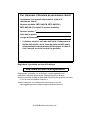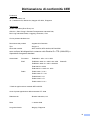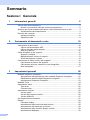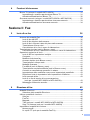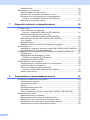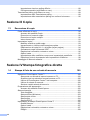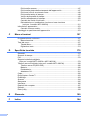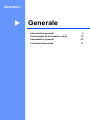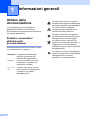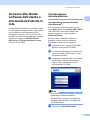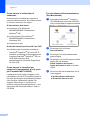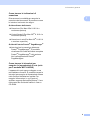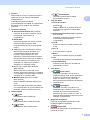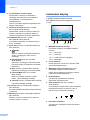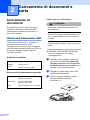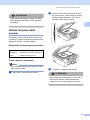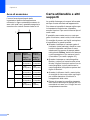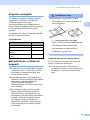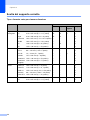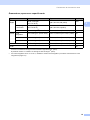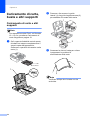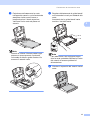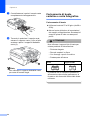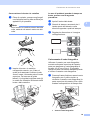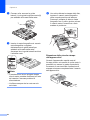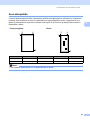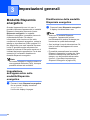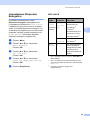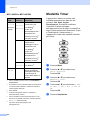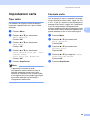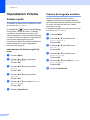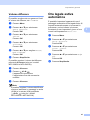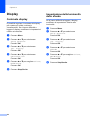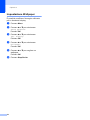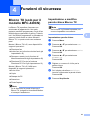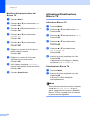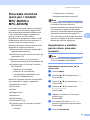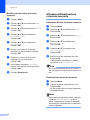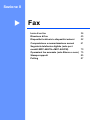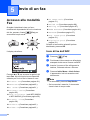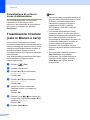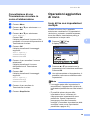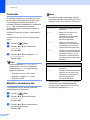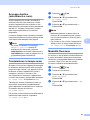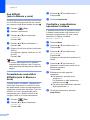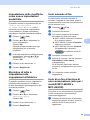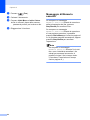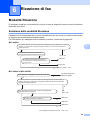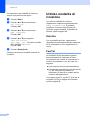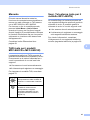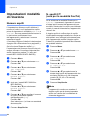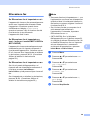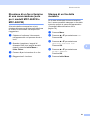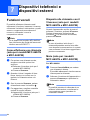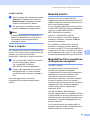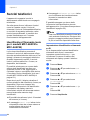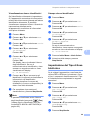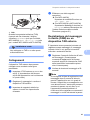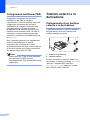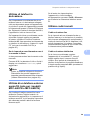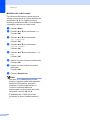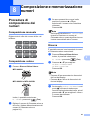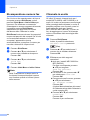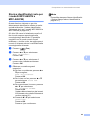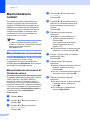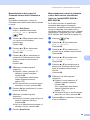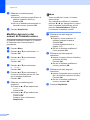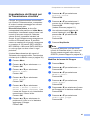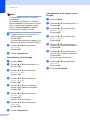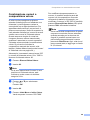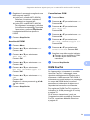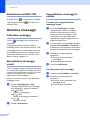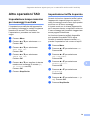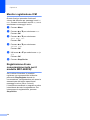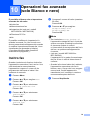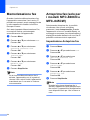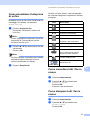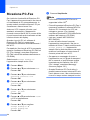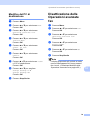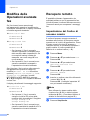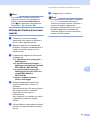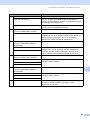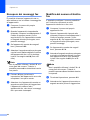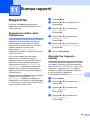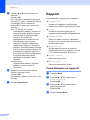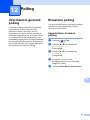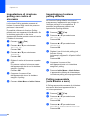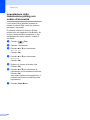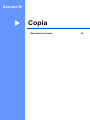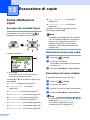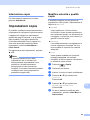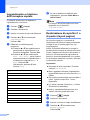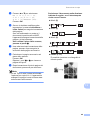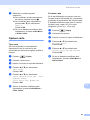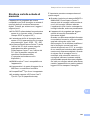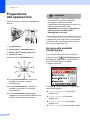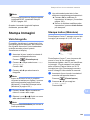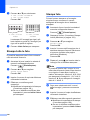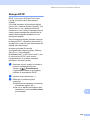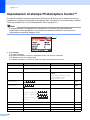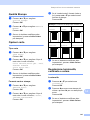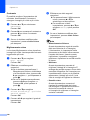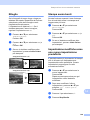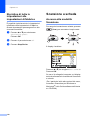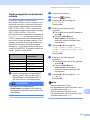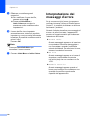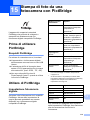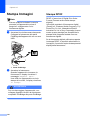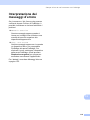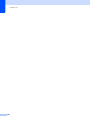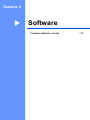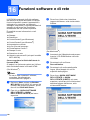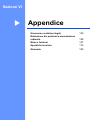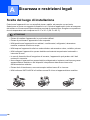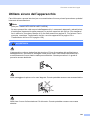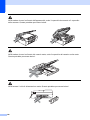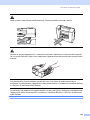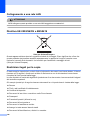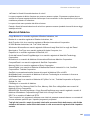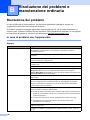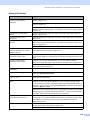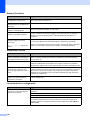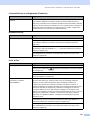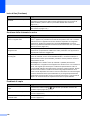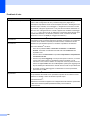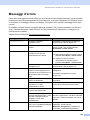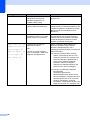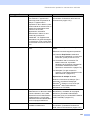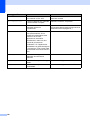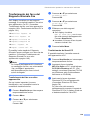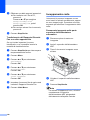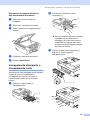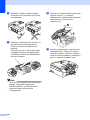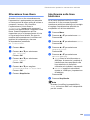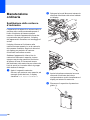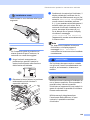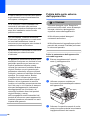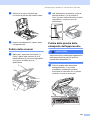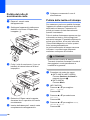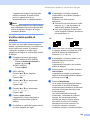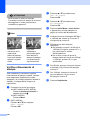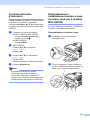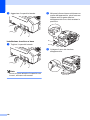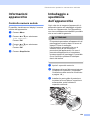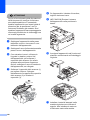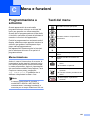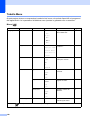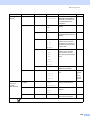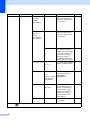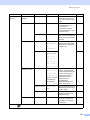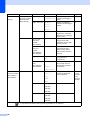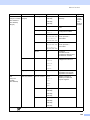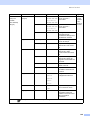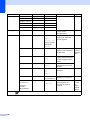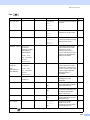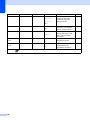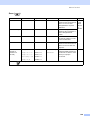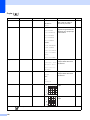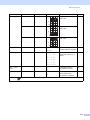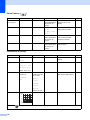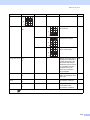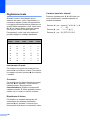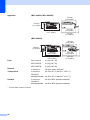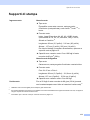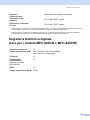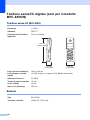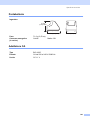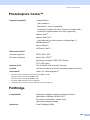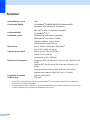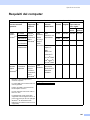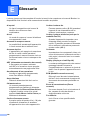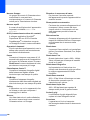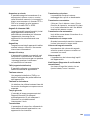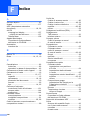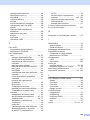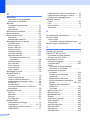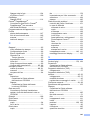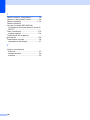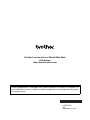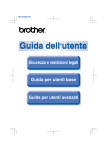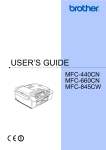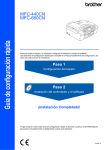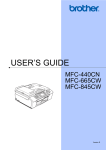Download GUIDA DELL`UTENTE
Transcript
GUIDA DELL’UTENTE MFC-440CN MFC-660CN MFC-845CW Per chiamare il Servizio di assistenza clienti Completare le seguenti informazioni a titolo di riferimento futuro: Numero modello: MFC-440CN, MFC-660CN e MFC-845CW (Cerchiare il numero modello) Numero seriale: 1 Data dell'acquisto: Luogo dell'acquisto: 1 Il numero seriale è sul retro dell'unità. Conservare la Guida dell'utente con la ricevuta della vendita quale documentazione permanente dell'acquisto, in caso di furti, incendi o servizi inerenti la garanzia. Registrare il prodotto on-line all'indirizzo http://www.brother.com/registration/ Registrando il prodotto con la Brother, verrete registrati come proprietario originale del prodotto. Registrazione con Brother: può servire da conferma della data di acquisto del prodotto nel caso in cui la ricevuta venisse smarrita; e può sostenere una richiesta di risarcimento in caso di danneggiamento del prodotto coperto da assicurazione. © 2006 Brother Industries, Ltd. Informazioni sulla validità e avviso su redazione e pubblicazione QUESTO APPARECCHIO FUNZIONA CON UNA LINEA PSTN ANALOGICA A DUE FILI DOTATA DEL CONNETTORE CORRETTO INFORMAZIONI SULLA VALIDITÀ Brother informa che questo prodotto può presentare problemi di funzionamento in un Paese diverso da quello in cui era stato originariamente acquistato e non offre alcuna garanzia nell’eventualità che esso sia utilizzato su linee di telecomunicazione pubbliche di un altro Paese. Avviso su redazione e pubblicazione La presente guida è stata redatta e pubblicata sotto la supervisione di Brother Industries Ltd. e comprende la descrizione e le caratteristiche tecniche più aggiornate del prodotto. Il contenuto della guida e le caratteristiche tecniche del prodotto sono soggetti a modifiche senza preavviso. Brother si riserva il diritto di apportare modifiche senza preavviso alle caratteristiche e ai materiali qui acclusi e declina qualunque responsabilità per eventuali danni (compresi danni indiretti) derivanti da errori o imprecisioni contenuti nei materiali presentati, compresi, ma non limitati a, errori tipografici e di altro tipo relativi alla pubblicazione. i Dichiarazione di conformità CE soggetta alla Direttiva R&TTE ii Dichiarazione di conformità CEE Produttore Brother Industries, Ltd. 15-1, Naeshiro-cho, Mizuho-ku, Nagoya 467-8561, Giappone Stabilimento Brother Industries (Shen Zhen) Ltd G02414-1, Bao Chang Li Bonded Transportation Industrial Park, Bao Long Industrial Estate, Longgang, Shenzhen, Cina Con la presente dichiara che: Descrizione dei prodotti : Apparecchio facsimile Tipo : Gruppo 3 Nome del modello : MFC-440CN, MFC-660CN, MFC-845CW sono conformi alle disposizioni contenute nella Direttiva R e TTE (1999/5/EC) e rispondenti ai seguenti standard: Armonizzati: Sicurezza EN60950-1: 2001 +A11: 2004 EMC EN55022: 1998 +A1: 2000 +A2: 2003 Classe B EN55024: 1998 +A1: 2001 +A2:2003 EN61000-3-2: 2000 EN61000-3-3: 1995 +A1: 2001 Radio EN301 489-1 V1.6.1 EN301 489-17 V1.2.1 EN300 328 V1.6.1 EN301 406 V1.5.1 EN301 489-6 V1.2.1 * Radio si applica solo al modello MFC-845CW. Anno di prima apposizione della marcatura CE: 2006 Rilasciato da : Brother Industries, Ltd. Data : 1 ottobre 2006 Luogo del rilascio : Nagoya, Giappone iii Sommario Sezione I Generale 1 Informazioni generali 2 Utilizzo della documentazione ...............................................................................2 Simboli e convenzioni utilizzati nella documentazione ....................................2 Accesso alla Guida software dell'utente e alla Guida dell'utente in rete................3 Visualizzazione documentazione ....................................................................3 Pannello dei comandi ............................................................................................6 Indicazioni display ...........................................................................................8 Operazioni base ..............................................................................................9 2 Caricamento di documenti e carta 10 Caricamento di documenti ...................................................................................10 Utilizzo dell’alimentatore ADF........................................................................10 Utilizzo del piano dello scanner .....................................................................11 Area di scansione ..........................................................................................12 Carta utilizzabile e altri supporti...........................................................................12 Supporti consigliati ........................................................................................13 Manipolazione e utilizzo di supporti ...............................................................13 Scelta del supporto corretto...........................................................................14 Caricamento di carta, buste e altri supporti .........................................................16 Caricamento di carta e altri supporti ..............................................................16 Caricamento di buste, cartoline e carta fotografica .......................................18 Area stampabile.............................................................................................21 3 Impostazioni generali 22 Modalità Risparmio energetico ............................................................................22 Impostazione dell'apparecchio nella modalità Risparmio energetico ............22 Disattivazione della modalità Risparmio energetico ......................................22 Impostazione Risparmio Energetico ..............................................................23 Modalità Timer .....................................................................................................24 Impostazioni carta................................................................................................25 Tipo carta.......................................................................................................25 Formato carta ................................................................................................25 Impostazioni Volume ...........................................................................................26 Volume squilli ................................................................................................26 Volume del segnale acustico .........................................................................26 Volume diffusore............................................................................................27 Ora legale estiva automatica ...............................................................................27 Display .................................................................................................................28 Contrasto display ...........................................................................................28 Impostazione della luminosità dello sfondo ...................................................28 Impostazione dell’Attesa per lo sfondo ..........................................................29 Impostazione della funzione Spegni monitor .................................................29 Impostazione Wallpaper ................................................................................30 iv 4 Funzioni di sicurezza 31 Blocco TX (solo per il modello MFC-440CN)....................................................... 31 Impostazione e modifica parola chiave Blocco TX ........................................ 31 Attivazione/Disattivazione Blocco TX ............................................................ 32 Sicurezza memoria (solo per i modelli MFC-660CN e MFC-845CW) ................. 33 Impostazione e modifica parola chiave sicurezza memoria .......................... 33 Attivazione/Disattivazione sicurezza memoria .............................................. 34 Sezione II Fax 5 Invio di un fax 36 Accesso alla modalità Fax ................................................................................... 36 Invio di fax dall’ADF ...................................................................................... 36 Invio di fax dal piano dello scanner ...............................................................37 Invio di fax in formato Letter dal piano dello scanner .................................... 37 Trasmissione di fax a colori ...........................................................................37 Cancellazione di un fax in corso di elaborazione ..........................................38 Trasmissione circolare (solo in Bianco e nero).................................................... 38 Cancellazione di una Trasmissione circolare in corso di elaborazione .........39 Operazioni aggiuntive di invio.............................................................................. 39 Invio di fax con impostazioni multiple ............................................................ 39 Contrasto .......................................................................................................40 Modifica risoluzione fax ................................................................................. 40 Accesso duplice (solo Bianco e nero) ........................................................... 41 Trasmissione in tempo reale .........................................................................41 Modalità Overseas.........................................................................................41 Fax differiti (solo in Bianco e nero) ................................................................ 42 Trasmissione cumulativa differita (solo in Bianco e nero) ............................. 42 Controllo e cancellazione operazioni in attesa .............................................. 42 Impostazione delle modifiche come nuove impostazioni predefinite ............. 43 Ripristino di tutte le impostazioni alle impostazioni di fabbrica...................... 43 Invio manuale di fax.......................................................................................43 Invio di un fax al termine di una conversazione (solo per i modelli MFC-660CN e MFC-845CW) ....................................... 43 Messaggio di Memoria esaurita..................................................................... 44 6 Ricezione di fax 45 Modalità Ricezione ..............................................................................................45 Selezione della modalità Ricezione ...............................................................45 Utilizzo modalità di ricezione ............................................................................... 46 Solo fax..........................................................................................................46 Fax/Tel........................................................................................................... 46 Manuale......................................................................................................... 47 TAD (solo per i modelli MFC-660CN e MFC-845CW) ...................................47 Segr. Tel esterna (solo per il modello MFC-440CN) .....................................47 Impostazioni modalità di ricezione....................................................................... 48 Numero squilli................................................................................................48 N. squilli F/T (solo per la modalità Fax/Tel) ...................................................48 v Rilevazione fax ..............................................................................................49 Altre operazioni di ricezione.................................................................................50 Stampa ridotta di un fax in arrivo ...................................................................50 Ricezione fax in memoria (solo Bianco e nero) .............................................50 Ricezione di un fax al termine di una conversazione (solo per i modelli MFC-660CN e MFC-845CW) .......................................51 Stampa di un fax dalla memoria ....................................................................51 7 Dispositivi telefonici e dispositivi esterni 52 Funzioni vocali .....................................................................................................52 Come effettuare una chiamata (solo per i modelli MFC-660CN e MFC-845CW) .......................................52 Risposta alle chiamate con il Vivavoce (solo per i modelli MFC-660CN e MFC-845CW) .......................................52 Mute (solo per i modelli MFC-660CN e MFC-845CW) ..................................52 Toni o impulsi ................................................................................................53 Modalità Fax/Tel ............................................................................................53 Modalità Fax/Tel in condizione di Risparmio energetico ...............................53 Servizi telefonici...................................................................................................54 Identificativo Chiamante (solo per i modelli MFC-660CN e MFC-845CW)....54 Impostazione del Tipo di linea telefonica.......................................................55 Collegamento di una segreteria telefonica esterna (segreteria telefonica)..........56 Collegamenti..................................................................................................57 Registrazione del messaggio in uscita (OGM) su un dispositivo TAD esterno .......................................................57 Collegamenti multilinea (PBX) .......................................................................58 Telefoni esterni e in derivazione ..........................................................................58 Collegamento di un telefono esterno o in derivazione...................................58 Utilizzo di telefoni in derivazione ...................................................................59 Utilizzo di un telefono esterno senza fili (solo per i modelli MFC-440CN e MFC-660CN) ........................................59 Utilizzo codici remoti ......................................................................................59 8 Composizione e memorizzazione numeri 61 Procedura di composizione dei numeri................................................................61 Composizione manuale .................................................................................61 Composizione veloce ....................................................................................61 Ricerca ..........................................................................................................61 Ricomposizione numero fax ..........................................................................62 Chiamata in uscita .........................................................................................62 Storico identificativi (solo per i modelli MFC-660CN e MFC-845CW) ...........63 Memorizzazione numeri.......................................................................................64 Memorizzazione di una pausa .......................................................................64 Memorizzazione dei numeri di Chiamata veloce ...........................................64 Modifica dei nomi o dei numeri di Chiamata veloce ......................................66 Impostazione dei Gruppi per la Trasmissione circolare.................................67 Combinazione numeri a composizione veloce ..............................................69 vi 9 Segreteria telefonica digitale (solo per i modelli MFC-660CN e MFC-845CW) 70 Modalità TAD per Segreteria telefonica interna...................................................70 Impostazione Segreteria telefonica ...............................................................70 OGM (messaggio in uscita) ...........................................................................70 OGM Fax/Tel ................................................................................................. 71 Attivazione modalità TAD .............................................................................. 72 Gestione messaggi ..............................................................................................72 Indicatore messaggi ...................................................................................... 72 Riproduzione messaggi vocali....................................................................... 72 Cancellazione messaggi in entrata................................................................ 72 Altre operazioni TAD............................................................................................73 Impostazione tempo massimo per messaggi in entrata ................................73 Impostazione tariffa risparmio ....................................................................... 73 Monitor registrazione ICM .............................................................................74 Registrazione di una conversazione (solo per il modello MFC-660CN) ........ 74 10 Operazioni fax avanzate (solo Bianco e nero) 75 Inoltro fax ............................................................................................................. 75 Memorizzazione fax............................................................................................. 76 Anteprima fax (solo per i modelli MFC-660CN e MFC-845CW) .......................... 76 Impostazione Anteprima fax .......................................................................... 76 Come visualizzare l'anteprima di un fax ........................................................77 Come cancellare tutti i fax in elenco .............................................................. 77 Come stampare tutti i fax in elenco ...............................................................77 Ricezione PC-Fax................................................................................................78 Modifica del PC di destinazione ....................................................................79 Disattivazione delle Operazioni avanzate fax ......................................................79 Modifica delle Operazioni avanzate fax ...............................................................80 Recupero remoto ................................................................................................. 80 Impostazione del Codice di accesso remoto .................................................80 Utilizzo del Codice di accesso remoto ........................................................... 81 Comandi remoti fax .......................................................................................82 Recupero dei messaggi fax ...........................................................................84 Modifica del numero di Inoltro fax..................................................................84 11 Stampa rapporti 85 Rapporti fax ......................................................................................................... 85 Rapporto di verifica della trasmissione ..........................................................85 Giornale Fax (rapporto attività) ......................................................................85 Rapporti ............................................................................................................... 86 Come stampare un rapporto.......................................................................... 86 12 Polling 87 Informazioni generali polling ................................................................................87 Ricezione polling.................................................................................................. 87 Impostazione ricezione polling ......................................................................87 Impostazione di ricezione polling con codice di sicurezza ............................88 vii Impostazione ricezione polling differito..........................................................88 Polling sequenziale (solo Bianco e nero) ......................................................88 Trasmissione polling (solo Bianco e nero) ...........................................................89 Impostazione della Trasmissione polling .......................................................89 Impostazione della trasmissione polling con codice di sicurezza ..................90 Sezione III Copia 13 Esecuzione di copie 92 Come effettuare le copie......................................................................................92 Accesso alla modalità Copia .........................................................................92 Esecuzione di una sola copia ........................................................................92 Esecuzione di copie multiple .........................................................................92 Interruzione copia ..........................................................................................93 Impostazioni copia ...............................................................................................93 Modifica velocità e qualità copia ....................................................................93 Ingrandimento o riduzione dell'immagine copiata..........................................94 Realizzazione di copie N in 1 o di poster (layout pagina) ..............................94 Ordinamento copie utilizzando l’ADF ............................................................96 Regolazione luminosità, contrasto e colore ...................................................96 Opzioni carta .................................................................................................97 Impostazione delle modifiche come nuove impostazioni predefinite .............98 Ripristino di tutte le impostazioni alle impostazioni di fabbrica ......................98 Messaggio di ‘Memoria esaurita’ .........................................................................98 Sezione IV Stampa fotografica diretta 14 Stampa di foto da una scheda di memoria 100 Operazioni PhotoCapture Center™ ...................................................................100 Stampa da una scheda di memoria senza un PC .......................................100 Scansione ad una scheda di memoria senza un PC ...................................100 Utilizzo di PhotoCapture Center™ dal computer .........................................100 Utilizzo di schede di memoria ......................................................................100 Struttura cartella scheda di memoria ...........................................................101 Preparazione dell’apparecchio ..........................................................................102 Accesso alla modalità PhotoCapture...........................................................102 Stampa Immagini...............................................................................................103 Vista fotografie.............................................................................................103 Stampa Indice (Miniature) ...........................................................................103 Stampa tutte le foto .....................................................................................104 Stampa foto .................................................................................................104 Stampa DPOF .............................................................................................105 Impostazioni di stampa PhotoCapture Center™ ...............................................106 Qualità Stampa ............................................................................................107 Opzioni carta ...............................................................................................107 Regolazione luminosità, contrasto e colore .................................................107 Ritaglio.........................................................................................................109 viii Stampa senza bordi.....................................................................................109 Impostazione modifiche come una nuova impostazione predefinita ........... 109 Ripristino di tutte le impostazioni alle impostazioni di fabbrica.................... 110 Scansione a scheda ..........................................................................................110 Accesso alla modalità Scansione ................................................................110 Come eseguire la scansione a scheda........................................................111 Interpretazione dei messaggi d’errore ............................................................... 112 15 Stampa di foto da una fotocamera con PictBridge 113 Prima di utilizzare PictBridge ............................................................................. 113 Requisiti PictBridge .....................................................................................113 Utilizzo di PictBridge ..........................................................................................113 Impostazione fotocamera digitale ................................................................113 Stampa Immagini............................................................................................... 114 Stampa DPOF ............................................................................................. 114 Interpretazione dei messaggi d’errore ............................................................... 115 Sezione V Software 16 Funzioni software e di rete 118 Sezione VI Appendice A Sicurezza e restrizioni legali 120 Scelta del luogo di installazione.........................................................................120 Utilizzo sicuro dell’apparecchio.......................................................................... 121 Istruzioni importanti di sicurezza ................................................................. 124 IMPORTANTE - Per la vostra sicurezza ..................................................... 125 Collegamento a una rete LAN ..................................................................... 126 Direttiva UE 2002/96/CE e EN50419 .......................................................... 126 Restrizioni legali per la copia .......................................................................126 Marchi di fabbrica ........................................................................................ 127 B Risoluzione dei problemi e manutenzione ordinaria 128 Risoluzione dei problemi.................................................................................... 128 In caso di problemi con l’apparecchio ......................................................... 128 Messaggi d’errore ..............................................................................................135 Trasferimento dei fax o del Rapporto Giornale Fax..................................... 139 Inceppamento carta .....................................................................................140 Inceppamento stampante o inceppamento carta ........................................141 Rilevazione linea libera................................................................................143 Interferenza sulla linea telefonica ................................................................143 Manutenzione ordinaria .....................................................................................144 Sostituzione delle cartucce d’inchiostro....................................................... 144 Pulizia della parte esterna dell’apparecchio ................................................ 146 ix Pulizia dello scanner....................................................................................147 Pulizia della piastra della stampante dell'apparecchio ................................147 Pulizia del rullo di scorrimento carta ............................................................148 Pulizia delle testine di stampa .....................................................................148 Verifica della qualità di stampa ....................................................................149 Verifica allineamento di stampa...................................................................150 Controllo del livello d’inchiostro ...................................................................151 Disinstallazione o installazione ricevitore e base ricevitore (solo per il modello MFC-660CN) ............................................................151 Informazioni apparecchio...................................................................................153 Controllo numero seriale .............................................................................153 Imballaggio e spedizione dell’apparecchio ........................................................153 C Menu e funzioni 157 Programmazione a schermo..............................................................................157 Memorizzazione ..........................................................................................157 Tasti del menu ...................................................................................................157 Tabella Menu ...............................................................................................158 Digitazione testo ..........................................................................................174 D Specifiche tecniche 175 Generale ............................................................................................................175 Supporti di stampa .............................................................................................177 Fax.....................................................................................................................178 Segreteria telefonica digitale (solo per i modelli MFC-660CN e MFC-845CW) ............................................179 Telefono senza fili digitale (solo per il modello MFC-845CW) ...........................180 Telefono senza fili (BCL-D20) .....................................................................180 Batteria ........................................................................................................180 Portabatteria ................................................................................................181 Adattatore CA ..............................................................................................181 Copia .................................................................................................................182 PhotoCapture Center™ .....................................................................................183 PictBridge ..........................................................................................................183 Scanner .............................................................................................................184 Stampante .........................................................................................................185 Interfacce ...........................................................................................................186 Requisiti del computer .......................................................................................187 Ricambi..............................................................................................................188 Rete (LAN) .........................................................................................................189 x E Glossario 190 F Indice 194 Sezione I Generale Informazioni generali Caricamento di documenti e carta Impostazioni generali Funzioni di sicurezza I 2 10 22 31 1 Informazioni generali Utilizzo della documentazione 1 Vi ringraziamo per per acquistato un apparecchio Brother! Consultando la documentazione è possibile trarre il massimo dal proprio apparecchio. Simboli e convenzioni utilizzati nella documentazione Nella documentazione sono utilizzati i simboli e le convenzioni che seguono. Grassetto Il grassetto identifica tasti specifici sul pannello dei comandi dell’apparecchio. Corsivo Il corsivo evidenzia un punto importante o rimanda a un argomento correlato. Courier New Il testo in font di tipo Courier New identifica i messaggi che compaiono sul display dell’apparecchio. 2 Le avvertenze hanno lo scopo di informare sulle procedure da seguire per evitare possibili lesioni personali. Le icone di Pericolo elettrico avvertono della possibilità che si verifichino scosse elettriche. Procedure specifiche da seguire o da evitare per evitare possibili danni all'apparecchio o ad altri oggetti. 1 Le note forniscono istruzioni da eseguire in determinate situazioni o suggerimenti sul funzionamento dell'operazione con altre funzionalità dell'apparecchio. Le icone con dicitura “Impostazione errata” informano sull’incompatibilità dell’apparecchio con alcuni dispositivi o alcune procedure. 1 Informazioni generali Accesso alla Guida software dell'utente e alla Guida dell'utente in rete Questa Guida dell’utente non contiene tutte le informazioni sull’apparecchio, come quelle sull’uso delle funzioni avanzate di Fax, Stampante, Scanner, PC Fax e Rete. Per studiare le informazioni dettagliate su queste operazioni, leggere la Guida software dell'utente e la Guida dell’utente in rete incluse nel CD-ROM. Visualizzazione documentazione 1 1 Visualizzazione documentazione (Per Windows®) 1 Per visualizzare la documentazione, dal menu Start, puntare su Brother, MFC-XXXX (dove XXXX è il nome del modello) dal gruppo programmi, quindi scegliere Guida dell'utente. Se non è stato installato il software, è possibile trovare la documentazione seguendo le istruzioni che seguono: a Accendere il PC. Inserire il CD-ROM Brother nel drive del CD-ROM. b Se viene visualizzata la schermata con i nomi dei modelli, selezionare il nome del proprio modello. c Se appare una schermata per la scelta della lingua, selezionare la propria lingua. Verrà visualizzato il menu principale del CD-ROM. Nota Se questa finestra non appare, utilizzare l'applicazione Esplora risorse di Windows® per eseguire il programma setup.exe dalla directory principale del CD-ROM Brother. d Fare clic su Guida dell'utente. 3 1 Capitolo 1 Come trovare le indicazioni di scansione 1 Diverse sono le modalità per eseguire la scansione dei documenti. Si possono trovare le istruzioni nel modo che segue: Per visualizzare la Documentazione (Per Macintosh ®) a Accendere il Macintosh®. Inserire il CD-ROM Brother nell’unità CD-ROM. Viene visualizzata la seguente finestra. b Fare doppio clic sull’icona Documentation. c Fare doppio clic sulla cartella della propria lingua. d Fare doppio clic sul file superiore della pagina per visualizzare Guida software dell'utente e Guida dell'utente in rete in formato HTML. e Fare clic sulla documentazione che si vuole leggere. Guida software dell’utente Scansione (Per Windows® 98/98SE/Me/2000 Professional e Windows® XP) ControlCenter3 (Per Windows ® 98/98SE/Me/2000 Professional e Windows® XP) Scansione in rete Guida dell'utente PaperPort® SE con OCR Indicazioni per la scansione diretta da ScanSoft® PaperPort® SE con OCR. È possibile visualizzare la Guida dell'utente completa ScanSoft® PaperPort® SE con OCR dalla selezione Aiuti nell'applicazione ScanSoft® PaperPort® SE con OCR. Come trovare le istruzioni per eseguire le impostazioni di rete (solo per il modello MFC-845CW) L’apparecchio può essere collegato a una rete cablata o senza fili. È possibile trovare le istruzioni per eseguire le impostazioni di base nella Guida di installazione rapida. Per maggiori informazioni, o se il punto di accesso supporta SecureEasySetup™, fare riferimento alla Guida dell'utente in rete su CD-ROM. 4 1 Guida software dell'utente Guida dell’utente in rete 1 Informazioni generali Come trovare le indicazioni di scansione 1 1 Diverse sono le modalità per eseguire la scansione dei documenti. Si possono trovare le istruzioni nel modo che segue: Guida software dell’utente Scansione (Per Mac OS ® X 10.2.4 o versione superiore) ControlCenter2 (Per Mac OS ® X 10.2.4 o versione superiore) Scansione in rete (Per Mac OS® X 10.2.4 o versione superiore) Guida dell'utente Presto!® PageManager® Istruzioni per la scansione diretta da Presto!® PageManager®. È possibile visualizzare la Guida dell'utente completa Presto!® PageManager® nella sezione Aiuti nell'applicazione Presto!® PageManager®. Come trovare le istruzioni per eseguire le impostazioni di rete (solo per il modello MFC-845CW) 1 L’apparecchio può essere collegato a una rete cablata o senza fili. È possibile trovare le istruzioni per eseguire le impostazioni di base nella Guida di installazione rapida. Per maggiori informazioni, o se il punto di accesso supporta SecureEasySetup™, fare riferimento alla Guida dell'utente in rete su CD-ROM. 5 Capitolo 1 Pannello dei comandi 1 MFC-440CN 1 9 1 8 2 7 3 4 6 5 MFC-660CN 1 11 13 12 10 9 1 7 8 2 3 4 6 5 MFC-845CW 1 11 13 12 10 1 2 7 8 3 4 5 Nota La maggior parte delle illustrazioni in questa Guida dell'utente mostrano il modello MFC-440CN. 6 6 Informazioni generali 1 2 3 Tastiera Questi tasti servono per comporre numeri di telefono e fax e per inserire informazioni nell’apparecchio. Il tasto # permette di modificare provvisoriamente la modalità di composizione da Impulsi a Toni durante una chiamata telefonica. Tasti Fax e telefono Ricerca/Chiam.Veloce (MFC-440CN) Consente di cercare e comporre numeri memorizzati nella memoria di composizione. Rich/Pausa Ricompone gli ultimi 30 numeri chiamati. Inserisce inoltre una pausa nella programmazione di numeri di Chiamata veloce. Tel/R (solo per il modello MFC-440CN) Questo tasto consente di iniziare una conversazione telefonica dopo aver ricevuto il doppio squillo F/T e aver sollevato il ricevitore del telefono esterno. Questo tasto serve inoltre per accedere a una linea esterna o per trasferire una chiamata a un altro interno quando è collegato a un centralino (PBX). R (solo per i modelli MFC-660CN e MFC-845CW) Questo tasto serve inoltre per avere accesso ad una linea esterna o a trasferire una chiamata ad un altro interno quando è collegato ad un centralino PBX. Mute/Intercom (solo per il modello MFC-845CW) Mette in attesa la chiamata telefonica in corso. Premere inoltre questo tasto per parlare con il sistema Intercom o per trasferire una chiamata in arrivo al telefono senza fili. 4 Tasti modalità: Fax Per accedere alla modalità Fax. Scan Per accedere alla modalità Scansione. Copia Per accedere alla modalità Copia. 1 Tasti del menu: Tasti del volume 5 PhotoCapture Permette l’accesso alla modalità PhotoCapture Center™. d c Nella modalità Fax, è possibile premere questi tasti per regolare il volume della suoneria. a Ricerca/Chiam.Veloce (MFC-660CN e MFC-845CW) Consente di cercare e comporre numeri memorizzati nella memoria di composizione. doc di scorrere indietro o avanti le opzioni dei menu aob di scorrere menu e opzioni. Menu Permette di accedere al menu principale. OK Permette di selezionare una impostazione. Cancella/Indietro Premere questo tasto per cancellare le impostazioni correnti. Tasti Avvia: Inizio Colore Consente di avviare l’invio di fax o di effettuare copie a colori. Inoltre, permette di avviare un'operazione di scansione (a colori o in bianco e nero, a seconda dell'impostazione di scansione del software ControlCenter). Inizio Mono Consente di avviare l’invio di fax o di effettuare copie in bianco e nero. Inoltre, permette di avviare un'operazione di scansione (a colori o in bianco e nero, a seconda dell'impostazione di scansione del software ControlCenter). 6 Risparmio energetico Permette di impostare l’apparecchio sulla modalità Risparmio energetico. 7 Stop/Uscita Consente di interrompere un'operazione o di uscire da un menu. 7 Capitolo 1 8 9 LCD (display a cristalli liquidi) Questo tasto consente di visualizzare messaggi sullo schermo per semplificare l’impostazione e il funzionamento dell’apparecchio. Inoltre, è possibile regolare l’angolazione del display sollevandolo. Indicazioni display Il display mostra lo stato corrente dell’apparecchio quando l’apparecchio non è in uso. Gestione Inchiostri (solo per i modelli MFC-440CN e MFC-660CN) Questo tasto consente di pulire le testine di stampa, controllare la qualità di stampa e verificare la quantità d’inchiostro disponibile. 10.10.2006 20:48 10 Anteprima fax (solo per i modelli MFC-660CN e MFC-845CW) È possibile visualizzare in anteprima i fax in arrivo sul display. 11 Tasti TAD (solo per i modelli MFC-660CN e MFC-845CW): 2 3 1 Memory 4 5 6 1 Modalità Ricezione corrente È possibile scegliere la modalità ricezione corrente. Fax (Solo fax) F/T (Fax/Tel) TAD (TAD esterno o Msg Mgr) Man (Manuale) 2 Fax in memoria Indica quanti fax ricevuti sono presenti nella memoria dell’apparecchio. 3 Messaggi vocali in memoria (solo per i modelli MFC-660CN e MFC-845CW) Indica quanti messaggi vocali sono presenti nella memoria dell’apparecchio. 4 Stato memoria Consente di visualizzare la memoria disponibile nell’apparecchio. 5 Stato senza fili (solo per il modello MFC-845CW) Un indicatore a quattro livelli mostra l'intensità del segnale senza fili corrente in caso di utilizzo di una connessione senza fili. 12 Vivavoce (solo per i modelli MFC-660CN e MFC-845CW) Permette di parlare al telefono senza sollevare il ricevitore. 13 Microfono (solo per i modelli MFC-660CN e MFC-845CW) Sente la voce di una persona che parla ad un’altra usando il vivavoce. 0 6 8 02 04 Sì/No Attiva o disattiva la Segreteria telefonica (TAD). Lampeggia in caso di nuovi messaggi. Play/Registra (solo per il modello MFC-660CN) Riproduce i messaggi vocali memorizzati. Consente inoltre di registrare le chiamate telefoniche. Play (solo per il modello MFC-845CW) Riproduce i messaggi vocali memorizzati. Cancella/Mute (solo per il modello MFC-660CN) Mette la chiamata corrente in attesa. Inoltre, rileva messaggi vocali/fax. Cancella (solo per il modello MFC-845CW) Cancella messaggi vocali/fax. 1 Max Indicatore inchiostro Consente di visualizzare il livello d’inchiostro disponibile. Informazioni generali Operazioni base 1 d Premere a o b per scegliere 30 Sec.. 1 Le fasi che seguono indicano la procedura di modifica di un'impostazione nell'apparecchio. Nell'esempio, l'impostazione Modalità Timer viene cambiata da 2 minuti a 30 secondi. a b Premere Menu. Premere a o b per scegliere Setup generale. Premere OK. È possibile visualizzare le impostazioni correnti sul display. Premere OK. c Premere a o b per scegliere Modalità timer. e Premere Stop/Uscita. Premere OK. 9 2 Caricamento di documenti e carta Caricamento di documenti Come caricare i documenti NON tirare il documento durante la sua alimentazione. 2 L’ADF può contenere fino a 10 pagine e alimenta automaticamente i fogli nell’apparecchio uno ad uno. Si consiglia di utilizzare carta standard da 80 g/m2 (20 lb) e di separare sempre le pagine prima di introdurle nell'ADF. Ambiente consigliato NON utilizzare fogli piegati, strappati, con colla, nastro adesivo, punti di cucitrice o fermagli. NON introdurre cartone, fogli di giornale o stoffa. Accertarsi che l’inchiostro sia asciutto prima di introdurre il documento nell’apparecchio. 2 a Separare bene le pagine. Introdurre i documenti nell'ADF inserendoli dal margine superiore e con la facciata stampata rivolta verso il basso fino a toccare il rullo di alimentazione. b Regolare le guide carta in base alla larghezza dei documenti. c Aprire il supporto ribaltabile uscita documenti dell'alimentatore automatico (1). Temperatura: da 20 a 30° C (da 68° F a 86° F) Umidità: da 50% a 70% Carta: 80 g/m 2 A4 (20 lb LTR) Dimensioni del documento supportate 2 Lunghezza: da 148 a 355,6 mm (da 5,8 a 14 pollici) Larghezza: da 148 a 215,9 mm (da 5,8 a 8,5 pollici) Peso: da 64 a 90 g/m 2 (da 17 a 24 lb) 2 ATTENZIONE 2 È possibile inviare fax, effettuare copie e scansioni utilizzando il dispositivo ADF (alimentatore automatico documenti) o il piano dello scanner. Utilizzo dell’alimentatore ADF 2 1 10 Caricamento di documenti e carta b ATTENZIONE NON lasciare documenti spessi sul piano dello scanner. Altrimenti, l’ADF potrebbe incepparsi. Utilizzo del piano dello scanner Usare le linee di riferimento a sinistra per posizionare il documento al centro del piano dello scanner, con il lato di stampa rivolto verso il basso. 2 2 È possibile usare il piano dello scanner per inviare fax, copiare o eseguire la scansione di pagine di un libro o singole pagine. Dimensioni del documento supportate 2 Lunghezza: Massimo 297 mm (11,7 pollici) Larghezza: Massimo 215,9 mm (8,5 pollici) Peso: Massimo 2 kg (4,4 lb) Come caricare i documenti 2 Nota Per utilizzare il piano dello scanner l'ADF deve essere vuoto. a Sollevare il coperchio documenti. c Chiudere il coperchio documenti. ATTENZIONE Se si esegue la scansione di un libro o di un documento spesso, NON abbassare il coperchio con forza né tenerlo premuto. 11 Capitolo 2 Area di scansione 2 L’area di scansione dipende dalle impostazioni definite nell’applicazione utilizzata. Le figure sottostanti mostrano le aree nelle quali non è possibile eseguire la scansione su carta di formato Letter e A4. 3 4 1 Carta utilizzabile e altri supporti 2 La qualità di stampa può essere influenzata dal tipo di carta utilizzata nell’apparecchio. Per ottenere la qualità di stampa migliore per le impostazioni selezionate, impostare sempre l'opzione Tipo carta in base al tipo di carta usato. È possibile usare carta comune, carta per getto d’inchiostro, carta lucida, lucidi e buste. Si consiglia di provare vari tipi di carta prima di acquistarne in grandi quantità. 2 Uso Dimensioni Margine Margine documento superiore (1) sinistro (3) Margine Margine inferiore (2) destro (4) Fax Copia Letter 3 mm 4 mm (0,12 pollici) (0,16 pollici) A4 3 mm 1 mm (0,12 pollici) (0,04 pollici) Letter 3 mm 3 mm (0,12 pollici) (0,12 pollici) A4 3 mm 3 mm (0,12 pollici) (0,12 pollici) Scansione Letter A4 12 3 mm 3 mm (0,12 pollici) (0,12 pollici) 3 mm 0 mm (0,12 pollici) (0 pollici) Quando si stampa su carta per getto di inchiostro (carta patinata), acetati e carta lucida è importante verificare di avere selezionato il supporto di stampa adatto nella scheda ‘Di base’ del driver di stampa o nell’impostazione Tipo carta nel menu. (Consultare Tipo carta a pagina 25.) Quando si stampa su carta fotografica Brother, caricare nel vassoio carta prima di tutto il foglio di istruzioni accluso con la carta fotografica, quindi posizionare la carta fotografica sulla parte superiore del foglio di istruzioni. Quando si utilizzano lucidi o carta lucida, si consiglia di rimuovere subito ogni foglio per evitare sbavature d’inchiostro o inceppamenti della carta. Evitare di toccare la superficie stampata della carta subito dopo la stampa per non macchiarsi nel caso in cui il foglio non sia completamente asciutto. Caricamento di documenti e carta Supporti consigliati Installazione errata 2 Per ottenere la migliore qualità di stampa, suggeriamo di utilizzare carta Brother. (Vedere la tabella seguente.) NON utilizzare i seguenti tipi di carta: • danneggiata, arricciata, sgualcita o di forma irregolare Se la carta Brother non è disponibile nel proprio Paese, consigliamo di provare vari tipi di carta prima di acquistarne in grandi quantità. 2 1 Consigliamo di utilizzare ‘Pellicola lucidi 3M’ quando si stampa su lucidi. 1 Carta Brother 1 2 mm (0,08 pollici) o più lunga Tipo carta Elemento • Molto lucida o particolarmente lavorata Normale A4 BP60PA • Già stampata da una stampante A4 carta fotografica lucida BP61GLA • Non impilabile in modo uniforme Per getto d’inchiostro A4 (Matte) BP60MA • Prodotta con grana corta 10 x 15 cm Carta fotografica lucida BP61GLP Capacità del vassoio uscita carta Manipolazione e utilizzo di supporti Conservare la carta nell’imballo originale tenendolo chiuso. Conservare la carta in orizzontale e lontano da umidità, luce solare diretta e calore. 2 2 Fino a 50 fogli di carta da 20 lb di formato Letter o formato A4 da 80 g/m2. Per evitare sbavature d’inchiostro, si consiglia di rimuovere subito i fogli di carta fotografica o i lucidi dal vassoio uscita carta. Il lato patinato della carta fotografica è riflettente. Evitare di toccare il lato trattato della carta lucida (lato riflettente). Caricare la carta fotografica nell’alimentatore, con il lato lucido rivolto verso il basso. Non mettere le dita sui lucidi perché questo supporto tende ad assorbire facilmente acqua e traspirazione con conseguente riduzione della qualità della stampa. I lucidi per stampanti laser e fotocopiatrici possono macchiare il documento successivo. Utilizzare solo lucidi consigliati per la stampa a getto d’inchiostro. 13 Capitolo 2 Scelta del supporto corretto 2 Tipo e formato carta per ciascuna funzione Tipo carta Foglio pretagliato Schede Buste Lucidi 14 Formato carta 2 Uso Fax Copia Photo Capture Stampante Letter 216 × 279 mm (8 1/2 × 11 pollici) Sì Sì Sì Sì A4 210 × 297 mm (8,3 × 11,7 pollici) Sì Sì Sì Sì Legal 216 × 356 mm (8 1/2 × 14 pollici) Sì Sì – Sì Executive 184 × 267 mm (7 1/4 × 10 1/2 pollici) – – – Sì JIS B5 182 × 257 mm (7,2 × 10,1 pollici) – – – Sì A5 148 × 210 mm (5,8 × 8,3 pollici) – Sì – Sì A6 105 × 148 mm (4,1 × 5,8 pollici) – – – Sì Foto 10 × 15 cm (4 × 6 pollici) – Sì Sì Sì Foto L 89 × 127 mm (3 1/2 × 5 pollici) – – – Sì Foto 2L 13 × 18 cm (5 × 7 pollici) – – Sì Sì Schede 127 × 203 mm (5 × 8 pollici) – – – Sì Cartolina 1 100 × 148 mm (3,9 × 5,8 pollici) – – – Sì Cartolina 2 (Doppia) 148 × 200 mm (5,8 × 7,9 pollici) – – – Sì Busta C5 162 × 229 mm (6,4 × 9 pollici) – – – Sì Busta DL 110 × 220 mm (4,3 × 8 ,7 pollici) – – – Sì COM-10 105 × 241 mm (4 1/8 × 9 1/2 pollici) – – – Sì Monarch 98 × 191 mm (3 7/8 x 7 1/2 pollici) – – – Sì Busta JE4 105 × 235 mm (4,1 × 9,3 pollici) – – – Sì Letter 216 × 279 mm (8 1/2 × 11 pollici) – Sì – Sì A4 210 × 297 mm (8,3 × 11,7 pollici) – Sì – Sì Caricamento di documenti e carta Grammatura, spessore e capacità carta Tipo carta Spessore N. di fogli da 64 a 120 g/m (da 17 a 32 lb) da 0,08 a 0,15 mm (da 0,003 a 0,006 pollici) 100 1 Carta per getto d’inchiostro da 64 a 200 g/m2 (da 17 a 53 lb) da 0,08 a 0,25 mm (da 0,003 a 0,01pollici) 20 Carta lucida Fino a 220 g/m2 (fino a 58 lb) Fino a 0,25 mm (fino a 0,01 pollici) 20 Fino a 240 g/m2 (fino a 64 lb) Fino a 0,28 mm (fino a 0,01 pollici) 20 2 Schede Fino a 120 g/m2 (fino a 32 lb) Fino a 0,15 mm (fino a 0,006 pollici) 30 Cartolina Fino a 200 g/m2 (fino a 53 lb) Fino a 0,23 mm (fino a 0,01 pollici) 30 Buste da 75 a 95 g/m2 (da 20 a 25 lb) Fino a 0,52 mm (fino a 0,02 pollici) 10 Lucidi – 10 Foglio Carta normale pretagliato Schede Carta fotografica 1 Peso 2 2 – 2 Fino ad un massimo di 50 fogli di carta di formato Legal da 80 g/m2 (20 lb). È possibile caricare un massimo di 100 fogli di carta da 80 g/m2 (20 lb). 2 Per carta fotografica 10×15 cm e Foto L, utilizzare il vassoio carta fotografica. (Consultare Caricamento di carta fotografica a pagina 19.) 15 Capitolo 2 Caricamento di carta, buste e altri supporti b 2 Premere e far scorrere le guide laterali (1) e le guide lunghezza carta (2) per adattarle al formato della carta. 1 Caricamento di carta e altri supporti 2 Nota Per stampare su carta Foto L o di formato 10 × 15 cm, consultare Caricamento di carta fotografica a pagina 19. a Se il supporto ribaltabile carta è aperto, chiuderlo ed estrarre completamente il vassoio carta dall'apparecchio. Sollevare il coperchio del vassoio uscita carta (1). 2 c Smazzare la risma di carta per evitare inceppamenti e problemi di alimentazione della carta. 1 Nota Verificare sempre che la carta non sia arricciata. 16 Caricamento di documenti e carta d Posizionare delicatamente la carta nell'apposito vassoio, con la facciata da stampare rivolta verso il basso e inserendo prima il bordo superiore. Verificare che la carta sia piana nel vassoio. e Regolare delicatamente le guide laterali con entrambe le mani per adattarle alla carta. Accertarsi che le guide laterali carta tocchino i lati della carta. Nota Quando si utilizza il formato carta Legal, premere e tenere premuto il pulsante universale di sblocco guide mentre si fa scorrere il vassoio carta. Nota Fare attenzione a non spingere troppo oltre la carta; potrebbe sollevarsi sul retro del vassoio e causare problemi di alimentazione. f Chiudere il coperchio del vassoio uscita carta. 17 2 Capitolo 2 g Con delicatezza, inserire il vassoio carta completamente nell'apparecchio. Caricamento di buste, cartoline e carta fotografica Caricamento di buste Utilizzare buste da 75 a 95 g/m2 (da 20 a 25 lb). h Alcune buste richiedono le impostazioni dei margini nell'applicazione. Accertarsi di eseguire prima di tutto una stampa di prova. Tenendo in posizione il vassoio carta, estrarre il supporto carta (1) fino a farlo scattare e aprire il supporto ribaltabile carta (2). ATTENZIONE Non utilizzare i seguenti tipi di buste per evitare problemi di alimentazione: • Piuttosto slargate • Recanti caratteri in rilievo • Con fermagli o punti di cucitrice. • Prestampate all'interno Colla Doppio lembo Nota Non utilizzare il supporto ribaltabile carta per carta di formato Legal. 18 È possibile che si verifichino problemi di alimentazione dovuti alla grammatura, al formato e alla forma del lembo delle buste utilizzate. 2 2 Caricamento di documenti e carta Come caricare le buste e le cartoline a 2 Prima di caricarle, premere sugli angoli e sui lati delle buste o delle cartoline per appiattirli il più possibile. Nota Se le buste o le cartoline entrano due alla volta, metterle nel vassoio carta una alla volta. In caso di problemi quando si stampa su buste, provare con la seguente procedura: a b Aprire il lembo della busta. c Regolare la dimensione e il margine nell'applicazione. 2 Quando si stampa, accertarsi che il lembo aperto sia laterale o nella direzione opposta a quella di stampa. Caricamento di carta fotografica b Inserire le buste o le cartoline nell'apposito vassoio, con il lato sul quale verrà stampato l'indirizzo rivolto verso il basso, inserendo prima il bordo superiore. Far scorrere le guide laterali (1) e la guida lunghezza carta (2) in modo che si adattino al formato delle buste o delle cartoline. 2 2 Utilizzare il vassoio per carta fotografica montato sulla parte superiore del vassoio carta per stampare su carta fotografica di formato 10×15 cm e Foto L. È possibile lasciare la carta nel vassoio standard quando si utilizza il vassoio carta fotografica. a Premere il tasto di sblocco vassoio carta fotografica con il pollice sinistro e reinserire il vassoio carta fotografica (la parte superiore del vassoio) fino a farlo scattare nella posizione di stampa foto. 1 1 2 1 Vassoio carta fotografica 19 Capitolo 2 b Premere e far scorrere le guide laterali (1) e le guide lunghezza carta (2) per adattarle al formato della carta. 1 d Una volta ultimata la stampa delle foto, riportare il vassoio carta fotografica nella normale posizione di stampa. Premere il pulsante di sblocco carta fotografica con il pollice sinistro e tirare il vassoio carta in avanti fino a farlo scattare in posizione. 2 c Inserire la carta fotografica nel vassoio carta fotografica e regolare delicatamente le guide laterali per adattarle al formato della carta. Accertarsi che le guide laterali tocchino i lati della carta. Rimozione delle piccole stampe dall'apparecchio Nota • Fare attenzione a non spingere troppo oltre la carta; potrebbe sollevarsi sul retro del vassoio e causare problemi di alimentazione. • Verificare sempre che la carta non sia arricciata. 20 Quando l'apparecchio espelle carta di formato piccolo sul vassoio di uscita carta, è possibile non essere in grado di prenderla. Accertarsi di aver terminato l'operazione di stampa ed estrarre completamente il vassoio dall'apparecchio. 2 Caricamento di documenti e carta Area stampabile 2 L’area di stampa dipende dalle impostazioni definite nell’applicazione utilizzata. Le illustrazioni riportate sotto mostrano le aree non stampabili su fogli pretagliati e buste. L'apparecchio è in grado di stampare solo nelle aree indicate nella figura se la funzione di stampa senza bordi è disponibile e attiva. Carta pretagliata 3 Buste 4 3 1 4 1 2 2 Margine superiore (1) Margine inferiore (2) Margine sinistro (3) Margine destro (4) Foglio pretagliato 3 mm (0,12 pollici) Buste 3 mm (0,12 pollici) 12 mm (0,47 pollici) 24 mm (0,95 pollici) 3 mm (0,12 pollici) 3 mm (0,12 pollici) 3 mm (0,12 pollici) 3 mm (0,12 pollici) Nota La funzione Senza bordi non è disponibile per le buste. 21 2 3 Impostazioni generali Modalità Risparmio energetico Disattivazione della modalità Risparmio energetico a • Anche se in modalità Risparmio energetico, l’apparecchio pulisce periodicamente le testine di stampa per mantenere la qualità della stampa. • Se si scollega il cavo di alimentazione CA, tutte le funzioni dell’apparecchio sono disattivate. • È possibile personalizzare la modalità Risparmio energetico in modo che, fatta eccezione della pulizia delle testine di stampa, non sia possibile attivare altre funzioni. (Consultare Impostazione Risparmio Energetico a pagina 23.) Se è stato collegato un telefono esterno o una segreteria telefonica (TAD), è sempre possibile attivare tale modalità. 22 Premere il tasto Risparmio energetico fino a quando il display visualizza Spegnimento. La luce del display si spegne. Premere il tasto Risparmio energetico. Il display visualizza data e ora. Nota Nota a 3 3 Quando l’apparecchio non è in uso, è possibile impostare l’apparecchio in modalità Risparmio energetico premendo il tasto Risparmio energetico. In modalità Risparmio energetico è possibile ricevere le chiamate telefoniche. Per ulteriori informazioni sulla ricezione di fax nella condizione di risparmio energetico, vedere la tabella su Impostazione Sì/No a pagina 23. I fax differiti che sono stati impostati verranno inviati. È possibile anche recuperare fax tramite la funzione di Recupero remoto se si è distanti dal proprio apparecchio. Per le altre operazioni è necessario disattivare la modalità Risparmio energetico. Impostazione dell'apparecchio nella modalità Risparmio energetico 3 3 Impostazioni generali Impostazione Risparmio Energetico MFC-440CN 3 Impostazione Modalità È possibile personalizzare il tasto Risparmio energetico dell'apparecchio. L'impostazione di fabbrica è Ricez.Fax:Si. L’apparecchio può ricevere fax o chiamate anche in modalità Risparmio energetico. Se si desidera che l’apparecchio non riceva fax o chiamate, regolare questa impostazione su Ricez.Fax:No. (Consultare Modalità Risparmio energetico a pagina 22.) a b c Sì/No ricezione Ricez. Fax:Si 1 Solo fax (impostazione di fabbrica) Premere a o b per selezionare Ricez.Fax:No (o Ricez.Fax:Si). Premere OK. e Premere Stop/Uscita. Fax differito 3 3 Inoltro fax 3 Ricezione PC-Fax 3 Recupero remoto 3 Premere a o b per selezionare Setup generale. Premere OK. d Ricezione fax Rilevamento fax Memorizzazione fax 3 Premere Menu. Premere a o b per selezionare Imp.risp.ener.. Premere OK. Tel./Segr. Est. Operazioni disponibili Ricez. Fax:No Manuale Rilevamento fax Fax/Tel 2 Fax differito 3 — Non sarà disponibile alcuna operazione dell'apparecchio fatta eccezione per la pulizia delle testine di stampa. 1 Non è possibile ricevere un fax con Inizio Mono o Inizio Colore. 2 Non è possibile ricevere automaticamente un fax anche se la modalità di ricezione è stata impostata su Fax/Tel. 3 Impostare prima dello spegnimento dell’apparecchio. 23 Capitolo 3 MFC-660CN e MFC-845CW Impostazione Modalità Operazioni disponibili Sì/No ricezione Ricez. Fax:Si 1 2 Solo fax (impostazione di fabbrica) Fax/Tel 3 Manuale 4 Ricezione fax Rilevamento fax Fax differito 6 Inoltro fax 6 Memorizzazione fax 6 Anteprima fax 6 Ricezione PC-Fax 6 Recupero remoto 6 TAD Modalità Timer L'apparecchio dispone di quattro tasti modalità temporanea sul pannello dei comandi: Fax, Scan, Copia e PhotoCapture. È possibile modificare l’intervallo di tempo impiegato dall’apparecchio per tornare in modalità Fax dopo l’ultima operazione di Scansione, Copia o PhotoCapture. Selezionando No, l’apparecchio resta nella modalità utilizzata per ultima. Ricezione fax Registrazione messaggio in arrivo Rilevamento fax Fax differito 6 Inoltro fax 6 Memorizzazione fax 6 Anteprima fax 6 Ricezione PC-Fax 6 Recupero remoto 6 Ricez. Fax:No Manuale Rilevamento fax Fax/Tel 5 Fax differito 6 — Non sarà disponibile alcuna operazione dell'apparecchio fatta eccezione per la pulizia delle testine di stampa. 1 Non è possibile ricevere un fax con Inizio Mono o Inizio Colore. 2 È possibile ricevere chiamate telefoniche sollevando il ricevitore (MFC-660CN) o utilizzando il telefono senza fili (MFC-845CW). 3 MFC-660CN 4 Quando la segreteria esterna è collegata e Rilevamento fax è attivo. 5 Non è possibile ricevere automaticamente un fax anche se la modalità di ricezione è stata impostata su Fax/Tel (MFC-845CW). 6 Impostare prima dello spegnimento dell’apparecchio. 24 a b Premere Menu. c Premere a o b per selezionare Modalità timer. Premere OK. d Premere a o b per selezionare 0 Sec, 30 Sec., 1 Min, 2 Min., 5 Min. o No. Premere OK. e Premere Stop/Uscita. Premere a o b per selezionare Setup generale. Premere OK. 3 Impostazioni generali Impostazioni carta d e 3 Premere Menu. Premere a o b per selezionare Setup generale. Premere OK. a b Premere a o b per selezionare Tipo carta. Premere OK. c Premere a o b per selezionare Carta normale, Carta get. Inch, Brother Photo, Altra carta fot. o Acetato. Premere OK. Premere a o b per selezionare Formato carta. Premere OK. d Premere a o b per scegliere Letter, Legal, A4, A5 o 10x15cm. Premere OK. Premere Stop/Uscita. e Premere Stop/Uscita. Per ottenere la migliore qualità di stampa, impostare l’apparecchio per il tipo di carta utilizzato. c Formato carta Per la stampa di copie, è possibile utilizzare cinque formati di carta: Letter, Legal, A4, A5 e 10 × 15 cm (4 × 6 pollici) e tre formati per la stampa di fax: Letter, Legal e A4. Cambiando il tipo di carta caricato nell’apparecchio, occorre modificare anche le impostazioni del formato della carta in modo che l’apparecchio possa adattare un fax in arrivo alla pagina. Tipo carta a b 3 3 Premere Menu. Premere a o b per selezionare Setup generale. Premere OK. Nota L’apparecchio espelle la carta nell’apposito vassoio anteriore con la facciata stampata rivolta verso l’alto. Quando si utilizzano lucidi o carta lucida, si consiglia di rimuovere subito ogni foglio per evitare sbavature d’inchiostro o inceppamenti della carta. 25 3 Capitolo 3 Impostazioni Volume Volume squilli 3 3 È possibile scegliere da una gamma di livelli di suoneria, da Alto a No. Quando il segnale acustico è attivo, l’apparecchio emette un segnale acustico ogni volta che si preme un tasto, si commette un errore o al termine dell’invio e della ricezione di un fax. È possibile scegliere da una gamma di livelli di volume, da Alto a No. In modalità fax , premere d o c . Per regolare il livello di volume. Il display visualizza l'impostazione corrente e ogni volta che si preme un tasto è possibile portare il volume al livello successivo. L'apparecchio memorizza l'impostazione fino alla successiva modifica. È possibile modificare il volume attraverso il menu seguendo le istruzioni che seguono: Impostazione del Volume squilli dal menu Volume del segnale acustico 3 a b Premere Menu. c Premere a o b per selezionare Volume. Premere OK. d Premere a o b per selezionare Segn.acustico. Premere OK. Premere a o b per selezionare Setup generale. Premere OK. a b Premere Menu. Premere a o b per selezionare Setup generale. Premere OK. e c Premere a o b per scegliere Basso, Med, Alto o No Premere OK. Premere a o b per selezionare Volume. Premere OK. f Premere Stop/Uscita. d Premere a o b per selezionare Squillo. Premere OK. e Premere a o b per scegliere Basso, Med, Alto o No. Premere OK. f Premere Stop/Uscita. 26 3 Impostazioni generali Volume diffusore È possibile scegliere da una gamma di livelli di volume del diffusore, da Alto a No. a b c d e f c Ora legale estiva automatica 3 Premere a o b per selezionare Setup generale. Premere OK. È possibile impostare l’apparecchio per il passaggio automatico all'ora legale estiva. Si imposta automaticamente un'ora avanti in primavera e un'ora indietro in Autunno. Accertarsi di aver impostato il giorno e l'ora corretti nell'impostazione Data/Ora. Premere a o b per selezionare Volume. Premere OK. a b Premere a o b per selezionare Diffusore. Premere OK. c Premere a o b per scegliere Basso, Med, Alto o No. Premere OK. Premere a o b per selezionare Autom. giorno. Premere OK. d Premere a o b per selezionare No (o Si). Premere OK. e Premere Stop/Uscita. Premere Menu. Premere Stop/Uscita. È possibile regolare il volume del diffusore premendo Vivavoce (solo per i modelli MFC-660CN e MFC-845CW). a b 3 Premere Menu. Premere a o b per selezionare Setup generale. Premere OK. Premere Vivavoce. Premere doc . L’apparecchio memorizza l’impostazione fino alla successiva modifica. Premere Vivavoce. Nota È possibile regolare il volume del diffusore mentre si ascoltano in messaggi in uscita (OGM) e in entrata (ICM) premendo doc (solo per i modelli MFC-660CN e MFC-845CW). 27 3 Capitolo 3 Display Contrasto display È possibile regolare il contrasto del display per rendere più nitide e chiare le visualizzazioni. Se si hanno difficoltà a leggere il display, modificare le impostazioni relative al contrasto. 3 3 Impostazione della luminosità dello sfondo Se si hanno difficoltà a leggere il display, modificare le impostazioni relative alla luminosità. a b Premere Menu. Premere a o b per selezionare Setup generale. Premere OK. a b Premere Menu. Premere a o b per selezionare Setup generale. Premere OK. c Premere a o b per selezionare Imp. Display. Premere OK. c Premere a o b per selezionare Imp. Display. Premere OK. d Premere a o b per selezionare Sfondo. Premere OK. d Premere a o b per selezionare Contrasto LCD. Premere OK. e Premere a o b per scegliere Chiaro, Med o Scuro. Premere OK. e Premere a o b per scegliere Chiaro, Med o Scuro. Premere OK. f Premere Stop/Uscita. f Premere Stop/Uscita. 28 3 Impostazioni generali Impostazione dell’Attesa per lo sfondo È possibile impostare per quanto tempo lo sfondo del display deve rimanere acceso dopo aver premuto l'ultimo tasto. a b Premere Menu. Premere a o b per selezionare Setup generale. Premere OK. 3 Impostazione della funzione Spegni monitor 3 È possibile impostare per quanto tempo il display deve rimanere acceso dopo aver premuto l'ultimo tasto. Si tratta di una funzione di risparmio energetico. L’apparecchio può stampare, eseguire scansioni e ricevere fax e chiamate vocali quando il display è spento. a b 3 Premere Menu. c Premere a o b per selezionare Imp. Display. Premere OK. d Premere a o b per selezionare Attesa. Premere OK. c Premere a o b per selezionare Imp. Display. Premere OK. e Premere a o b per scegliere 10 Sec., 20 Sec., 30 Sec. o No. Premere OK. d Premere a o b per selezionare Spegni monitor. Premere OK. f Premere Stop/Uscita. e Premere a o b per scegliere 1 Min, 2 Min., 3 Min., 5 Min., 10 Min., 30 Min. o No. Premere OK. f Premere Stop/Uscita. Premere a o b per selezionare Setup generale. Premere OK. Nota Quando il display è spento, premere un tasto qualsiasi per riaccenderlo. 29 Capitolo 3 Impostazione Wallpaper È possibile modificare l'immagine utilizzata per lo sfondo del display. a b Premere Menu. c Premere a o b per selezionare Imp. Display. Premere OK. d Premere a o b per selezionare Wallpaper. Premere OK. e Premere a o b per scegliere un wallpaper. Premere OK. f Premere Stop/Uscita. 30 Premere a o b per selezionare Setup generale. Premere OK. 3 4 Funzioni di sicurezza Blocco TX (solo per il modello MFC-440CN) La Blocco TX impedisce l’accesso non autorizzato all’apparecchio. Non sarà pertanto possibile programmare l’invio di fax differiti oppure operazioni di polling. Tuttavia, tutti i fax differiti programmati in precedenza saranno inviati anche se viene attivato il Blocco TX, in questo modo non andranno persi. Mentre il Blocco TX è Si, sono disponibili le seguenti operazioni: Ricezione fax Inoltro fax (se la funzione Inoltro fax è già impostata su Si) Recupero remoto (se la funzione di Memorizzazione fax è già impostata su Si) Ricezione PC-Fax (se la funzione Ricezione PC-Fax è già impostata su Si) Impostazione e modifica parola chiave Blocco TX Nota Se la chiave è già stata impostata, non occorre impostarla nuovamente. 4 Impostazione parola chiave a b Scansione 4 Premere Menu. Premere a o b per selezionare Fax. Premere OK. c Premere a o b per selezionare Varie. Premere OK. d Premere a o b per selezionare Blocco TX. Premere OK. e Digitare un numero di 4 cifre per la parola chiave. Premere OK. f Se il display visualizza Verifica:, inserire nuovamente la parola chiave. Premere OK. g Premere Stop/Uscita. Copia Stampa da PC 4 4 Mentre il Blocco TX è Si, NON sono disponibili le seguenti operazioni: Invio di fax 4 PhotoCapture Nota Se si dimentica la parola chiave per il Blocco TX, rivolgersi al rivenditore Brother di zona per l'assistenza. 31 Capitolo 4 Modifica della parola chiave del Blocco TX a b 4 Premere a o b per selezionare Fax. Premere OK. Premere a o b per selezionare Varie. Premere OK. d Premere a o b per selezionare Blocco TX. Premere OK. e Premere a o b per selezionare Imp.chiave. Premere OK. f Digitare un numero di 4 cifre per la parola chiave corrente. Premere OK. g Digitare un numero di 4 cifre per impostare una nuova chiave. Premere OK. h Se il display visualizza Verifica:, inserire nuovamente la parola chiave. Premere OK. Premere Stop/Uscita. Attivazione Blocco TX 4 a b Premere Menu. c Premere a o b per selezionare Varie. Premere OK. d Premere a o b per selezionare Blocco TX. Premere OK. e Premere a o b per selezionare Imp blocco TX. Premere OK. f Inserire la chiave registrata a 4 cifre. Premere OK. L’apparecchio si scollega e il display visualizza Modo blocco TX. Premere a o b per selezionare Fax. Premere OK. Disattivazione Blocco TX a b Premere Menu. Inserire la chiave registrata a 4 cifre. Premere OK. Il Blocco TX viene disattivato automaticamente. Nota Se si inserisce una chiave errata, il display visualizza Chiave errata e non si attiva. L’apparecchio rimane in Modalità Blocco TX fino a quando non si inserisce la parola chiave registrata. 32 4 Premere Menu. c i Attivazione/Disattivazione Blocco TX 4 Funzioni di sicurezza Sicurezza memoria (solo per i modelli MFC-660CN e MFC-845CW) La funzione Sicurezza memoria impedisce l’accesso non autorizzato all’apparecchio. Non sarà pertanto possibile programmare l’invio di fax differiti oppure operazioni di polling. Tuttavia, tutti i fax differiti programmati in precedenza saranno inviati all'attivazione della Sicurezza memoria; in questo modo non andranno persi. Mentre la Sicurezza memoria è attiva sono disponibili le seguenti operazioni: Ricezione fax in memoria (limitata dalla capacità della memoria) • Trasferimento di chiamata • Registrazione telefono senza fili Nota 4 • Per stampare i fax in memoria, disattivare la funzione Sicurezza memoria. • Occorre disattivare la funzione Ricezione PC-Fax prima di attivare la Sicurezza memoria. (Consultare Disattivazione delle Operazioni avanzate fax a pagina 79.) Impostazione e modifica parola chiave sicurezza memoria Inoltro fax (se la funzione Inoltro fax è già impostata su Si) Recupero remoto (se la funzione di Memorizzazione fax è già impostata su Si) Telefono senza fili (solo per il modello MFC-845CW) • Effettuare una chiamata • Ricezione di una chiamata • Visualizzazione identificativo (con servizio di abbonamento) Mentre la Sicurezza memoria è attiva NON sono disponibili le seguenti operazioni: Nota Impostazione parola chiave per la prima volta a b Scansione Telefono senza fili (solo per il modello MFC-845CW) • Intercom Premere Menu. Premere a o b per selezionare Fax. Premere OK. Premere a o b per selezionare Varie. Premere OK. d Premere a o b per selezionare Sicurezza mem. Premere OK. e Digitare un numero di 4 cifre per la parola chiave. Premere OK. f Se il display visualizza Verifica:, inserire nuovamente la parola chiave. Premere OK. g Premere Stop/Uscita. PhotoCapture Ricezione PC-Fax 4 c Copia Stampa da PC 4 Se la chiave è già stata impostata, non occorre impostarla nuovamente. Stampa fax in arrivo Invio di fax 4 • Se si dimentica la chiave della Sicurezza memoria, rivolgersi al proprio rivenditore Brother per ricevere assistenza. 33 Capitolo 4 Modifica parola chiave sicurezza memoria a b 4 Premere a o b per selezionare Fax. Premere OK. Premere a o b per selezionare Varie. Premere OK. d Premere a o b per selezionare Sicurezza mem. Premere OK. e Premere a o b per selezionare Imp.chiave. Premere OK. f Inserire un numero di 4 cifre per impostare la parola chiave corrente. Premere OK. g Digitare un numero di 4 cifre per impostare una nuova chiave. Premere OK. h Se il display visualizza Verifica:, inserire nuovamente la parola chiave. Premere OK. Premere Stop/Uscita. Attivazione blocco sicurezza memoria 4 a b Premere Menu. c Premere a o b per selezionare Varie. Premere OK. d Premere a o b per selezionare Sicurezza mem. Premere OK. e Premere a o b per selezionare Imp sicurezza. Premere OK. f Inserire la chiave registrata a 4 cifre. Premere OK. L’apparecchio si scollega e il display visualizza Modo sicurezza. Premere a o b per selezionare Fax. Premere OK. Nota Se si verifica un’interruzione di corrente, i dati rimangono in memoria per almeno 24 ore. Disattivazione sicurezza memoria a b Premere Menu. Inserire la chiave registrata a 4 cifre. Premere OK. La Sicurezza memoria viene disattivata automaticamente. Nota Se si inserisce una chiave errata, il display visualizza Chiave errata e non si attiva. L’apparecchio rimane in Modalità sicurezza fino a quando non si inserisce la chiave registrata. 34 4 Premere Menu. c i Attivazione/Disattivazione sicurezza memoria 4 Sezione II Fax Invio di un fax Ricezione di fax Dispositivi telefonici e dispositivi esterni Composizione e memorizzazione numeri Segreteria telefonica digitale (solo per i modelli MFC-660CN e MFC-845CW) II 36 45 52 61 70 Operazioni fax avanzate (solo Bianco e nero) 75 Stampa rapporti 85 Polling 87 5 Invio di un fax Accesso alla modalità Fax 5 TX tempo reale (Consultare pagina 41.) 5 Polled TX (Consultare pagina 89.) Quando si desidera inviare un fax o modificare le impostazioni di invio e ricezione Polling RX (Consultare pagina 87.) dei fax, premere il tasto accendere la spia verde. Formato (Consultare pagina 37.) (Fax) per Modo overseas (Consultare pagina 41.) Imp. nuovo pred. (Consultare pagina 43.) Ripristina pred. (Consultare pagina 43.) Quando si accende la spia dell’opzione desiderata, premere OK. Il display visualizza: Premere a o b per scorrere le opzioni del tasto Fax. Alcune funzioni sono disponibili soltanto per l'invio di fax in bianco e nero. Invio di fax dall’ADF a b Premere c Inserire il numero di fax utilizzando la tastiera, Chiamata veloce o Ricerca. d Premere Inizio Mono o Inizio Colore. L’apparecchio inizia la scansione del documento. (Fax). Posizionare il documento con la facciata stampata rivolta verso il basso nell'ADF. Nota Risoluz Fax (Consultare pagina 40.) • Per annullarla, premere Stop/Uscita. Contrasto (Consultare pagina 40.) • Se la memoria è esaurita, il documento viene inviato in tempo reale. N. veloci (Consultare pagina 61.) Chiamata uscita (Consultare pagina 62.) Stor.ID chiaman. (solo MFC-660CN e MFC-845CW) (Consultare pagina 63.) Trasmis. Circo (Consultare pagina 38.) Differita (Consultare pagina 42.) Unione TX (Consultare pagina 42.) 36 5 Invio di un fax Invio di fax dal piano dello scanner f 5 È possibile usare il piano dello scanner per inviare via fax pagine di un libro. I documenti possono essere al massimo di formato Letter o A4. Non è possibile inviare pagine multiple in caso di fax a colori. Nota Poiché è solo possibile eseguire la scansione di una singola pagina alla volta, è più semplice utilizzare l’ADF in caso di invio di più pagine di un documento. a b Premere c Inserire il numero di fax utilizzando la tastiera, Chiamata veloce o Ricerca. d e (Fax). Posizionare il documento con la facciata stampata rivolta verso il basso sul piano dello scanner. Premere Inizio Mono o Inizio Colore. Premendo Inizio Mono, l’apparecchio inizia la scansione della prima pagina. Passare al punto e. Premendo Inizio Colore, l’apparecchio inizia a inviare il documento. Effettuare una delle seguenti operazioni: Per inviare una singola pagina, premere 2 per scegliere No (o premere nuovamente Inizio Mono). L’apparecchio inizia l’invio del documento. Per inviare più di una pagina, premere 1 per selezionare Sì e passare al punto f. Posizionare la pagina seguente sul piano dello scanner. Premere OK. L’apparecchio inizia la scansione della pagina. (Ripetere i passaggi e e f per ogni pagina aggiuntiva.) Nota Se si vuole inviare una sola pagina quando la memoria è esaurita, la trasmissione del documento avviene in tempo reale. 5 Invio di fax in formato Letter dal piano dello scanner 5 Quando i documenti sono in formato Letter, occorre impostare la scansione per il Formato Letter. In caso contrario, la parte laterale dei fax risulterà mancante. a b c Premere (Fax). Premere a o b per selezionare Formato. Premere OK. Premere a o b per selezionare Letter. Premere OK. Nota È possibile salvare le impostazioni che si utilizzano più frequentemente impostandole come predefinite. (Consultare pagina 43.) Trasmissione di fax a colori 5 L’apparecchio può inviare fax a colori agli apparecchi che supportano questa funzione. I fax a colori non possono essere memorizzati. Nel caso di fax a colori, l’apparecchio esegue sempre l’invio in tempo reale (anche se TX tempo reale è impostato su No). 37 Capitolo 5 Cancellazione di un fax in corso di elaborazione Nota 5 Se si desidera annullare un fax mentre l'apparecchio ne sta eseguendo la scansione, sta effettuando la composizione del numero o inviando il fax, premere Stop/Uscita. Trasmissione circolare (solo in Bianco e nero) La funzione di Trasmissione circolare consente di trasmettere automaticamente lo stesso messaggio fax a diversi numeri. Nella stessa funzione di trasmissione circolare, è possibile includere Gruppi, numeri di Chiamata veloce e fino a 50 numeri composti manualmente. Una volta terminata la trasmissione circolare, viene stampato un Rapporto delle trasmissioni circolari. a b c Premere d Premere a o b per selezionare Aggiungi numero. Premere OK. e Inserire un numero utilizzando Chiamata veloce, un Gruppo o la tastiera. Premere OK. f Ripetere i punti d e e per inserire più numeri di fax, quindi premere a o b per scegliere Completo. Premere OK. g Premere Inizio Mono. 38 (Fax). Caricare il documento. Premere a o b per selezionare Trasmis. Circo. Premere OK. 5 • Se non sono state occupate le posizioni di memoria per la memorizzazione di numeri di Gruppi, è possibile effettuare la trasmissione circolare di fax ad un massimo di 210 (MFC-440CN e MFC-660CN) o 250 (MFC-845CW) numeri diversi. • La memoria disponibile per questa operazione varia in funzione del tipo di operazioni programmate nella memoria e del numero di posizioni di memoria utilizzate per la trasmissione circolare. Se si effettua la trasmissione circolare al numero massimo di apparecchi disponibili, non è possibile usare le funzioni di accesso duplice e trasmissione differita. • Se la memoria è esaurita, premere Stop/Uscita per interrompere l’operazione. Se è stata eseguita la scansione di più pagine, premere Inizio Mono per inviare la parte memorizzata. Invio di un fax Cancellazione di una Trasmissione circolare in corso di elaborazione a b c Premere Menu. Premere a o b per selezionare Fax. Premere OK. Premere a o b per selezionare Canc.operaz.. Premere OK. Il display visualizzerà il numero di fax composto e il numero dell'operazione di Trasmissione circolare. d Premere OK. Il display visualizzerà il messaggio seguente: Annul.Operaz.? SìiPremere 1 NoiPremere 2 e Premere 1 per cancellare il numero selezionato. Il display visualizzerà il numero dell'operazione di Trasmissione circolare. f Premere OK. Il display visualizzerà il messaggio seguente: Annul.Operaz.? SìiPremere 1 NoiPremere 2 g Premere 1 per annullare la Trasmissione circolare. h Premere Stop/Uscita. Operazioni aggiuntive di invio 5 5 Invio di fax con impostazioni multiple 5 Quando si invia un fax, è possibile selezionare combinazioni di impostazioni: risoluzione, contrasto, modalità overseas, timer fax differito, trasmissione polling e trasmissione in tempo reale. 5 a Premere (Fax). Il display visualizza: b Premere a o b per selezionare le impostazioni che si desidera modificare. Premere OK. c Una volta accettata un'impostazione, è possibile continuare a modificare altre impostazioni. Nota • La maggior parte delle impostazioni è temporanea e l’apparecchio ripristina le impostazioni predefinite una volta inviato il fax. • È possibile salvare alcune delle impostazioni che si utilizzano più frequentemente impostandole come predefinite. Queste impostazioni permangono fino alla successiva modifica. (Consultare Impostazione delle modifiche come nuove impostazioni predefinite a pagina 43.) 39 Capitolo 5 Contrasto 5 Nota È possibile selezionare quattro livelli di impostazione della risoluzione per i fax in bianco e nero e due livelli per i fax a colori. È possibile modificare il contrasto per l'invio di documenti particolarmente chiari o scuri. Per la maggior parte dei documenti, è possibile utilizzare l'impostazione di fabbrica Auto. Tale impostazione seleziona automaticamente il contrasto più adatto al documento. Monocromatico Utilizzare Chiaro per inviare un documento chiaro. Standard Ideale per la maggior parte dei documenti. Fine Ideale per documenti con caratteri piccoli. La trasmissione è leggermente più lenta rispetto alla risoluzione Standard. S.Fine Ideale per documenti con caratteri piccoli o illustrazioni. La trasmissione è più lenta rispetto alla Risoluzione Fine. Foto Utilizzare questa impostazione se il documento presenta varie gradazioni di grigio o è una fotografia. La trasmissione è più lenta rispetto a tutte le altre risoluzioni. Utilizzare Scuro per inviare un documento scuro. a b c Premere (Fax). Premere a o b per selezionare Contrasto. Premere OK. Premere a o b per scegliere Auto, Chiaro o Scuro. Premere OK. Nota colore Anche scegliendo Chiaro o Scuro, l'apparecchio invia il fax utilizzando l'impostazione Auto in ognuna delle seguenti condizioni: • Quando si invia un fax a colori. • Quando si sceglie Foto come Risoluzione fax. Modifica risoluzione fax La qualità del fax può essere migliorata modificandone la risoluzione. a b Premere c Premere a o b per selezionare la risoluzione desiderata. Premere OK. 40 (Fax). Premere a o b per selezionare Risoluz Fax. Premere OK. 5 Standard Ideale per la maggior parte dei documenti. Fine Utilizzare questa impostazione quando il documento è una fotografia. La trasmissione è più lenta rispetto alla risoluzione Standard. Selezionando S.Fine o Foto e quindi utilizzando il tasto Inizio Colore per inviare un fax, l'apparecchio invia il fax utilizzando l'impostazione Fine. Invio di un fax Accesso duplice (solo Bianco e nero) 5 Si può comporre un numero e iniziare la scansione del fax nella memoria—anche quando l’apparecchio sta inviando un fax dalla memoria, ricevendo un fax o stampando dati da PC. Il display visualizza il numero della nuova operazione e la memoria disponibile. c Talvolta può essere necessario inviare un documento importante immediatamente, senza attendere la trasmissione in memoria. È possibile attivare la funzione TX tempo reale. Premere a o b per selezionare TX tempo reale. Premere OK. Premere a o b per selezionare Si. Premere OK. 5 • Per inviare un fax a colori, l’apparecchio effettua l’invio in tempo reale (anche se TX tempo reale è impostato su No). Nota Se si esaurisce la memoria, l'apparecchio invierà il documento in tempo reale (anche se TX tempo reale è impostato su No). (Fax). Nota Se viene visualizzato il messaggio Memoria esaurita durante la scansione dei documenti, premere Stop/Uscita per annullare l'operazione o Inizio Mono per inviare le pagine di cui è già stata eseguita la scansione. Quando si invia un fax, l'apparecchio esegue la scansione del documento nella memoria prima di inviarli. Quindi, non appena la linea telefonica è libera, l'apparecchio inizia a comporre il numero e a inviare il fax. Premere • Nella trasmissione in tempo reale, la funzione di ricomposizione del numero non funziona quando si utilizza il piano dello scanner. Il numero di pagine che si possono scandire nella memoria varia in funzione della quantità e del tipo di dati stampati sulle pagine. Trasmissione in tempo reale a b Modalità Overseas 5 5 Se inviare un fax all’estero risulta difficoltoso a causa di possibili interferenze sulla linea telefonica, è consigliabile attivare la modalità overseas. Dopo l’invio del fax questa funzione si disattiva automaticamente. a b c d Premere (Fax). Caricare il documento. Premere a o b per selezionare Modo overseas. Premere OK. Premere a o b per selezionare Si (o No). Premere OK. Per inviare un documento senza attendere la trasmissione da memoria, impostare TX tempo reale su Si. 41 Capitolo 5 Fax differiti (solo in Bianco e nero) Premere d Premere a o b per selezionare Si. Premere OK. e Premere a o b per selezionare Si. Premere OK. d Premere Stop/Uscita. 5 Durante la giornata è possibile memorizzare fino a 50 fax da inviare entro 24-ore. Questi fax verranno inviati all’ora inserita al punto e. a b c c (Fax). Controllo e cancellazione operazioni in attesa È possibile selezionare le operazioni ancora in attesa di esecuzione nella memoria e di annullare un'operazione. (Se non vi sono operazioni, il display visualizza Nessuna operaz..) Caricare il documento. Premere a o b per selezionare Differita. Premere OK. Digitare l’ora di invio del fax (nel formato 24-ore). (Ad esempio, digitare 19:45 per le 7:45 di sera.) Premere OK. a b Premere Menu. c Premere a o b per selezionare Canc.operaz.. Premere OK. Il display visualizza tutte le operazioni in attesa. d Premere a o b per scorrere le operazioni e selezionare quelle che si desidera annullare. Premere OK. e Effettuare una delle seguenti operazioni: Per annullare, premere 1 per scegliere Sì. Per annullare un’altra operazione passare al punto d. Per uscire senza annullare, premere 2 per selezionare No. f Terminata l'operazione, premere Stop/Uscita. Nota Il numero delle pagine che si possono scandire nella memoria varia in funzione della quantità di dati stampati su ciascuna pagina. Trasmissione cumulativa differita (solo in Bianco e nero) Prima di inviare i fax differiti, l’apparecchio ordina tutti i documenti in memoria in base alle destinazioni e alle ore programmate per risparmiare il costo delle chiamate. Tutti i fax differiti il cui invio è programmato per la stessa ora e per lo stesso numero di fax vengono inviati in un’unica trasmissione. a b 42 Premere (Fax). Premere a o b per selezionare Unione TX. Premere OK. 5 Premere a o b per selezionare Fax. Premere OK. 5 Invio di un fax Impostazione delle modifiche come nuove impostazioni predefinite Invio manuale di fax 5 È possibile salvare le impostazioni fax per Risoluz Fax, Contrasto, TX tempo reale e Formato che si utilizzano più di frequente impostandole come predefinite. Queste impostazioni permangono fino alla successiva modifica. a b c d e Premere La trasmissione manuale consente di ascoltare il segnale di linea libera, quelli di composizione del numero e quelli di ricezione del fax durante l'invio. a b c (Fax). Premere a o b per selezionare le nuove impostazioni. Premere OK. Ripetere questa procedura per ogni impostazione che si desidera modificare. Premere (Fax). Caricare il documento. Per avere il segnale di linea libera, procedere nel modo che segue: (MFC-440CN) Sollevare il ricevitore di un telefono esterno. (MFC-660CN) Premere Vivavoce o sollevare il ricevitore. (MFC-845CW) Premere Vivavoce sull'apparecchio o premere d e Comporre il numero di fax. f Se il ricevitore è stato sollevato, riagganciare. Premere 1 per selezionare Sì. Premere Stop/Uscita. 5 Quando si ricevono i toni fax, premere Inizio Mono o Inizio Colore sull'apparecchio. Se si utilizza il piano dello scanner, premere 1 sull'apparecchio per inviare un fax. È possibile ripristinare tutte le impostazioni modificate alle impostazioni di fabbrica. Queste impostazioni permangono fino alla successiva modifica. Invio di un fax al termine di una conversazione (solo per i modelli MFC-660CN e MFC-845CW) a b Al termine di una conversazione, è possibile inviare un fax prima che entrambi gli interlocutori aggancino. c d Premere (Fax). Premere a o b per selezionare Ripristina pred.. Premere OK. Premere 1 per selezionare Sì. Premere Stop/Uscita. 5 sul telefono senza fili. Una volta eseguita la modifica all'ultima impostazione, premere a o b per selezionare Imp. nuovo pred.. Premere OK. Ripristino di tutte le impostazioni alle impostazioni di fabbrica 5 a 5 Chiedere all'interlocutore di attendere i segnali fax (segnali acustici), quindi di premere Avvia o Invio prima di agganciare. 43 Capitolo 5 b c d Premere e Riagganciare il ricevitore. (Fax). Caricare il documento. Premere Inizio Mono o Inizio Colore. Se si utilizza il piano dello scanner, passare al punto 1 per inviare un fax. Messaggio di Memoria esaurita Se compare un messaggio Memoria esaurita durante la scansione della prima pagina del fax, premere Stop/Uscita per annullare il fax. Se compare un messaggio Memoria esaurita durante la scansione di una pagina successiva, è possibile premere Inizio Mono per inviare le pagine di cui è già stata eseguita la scansione, oppure premere Stop/Uscita per annullare l'operazione. Nota Se compare un messaggio Memoria esaurita durante l'invio del fax e non si desidera cancellare i fax salvati per azzerare la memoria, è possibile inviare il fax in tempo reale. (Consultare Trasmissione in tempo reale a pagina 41.) 44 5 6 Ricezione di fax Modalità Ricezione 6 6 È necessario scegliere una modalità di ricezione in base ai dispositivi esterni e ai servizi telefonici disponibili sulla linea. Selezione della modalità Ricezione 6 L'apparecchio è preimpostato per ricevere automaticamente i fax inviati. Lo schema che segue è di supporto nella scelta della modalità corretta. Per informazioni più dettagliate sulle modalità di ricezione, consultare la pagina 46. MFC-440CN 6 Si vogliono utilizzare le funzioni telefoniche dell'apparecchio (se disponibili), un telefono esterno o un dispositivo di segreteria telefonica esterno connessi alla stessa linea dell'apparecchio? Si 6 No Si sta utilizzando la funzione di ricezione messaggi della segreteria telefonica esterna? Solo fax No Si desidera che l'apparecchio risponda automaticamente alle chiamate telefoniche e a quelle fax? Manuale No Fax/Tel Si Tel./Segr. Est. Si MFC-660CN e MFC-845CW 6 Consultare Segreteria telefonica digitale Si sta utilizzando il Segreteria telefonica incorporato? Si No Si vogliono utilizzare le funzioni telefoniche dell'apparecchio (se disponibili), un telefono esterno o un dispositivo di segreteria telefonica esterno connessi alla stessa linea dell'apparecchio? Si No Si sta utilizzando la funzione di ricezione messaggi della segreteria telefonica esterna? Solo fax No Si desidera che l'apparecchio risponda automaticamente alle chiamate telefoniche e a quelle fax? Manuale No Fax/Tel Si Manuale* Si * Si consiglia di impostare Riconos. fax su Si. 45 Capitolo 6 Per impostare una modalità di ricezione, seguire la procedura che segue. a b Premere Menu. c Premere a o b per selezionare Mod. ricezione. Premere OK. d Premere a o b per scegliere Solo fax, Fax/Tel, Tel./Segr. Est. (solo per il modello MFC-440CN) o Manuale. Premere OK. e Premere a o b per selezionare Imp iniziale. Premere OK. Premere Stop/Uscita. Il display visualizza la modalità corrente di ricezione. Utilizzo modalità di ricezione Con alcune modalità di ricezione, l'apparecchio risponde automaticamente (Solo fax e Fax/Tel). È possibile modificare il numero di squilli prima di utilizzare queste modalità. Consultare la Numero squilli a pagina 48. Solo fax 6 Con la modalità solo fax, l'apparecchio risponde automaticamente ad ogni chiamata. Se la chiamata è un fax, l'apparecchio lo riceve. Fax/Tel La modalità Fax/Tel permette di gestire automaticamente le chiamate in arrivo, riconoscendo se si tratta di chiamate fax o vocali e procedendo in uno dei modi che seguono: I fax saranno ricevuti automaticamente. Le chiamate vocali danno inizio allo squillo F/T per informare di prendere la telefonata. Si tratta di un doppio squillo emesso dall'apparecchio. Consultare inoltre N. squilli F/T (solo per la modalità Fax/Tel) a pagina 48 e Numero squilli a pagina 48. 46 6 6 Ricezione di fax Manuale 6 El modo manual desactiva todas las funciones de contestaciones automáticas a menos que esté utilizando un TAD externo con el MFC-660CN o MFC-845CW. 6 La modalità Segr. tel. esterna permette ad una segreteria telefonica esterna di gestire le chiamate in arrivo. È possibile gestire le chiamate in arrivo in uno dei seguenti modi: Per ricevere un fax in modalità manuale, premere Inizio Mono o Inizio Colore quando si ricevono toni fax (brevi segnali acustici ripetitivi). È possibile anche utilizzare la funzione Rilevamento fax per ricevere fax sollevando un ricevitore sulla stessa linea dell'apparecchio. I fax saranno ricevuti automaticamente. Il chiamante può registrare un messaggio sulla segreteria telefonica esterna. Per ulteriori informazioni, consultare Collegamento di una segreteria telefonica esterna (segreteria telefonica) a pagina 56. Consultare inoltre Rilevazione fax a pagina 49. TAD (solo per i modelli MFC-660CN e MFC-845CW) Segr. Tel esterna (solo per il modello MFC-440CN) 6 6 La segreteria telefonica (TAD) permette di gestire automaticamente le chiamate in arrivo riconoscendo se si tratta di chiamate fax o vocali e procedendo in uno dei modi che seguono: I fax saranno ricevuti automaticamente. Il chiamante può registrare un messaggio. Per impostare la modalità TAD, consultare pagina 70. Se la modalità TAD è attiva, prevale sull'impostazione della modalità di ricezione. La schermata visualizza TAD. Se la Modalità TAD non è attiva, la modalità di ricezione torna all'impostazione originale. (Consultare Modalità TAD per Segreteria telefonica interna a pagina 70) 47 Capitolo 6 Impostazioni modalità di ricezione Numero squilli L’impostazione Numero squilli definisce il numero di volte in cui l’apparecchio squilla prima di rispondere in modalità Solo fax o Fax/Tel. Se sono presenti telefoni esterni o in derivazione sulla stessa linea dell’apparecchio, selezionare il numero massimo di squilli. (Consultare Utilizzo di telefoni in derivazione a pagina 59 e Rilevazione fax a pagina 49.) c 6 Se si seleziona la modalità Ricezione su Fax/Tel, è necessario impostare il numero di doppi squilli emessi dall’apparecchio per avvisare l’utente che è in arrivo una chiamata vocale. In caso di chiamata fax, l'apparecchio riceve il fax. Il doppio squillo si verifica dopo lo squillo iniziale dalla compagnia telefonica. Anche se altri telefoni sono collegati sulla stessa linea, solo l’apparecchio emette il doppio squillo. Tuttavia, è possibile rispondere alla chiamata da qualsiasi telefono. Premere Menu. c Premere a o b per selezionare Fax. Premere OK. Premere a o b per selezionare Imp ricezione. Premere OK. d Premere a o b per selezionare Imp ricezione. Premere OK. Premere a o b per selezionare N. squilli F/T. Premere OK. e Premere a o b per selezionare la durata degli squilli dell’apparecchio che avvisano dell’arrivo di una chiamata vocale (20, 30, 40 o 70 secondi). Premere OK. f Premere Stop/Uscita. Premere Menu. d Premere a o b per selezionare Numero squilli. Premere OK. e (solo per i modelli MFC-660CN e MFC-845CW) Premere a o b per selezionare Numero squilli. Premere OK. f Premere a o b per scegliere il numero di squilli prima della risposta dell'apparecchio (0-5). Premere OK. Se si seleziona 0, la linea non emetterà alcuno squillo. g Premere Stop/Uscita. 48 6 a b Se la funzione Risparmio tariffe è Si, l'impostazione del numero di squilli non può essere utilizzata. Consultare Impostazione tariffa risparmio a pagina 73. (solo per i modelli MFC-660CN e MFC-845CW) a b N. squilli F/T (solo per la modalità Fax/Tel) Premere a o b per selezionare Fax. Premere OK. Nota L’apparecchio continua a emettere il doppio squillo per la durata impostata anche se l’utente che ha effettuato la chiamata riaggancia. 6 Ricezione di fax Rilevazione fax Se Rilevazione fax è impostato su Si: 6 L'apparecchio riceve un fax automaticamente anche se si risponde alla chiamata. Basta riagganciare il ricevitore quando viene visualizzato sul display Ricezione o quando si sentono i toni di ricezione fax dal ricevitore che si sta utilizzando. L'apparecchio farà il resto. Se Rilevazione fax è impostato su Semi: (solo per i modelli MFC-660CN e MFC-845CW) Se si è nei pressi dell'apparecchio e si risponde ad una chiamata fax sollevando il ricevitore, premere Inzio Mono o Inzio Colore, quindi premere 2 per ricevere il fax. Se si risponde da un telefono in derivazione, premere l 5 1. (Consultare Utilizzo di telefoni in derivazione a pagina 59.) • Se questa funzione è impostata su Si, ma l'apparecchio non rileva una chiamata fax quando si alza il ricevitore del telefono in derivazione o esterno, digitare il codice di ricezione fax l 5 1. • Se si inviano fax da un computer che è sulla stessa linea telefonica e l’apparecchio li intercetta, impostare Rilevazione fax su No. 6 L'apparecchio riceve automaticamente solo chiamate fax se si è risposto utilizzando il ricevitore dell'apparecchio, il telefono senza fili o il vivavoce Se si risponde da un telefono in derivazione, premere l 5 1. (Consultare Utilizzo di telefoni in derivazione a pagina 59.) Se Rilevazione fax è impostato su No: Nota 6 • (MFC-845CW) Se ci si allontana dall'apparecchio con il telefono senza fili, si consiglia di attivare Rilevazione fax. Se si disattiva Rilevazione fax e si risponde ad una chiamata fax, è necessario avvicinarsi all'apparecchio e premere Inizio Mono o Inizio Colore. a b 6 Premere Menu. Premere a o b per selezionare Fax. Premere OK. c Premere a o b per selezionare Imp ricezione. Premere OK. d Premere a o b per selezionare Riconos.fax. Premere OK. e Premere a o b per selezionare Si, Semi (o No). Premere OK. f Premere Stop/Uscita. 49 6 Capitolo 6 Altre operazioni di ricezione Stampa ridotta di un fax in arrivo Se Mem ricezione è Si: 6 6 Se si sceglie Si, l'apparecchio riduce automaticamente ogni singola pagina di un fax in arrivo per adattarlo ad una pagina di carta di formato A4, Letter, Legal. L'apparecchio calcola la percentuale di riduzione utilizzando il formato del fax e l'impostazione del formato carta (Consultare Formato carta a pagina 25). L'apparecchio conclude la procedura di ricezione del fax, memorizzando le pagine restanti se la memoria è sufficiente. Eventuali fax ricevuti successivamente non verranno memorizzati finché la memoria è piena. Quando la memoria è piena, l'apparecchio interrompe automaticamente la risposta alle chiamate. Per stampare tutti i fax, caricare carta nel vassoio. Se Mem ricezione è No: L'apparecchio conclude la procedura di ricezione del fax, memorizzando le pagine restanti se la memoria è sufficiente. L'apparecchio non risponde più automaticamente alle chiamate fino a quando non si inserisce altra carta nel vassoio. Per stampare l'ultimo fax ricevuto, inserire altra carta nel vassoio. a b Premere Menu. c Premere a o b per selezionare Imp ricezione. Premere OK. a b Premere Menu. Premere a o b per selezionare Auto riduzione. Premere OK. c Premere a o b per selezionare Si (o No). Premere OK. Premere a o b per selezionare Imp ricezione. Premere OK. d Premere a o b per selezionare Mem ricezione. Premere OK. e Premere a o b per selezionare Si (o No). Premere OK. f Premere Stop/Uscita. d e f Premere a o b per selezionare Fax. Premere OK. Premere Stop/Uscita. Ricezione fax in memoria (solo Bianco e nero) Quando il vassoio carta durante la ricezione di un fax si svuota, il display visualizza Controlla carta; è necessario aggiungere carta nel vassoio. (Consultare Caricamento di carta e altri supporti a pagina 16.) Se non è possibile aggiungere altra carta nel vassoio, è possibile che si verifichi quanto segue: 50 6 Premere a o b per selezionare Fax. Premere OK. 6 6 Ricezione di fax Ricezione di un fax al termine di una conversazione (solo per i modelli MFC-660CN e MFC-845CW) Al termine della conversazione si può chiedere alla persona all’altro capo della linea di inviare un documento via fax prima di riagganciare. a Chiedere di collocare il documento nell'apparecchio e di premere Avvia o Invio. b Quando si ascoltano i segnali di chiamata CNG (lenti segnali acustici ripetuti), premere Inizio Mono o Inizio Colore. c d Stampa di un fax dalla memoria 6 Se è stata selezionata la memorizzazione fax, è ancora possibile stampare un fax dalla memoria quando si opera dall’apparecchio. (Consultare Memorizzazione fax a pagina 76.) a b c Premere Menu. Premere a o b per selezionare Fax. Premere OK. Premere a o b per selezionare Operazio.avanzate fax. Premere OK. d Premere a o b per selezionare Stampa documen. Premere OK. e Premere Inizio Mono. Premere 2 per la ricezione di un fax. Riagganciare il ricevitore. 6 6 51 7 Dispositivi telefonici e dispositivi esterni Funzioni vocali 7 È possibile effettuare chiamate vocali sollevando il ricevitore, inserendo il vivavoce, utilizzando il telefono in derivazione o quello esterno, componendo manualmente il numero o utilizzando i numeri a composizione veloce. Se si dispone del modello MFC-845CW, fare riferimento alla Guida dell'utente del telefono senza fili DECT™. a b c d 52 Per avviare una chiamata vocale, scegliere una delle opzioni che seguono: Sollevare il ricevitore (solo per il modello MFC-660CN). Premere Vivavoce. Quando si rileva il segnale di linea libera, inserire un numero con la tastiera, la Chiamata veloce e la Ricerca. Se si è premuto Vivavoce, parlare chiaramente verso il microfono . Per agganciare, scegliere una delle opzioni di seguito indicate: Agganciare il ricevitore (solo per il modello MFC-660CN). Premere Vivavoce. 7 Quando l'apparecchio squilla, al posto di sollevare il ricevitore, premere Vivavoce. Parlare chiaramente in direzione del microfono . Per terminare la chiamata, premere Vivavoce. Nota Come effettuare una chiamata (solo per i modelli MFC-660CN e MFC-845CW) Risposta alle chiamate con il Vivavoce (solo per i modelli MFC-660CN e MFC-845CW) 7 Nota In caso di problemi sulla linea, il chiamante potrebbe sentire l'eco della voce durante la conversazione. In questo caso, sollevare il ricevitore o agganciare e provare nuovamente. 7 Mute (solo per i modelli MFC-660CN e MFC-845CW) Per MFC-660CN a Premere Cancella/Mute per mettere una chiamata in Attesa. È possibile abbassare il ricevitore senza interrompere la chiamata. b Sollevare il ricevitore dell’apparecchio o premere Vivavoce per riprendere la chiamata in attesa. Nota È possibile prendere la chiamata da un telefono in derivazione e continuare la conversazione senza riprendere la chiamata in attesa. 7 7 Dispositivi telefonici e dispositivi esterni Per MFC-845CW 7 Modalità Fax/Tel 7 a Se si è risposto alla chiamata premendo Vivavoce sull'apparecchio, premere Mute/Intercom sull'apparecchio per mettere una chiamata in attesa. Quando si trova in modalità Fax/Tel, l’apparecchio utilizza la funzione N. squilli F/T (doppio squillo) per avvertire l’utente che è in arrivo una chiamata vocale. b Per riprendere la chiamata in attesa, premere Vivavoce sull'apparecchio. Se si è nei pressi dell'apparecchio (solo per il modello MFC-660CN) o premere Vivavoce (solo per i modelli MFC-660CN e MFC-845CW) per rispondere. Nota È possibile prendere la chiamata da un telefono in derivazione e continuare la conversazione senza riprendere la chiamata in attesa. Toni o impulsi Se si dispone del servizio di composizione a impulsi, ma occorre inviare segnali a toni (ad esempio, per operazioni bancarie telefoniche), osservare le seguenti istruzioni. a b Per il modello MFC-440CN, sollevare il ricevitore del telefono esterno. Per i modelli MFC-660CN e MFC-845CW, premere Vivavoce. Premere # sul pannello dei comandi dell'apparecchio. Le cifre composte successivamente invieranno segnali a toni. Una volta agganciato il ricevitore, l’apparecchio torna alla composizione a impulsi. (solo per il modello MFC-440CN) Se si è nei pressi di un telefono esterno, sollevare il ricevitore e premere Tel/R per prendere la chiamata. 7 Da un telefono in derivazione, si dovrà sollevare il ricevitore mentre è attiva la funzione N. squilli F/T e poi premere # 5 1 tra i doppi squilli. Se non vi è nessuno in linea o se il chiamante vuole inviare un fax, inoltrare la chiamata all’apparecchio premendo l 5 1. Modalità Fax/Tel in condizione di Risparmio energetico 7 (Per MFC-440CN) La modalità Fax/Tel non funziona nella condizione di risparmio energetico. L’apparecchio non risponde a chiamate fax o telefoniche e continua a squillare. Se si risponde da un telefono esterno o in derivazione, sollevare il ricevitore e parlare. In caso di ricezione di toni fax, tenere il ricevitore finché la Rilevazione fax non attiva l’apparecchio. Se il chiamante desidera inviare un fax, attivare l’apparecchio premendo l 5 1. (Per MFC-660CN e MFC-845CW) Quando l'apparecchio è in modalità Fax/Tel e il doppio squillo avverte di rispondere ad una chiamata vocale, è possibile rispondere solo sollevando il ricevitore dell'apparecchio o il telefono senza fili. Se si risponde prima del doppio squillo, è possibile anche prendere la chiamata da un telefono esterno o in derivazione. 53 7 Capitolo 7 Servizi telefonici 7 L'apparecchio supporta i servizi in abbonamento offerti da alcune compagnie telefoniche. È possibile stampare un elenco delle informazioni dell'identificativo ricevute dall'apparecchio. (Consultare Stampa elenco identificativi a pagina 55.) Se sulla stessa linea si utilizzano funzioni come la Cassetta vocale, l'Avviso di chiamata, l'Avviso di Chiamata/Identificativo, un servizio di segreteria telefonica o altre funzioni personalizzabili, è possibile che queste interferiscano con il corretto funzionamento dell'apparecchio. Identificativo Chiamante (solo per i modelli MFC-660CN e MFC-845CW) La funzione Identificativo permette di utilizzare il servizio di abbonamento offerto da molte società telefoniche della zona. Per i dettagli, chiamare la compagnia telefonica. Quando l'apparecchio squilla, il servizio indica il numero telefonico o il nome, se disponibile, del chiamate. È possibile selezionare un numero dallo storico degli identificativi per fare una chiamata, inviare un fax, aggiungerlo a Chiamata veloce o cancellarlo dallo storico. (Consultare Storico identificativi (solo per i modelli MFC-660CN e MFC-845CW) a pagina 63.) Dopo alcuni squilli, il display visualizza il numero telefonico del chiamate (e il nome, se disponibile). Dopo aver risposto alla chiamata, le informazioni sull'identificativo scompaiono dal display mentre le informazioni relative alla chiamata restano memorizzate nella memoria degli identificativi. È possibile visualizzare i primi 15 caratteri del numero (o il nome). Il messaggio Fuori area indica che la chiamata proviene da un'area esterna a quella coperta dal servizio di indentificativo chiamante. 54 Il messaggio Chiamata privata indica che il chiamante ha intenzionalmente bloccato la trasmissione delle informazioni. Nota Il servizio identificativo cambia in base alle varie aziende di telefonica. Rivolgersi alla propria compagnia telefonica per saperne di più sul servizio disponibile nella zona. 7 Impostazione Identificativo chiamante su Si 7 Se si dispone della funzione Identificativo chiamante sulla linea, è necessario impostare questa funzione su Si per visualizzare il numero di telefono del chiamante sul display quando il telefono squilla. a b Premere Menu. c Premere a o b per selezionare Varie. Premere OK. d Premere a o b per selezionare ID chiamante. Premere OK. e Premere a o b per selezionare Si (o No). Premere OK. f Premere Stop/Uscita. Premere a o b per selezionare Fax. Premere OK. Dispositivi telefonici e dispositivi esterni Visualizzazione elenco identificativi 7 Se l'Identificativo chiamante è impostato su Si, l'apparecchio memorizza le informazioni relative alle ultime trenta chiamate nell'elenco Identificativo chiamante. È possibile visualizzare o stampare l'elenco. Quando la trentunesima chiamata arriva all'apparecchio, sostituisce le informazioni sulla prima chiamata. a b Premere Menu. Premere a o b per selezionare Fax. Premere OK. c Premere a o b per selezionare Varie. Premere OK. d Premere a o b per selezionare ID chiamante. Premere OK. e f g Premere a o b per selezionare Display. Premere OK. Sul display viene visualizzato l'elenco degli identificativi. Se non è memorizzato alcun identificativo, viene emesso un segnale acustico e viene visualizzato sul display N. ID chiamante. Premere a o b per scorrere tra gli identificativi in memoria e visualizzare le informazioni sull'identificativo. Il display visualizza il numero del chiamante (o il nome, se disponibile), la data e l'ora della chiamata. Per completare la procedura di visualizzazione, premere Stop/Uscita. Nota Stampa elenco identificativi a b Premere Menu. Premere a o b per selezionare Fax. Premere OK. c Premere a o b per selezionare Varie. Premere OK. d Premere a o b per selezionare ID chiamante. Premere OK. e Premere a o b per selezionare Stampa rapporto. Premere OK. Se non è memorizzato alcun identificativo, viene emesso un segnale acustico e viene visualizzato sul display N. ID chiamante. f g 7 Premere Inizio Mono o Inizio Colore. Al termine della stampa, premere Stop/Uscita. Impostazione del Tipo di linea telefonica 7 Se si collega l’apparecchio a una linea che utilizza PBX o ISDN per la ricezione e l'invio di fax, è necessario modificare anche il Tipo di linea telefonica completando le seguenti operazioni. a b Premere Menu. Premere a o b per selezionare Imp iniziale. Premere OK. c Premere a o b per selezionare Imp.linea tel.. Premere OK. d Premere a o b per selezionare PBX, ISDN (o Normale). Premere OK. e Premere Stop/Uscita. È possibile visualizzare anche l'elenco degli identificativi premendo (Fax). (Vedere Storico identificativi (solo per i modelli MFC-660CN e MFC-845CW) a pagina 63.) 7 55 Capitolo 7 PBX e TRASFERIMENTO L’apparecchio è inizialmente impostato su Normale, che consente il collegamento dell'apparecchio stesso a una rete PSTN (Rete linee telefoniche pubbliche). Tuttavia, molti uffici utilizzano un centralino telefonico o un centralino privato per telefoni in derivazione (PBX). L'apparecchio può essere collegato alla maggior parte dei PBX in commercio. La funzione di richiamata dell'apparecchio supporta solo la ricomposizione del numero dopo un intervallo predefinito (TBR). La funzione TBR funziona con la maggior parte dei sistemi PBX permettendo di accedere a una linea esterna o di trasferire una chiamata a un altro interno. La funzione è attiva quando si preme Tel/R o R. Nota È possibile programmare la pressione del tasto Tel/R o R per i numeri memorizzati nella funzione di Chiamata veloce. Quando si programma un numero di Chiamata veloce, premere prima Tel/R o R, (il display visualizza‘!’), quindi inserire il numero di telefono. In questo modo, non sarà necessario premere Tel/R o R ogni volta, prima di usare un numero di Chiamata veloce. (Vedere Memorizzazione numeri a pagina 64.) Tuttavia, se non si seleziona PBX nell’impostazione del Tipo di linea telefonica, non è possibile utilizzare il numero di Chiamata veloce programmato alla pressione di Tel/R o R in cui il numero è stato programmato. 56 7 Collegamento di una segreteria telefonica esterna (segreteria telefonica) 7 Si può decidere di collegare una segreteria telefonica esterna. Tuttavia, quando vi è una segreteria telefonica TAD esterna sulla stessa linea telefonica dell’apparecchio, la TAD risponde a tutte le chiamate e l’apparecchio ‘ascolta’ per riconoscere i segnali di chiamata fax (CNG). Se riceve segnali fax, l’apparecchio rileva la chiamata e riceve il fax. Se non riceve segnali di chiamata CNG, l’apparecchio consente alla segreteria telefonica di continuare a inviare il messaggio in uscita per permettere al chiamante di lasciare un messaggio vocale. Il dispositivo TAD deve rispondere alla chiamata entro quattro squilli (impostazione consigliata: due squilli). L’apparecchio può rilevare i segnali di chiamata CNG solo finché il dispositivo TAD non risponde alla chiamata; se il numero di squilli è impostato su quattro restano solo 8 - 10 secondi per la rilevazione dei segnali CNG e la procedura di handshake del fax. Per registrare i messaggi in uscita si raccomanda di attenersi alle istruzioni riportate nel presente manuale. L’utilizzo della funzione Risparmio tariffe della segreteria telefonica esterna non è consigliata se supera i cinque squilli. Nota Se non si ricevono tutti i fax, ridurre l’impostazione relativa al ritardo degli squilli sul proprio dispositivo TAD esterno. Dispositivi telefonici e dispositivi esterni d 1 1 1 TAD Quando la segreteria telefonica (TAD) risponde ad una chiamata, il display visualizza Telefono (solo per il modello MFC-440CN) o Tel deriv.in uso (solo per i modelli MFC-660CN e MFC-845CW). Registrazione del messaggio in uscita (OGM) su un dispositivo TAD esterno Non collegare un TAD in un altro punto sulla stessa linea. Il dispositivo TAD esterno deve essere collegato come mostrato nella figura precedente. a Impostare il TAD esterno su uno o due squilli. (L'impostazione del Numero squilli dell’apparecchio non ha rilevanza in questo caso.) b Registrare il messaggio in uscita sul dispositivo TAD esterno. c Impostare la segreteria telefonica esterna in modo che risponda alle chiamate. 7 È importante tenere presente la durata nel registrare questo messaggio. Il messaggio imposta i modi in cui gestire la ricezione manuale e automatica dei fax. Installazione errata Collegamenti Effettuare una delle seguenti operazioni: (Per MFC-440CN) Impostare la modalità Ricezione su Tel./Segr. Est.. (Per MFC-660CN e MFC-845CW) Impostare la Modalità di ricezione su Manuale e attivare Rilevazione fax. (Vedere Selezione della modalità Ricezione a pagina 45.) 7 a Registrare 5 secondi di silenzio all’inizio del messaggio. (Questa pausa consente all’apparecchio di rilevare eventuali segnali di chiamata fax CNG delle trasmissioni automatiche prima che si interrompano). b Limitare la durata del messaggio a 20 secondi. 7 Nota Si consiglia di iniziare la registrazione del messaggio dopo 5 secondi di silenzio perché l’apparecchio non è in grado di rilevare i segnali fax se sovrapposti a una voce alta o sonora. L’utente può provare a omettere la pausa, ma nel caso in cui l’apparecchio presenti problemi di ricezione si deve registrare nuovamente il messaggio in uscita includendo la pausa. 57 Capitolo 7 Collegamenti multilinea (PBX) 7 Suggeriamo di chiedere alla società di installazione del PBX di collegare l'apparecchio. In caso di sistema multilinea, suggeriamo di chiedere alla società di installazione di collegare l'unità all'ultima linea dell'impianto. Questo impedisce all'apparecchio di attivarsi ogni volta che il sistema riceve chiamate vocali. Se tutte le chiamate in entrata vengono gestite dal centralino, impostare la modalità Ricezione su Manuale. Telefoni esterni e in derivazione Collegamento di un telefono esterno o in derivazione È possibile collegare un telefono separato all’apparecchio nel modo indicato nello schema riportato di seguito. 1 Non è possibile garantire che l'apparecchio funzioni adeguatamente in tutte le circostanze se connesso ad un PBX. Qualsiasi problema nell'invio o nella ricezione di fax deve essere comunicato innanzitutto alla società che gestisce il PBX. Nota Assicurarsi che il Tipo di linea telefonica sia impostato su PBX. (Vedere Impostazione del Tipo di linea telefonica a pagina 55.) 58 2 1 Telefono in derivazione 2 Telefono esterno Quando si utilizza un telefono esterno o in derivazione, il display visualizza Telefono (solo per il modello MFC-440CN) o Tel deriv.in uso (solo per i modelli MFC-660CN e MFC-845CW). 7 7 Dispositivi telefonici e dispositivi esterni Utilizzo di telefoni in derivazione 7 Se si lascia che risponda prima l’apparecchio, si dovrà andare all’apparecchio e premere Tel/R o Vivavoce per trasferire la chiamata al telefono senza fili. Se si risponde ad una chiamata fax da un telefono esterno o in derivazione collegato nella corrispondente presa sull'apparecchio, si può fare in modo che l'apparecchio prenda la chiamata utilizzando il Codice di Ricezione fax. Digitando il Codice di ricezione fax l 5 1, l’apparecchio inizia a ricevere il fax. Utilizzo codici remoti Se l’apparecchio rileva una chiamata vocale ed emette il doppio squillo per passarla all’utente, utilizzare il Codice di ricezione telefonica # 5 1 per prendere la chiamata da un telefono in derivazione. (Vedere N. squilli F/T (solo per la modalità Fax/Tel) a pagina 48.) Se si risponde ad una chiamata fax da un telefono esterno o in derivazione, è possibile farlo ricevere all'apparecchio componendo il codice di ricezione fax l 5 1. Attendere i trilli, quindi riagganciare il ricevitore. Consultare Rilevazione fax a pagina 49. Per inviare il fax, il chiamate deve premere Inizio. Se si risponde a una chiamata e non vi è nessuno in linea: Codice ricezione telefonica 7 Codice ricezione fax 7 si deve presumere che si sta ricevendo un fax manuale. Premere l 5 1 e attendere il trillo o finché il display non visualizza Ricezione, quindi agganciare. 7 7 Se si riceve una chiamata vocale e l'apparecchio è in modalità F/T, riceve il doppio squillo dopo il numero di squilli iniziale. Se si prende la chiamata da un telefono in derivazione, è possibile disattivare il doppio squillo premendo # 5 1 (accertarsi di premere tra gli squilli). Nota Inoltre, è possibile utilizzare la funzione Rilevazione fax perché l’apparecchio risponda automaticamente alla chiamata. (Vedere Rilevazione fax a pagina 49.) Utilizzo di un telefono esterno senza fili (solo per i modelli MFC-440CN e MFC-660CN) 7 Se si collega il telefono senza fili al cavo telefonico (vedere Telefoni esterni e in derivazione a pagina 58) e ci si sposta con il telefono senza fili, è più semplice rispondere alle chiamate mentre è attiva la funzione Numero squilli. 59 7 Capitolo 7 Modifica dei codici remoti 7 Per utilizzare l'Attivazione remota occorre attivare i codici remoti. Il Codice ricezione fax predefinito è l 5 1. Il Codice ricezione telefonica predefinito è # 5 1. Se si desidera, è possibile sostituirli con codici nuovi. a b Premere Menu. c Premere a o b per selezionare Imp ricezione. Premere OK. d Premere a o b per selezionare Codice remoto. Premere OK. e Premere a o b per selezionare Si (o No). Premere OK. f Inserire il nuovo Codice di ricezione fax. Premere OK. g Inserire il nuovo Codice di ricezione telefonica. Premere OK. h Premere Stop/Uscita. Premere a o b per selezionare Fax. Premere OK. Nota • Nel caso in cui cada spesso la linea durante l’accesso remoto alla segreteria telefonica TAD esterna, provare a cambiare il Codice ricezione fax e il Codice di ricezione telefonica selezionando un altro codice a tre cifre utilizzando i numeri 0-9, l, #. • È possibile che i Codici remoti non funzionino su alcuni impianti telefonici. 60 8 Composizione e memorizzazione numeri c Procedura di composizione dei numeri 8 8 Se sono presenti due numeri nella posizione, premere a o b per selezionare il numero che si desidera chiamare. Premere OK. Nota Composizione manuale 8 Digitare tutte le cifre del numero di fax o di telefono. Se il display visualizza Non utilizzato quando si inserisce un numero di Chiamata veloce, questo significa che non è stato memorizzato alcun numero. Ricerca 8 È possibile cercare i nomi associati ai numeri di Chiamata veloce memorizzati. a N. veloci premendo Composizione veloce a Premere Ricerca/Chiam.Veloce. Inoltre, è possibile selezionare 8 b Premere Ricerca/Chiam.Veloce. MFC-440CN 8 8 (Fax). Premere a o b per scegliere Ordine alfabetico o Ordine numerico. Premere OK. Nota • Premere l per aumentare le dimensioni dei font del display. MFC-660CN e MFC-845CW 8 • Premere # per ridurre le dimensioni dei font del display. c Inoltre, è possibile selezionare N. veloci premendo b Se si sceglie Ordine alfabetico nel punto b, utilizzare la tastiera per inserire la prima lettera del nome, quindi premere a o b per scegliere il nome e il numero da chiamare. Premere OK. (Fax). Digitare il numero di Chiamata veloce a due cifre. (Vedere Memorizzazione dei numeri di Chiamata veloce a pagina 64.) 61 Capitolo 8 Ricomposizione numero fax Se si invia un fax manualmente e la linea è occupata, premere Rich/Pausa, quindi premere Inizio Mono o Inizio Colore per riprovare. Per effettuare una seconda chiamata ad un numero composto di recente, è possibile premere Rich/Pausa e selezionare uno degli ultimi 30 numeri dall'elenco delle Chiamate in uscita. Rich/Pausa funziona solo se si è composto il numero dal pannello dei comandi. Se si invia un fax automaticamente e la linea è occupata, l’apparecchio riprova automaticamente a comporre il numero per tre volte a intervalli di cinque minuti. a b Premere Rich/Pausa. c Premere a o b per selezionare Invio fax. Premere OK. d Premere Inizio Mono o Inizio Colore. Premere a o b per selezionare il numero che si desidera ricomporre. Premere OK. Nota Nella Trasmissione in tempo reale, la funzione di ricomposizione del numero non funziona quando si utilizza il piano dello scanner. 62 8 Chiamata in uscita Gli ultimi 30 numeri chiamati (solo per i modelli MFC-660CN e MFC-845CW) o ai quali si è inviato un fax saranno memorizzati nella cronologia delle chiamate in uscita. È possibile scegliere uno di questi numeri ai quali telefonare (solo per i modelli MFC-660CN e MFC-845CW), o inviare un fax, da aggiungere ai numeri di chiamata veloce o cancellare dalla cronologia delle chiamate. a Premere Rich/Pausa. Inoltre, è possibile selezionare Chiamata uscita premendo (Fax). b Premere a o b per selezionare il numero che si desidera chiamare. Premere OK. c Effettuare una delle seguenti operazioni: (solo per i modelli MFC-660CN e MFC-845CW) Per fare una chiamata, premere a o b per scegliere Fare una chiamata. Premere OK. Per inviare un fax, premere a o b per selezionare Invio fax. Premere OK. Per memorizzare il numero, premere a o b per selezionare Ag. chiamata veloce. Premere OK. (Vedere Memorizzazione dei numeri di Chiamata veloce dalle Chiamate in uscita a pagina 65.) Premere a o b per selezionare Cancellare. Premere OK. Premere 1 per confermare. 8 Composizione e memorizzazione numeri Storico identificativi (solo per i modelli MFC-660CN e MFC-845CW) Nota 8 È possibile stampare l'elenco identificativi. (Vedere Stampa elenco identificativi a pagina 55.) Questa funzione richiede un servizio abbonamento identificativo offerto da molte società telefoniche. (Vedere Identificativo Chiamante (solo per i modelli MFC-660CN e MFC-845CW) a pagina 54.) Gli ultimi 30 numeri di telefonate vocali o di fax ricevuti saranno memorizzati nella cronologia degli identificativi. È possibile scegliere uno di questi numeri ai quali telefonare, o inviare un fax, da aggiungere ai numeri di chiamata veloce o cancellare dalla cronologia delle chiamate. a b Premere (Fax). Premere a o b per selezionare Stor.ID chiaman.. Premere OK. c Premere a o b per selezionare il numero che si desidera chiamare. Premere OK. d Effettuare una delle seguenti operazioni: Per fare una chiamata, premere a o b per scegliere Fare una chiamata. Premere OK. Per inviare un fax, premere a o b per selezionare Invio fax. Premere OK. Per memorizzare il numero, premere a o b per selezionare Ag. chiamata veloce. Premere OK. (Vedere Memorizzazione dei numeri di Chiamata veloce dalle Chiamate in uscita a pagina 65.) Premere a o b per selezionare Cancellare. Premere OK. Premere 1 per confermare. 8 63 Capitolo 8 Memorizzazione numeri d Premere a o b per selezionare N. veloci. Premere OK. e Premere a o b per selezionare la posizione di Chiamata-veloce nella quale si desidera memorizzare il numero. Premere OK. f Effettuare una delle seguenti operazioni: Digitare il nome (massimo 16 caratteri) usando la tastiera. Premere OK. (Per l’inserimento delle lettere, vedere Digitazione testo a pagina 174.) Per memorizzare un numero senza associarvi un nome, premere OK. g Inserire il numero di fax o di telefono (massimo 20 cifre). Premere OK. h Effettuare una delle seguenti operazioni: Inserire il secondo numero di fax o di telefono (massimo 20 cifre). Premere OK. Se non si desidera memorizzare un secondo numero, premere OK. i Effettuare una delle seguenti operazioni: Per memorizzare un altro numero di Chiamata veloce, passare al punto e. Per terminare l’impostazione, premere Stop/Uscita. 8 È possibile impostare l'apparecchio per eseguire i seguenti tipi di composizione agevole: Chiamata veloce e gruppi per la trasmissione circolare dei fax. Quando si compone un numero usando le funzioni di Composizione rapida, sul display viene visualizzato il nome corrispondente (se memorizzato) o il numero. Nota In caso di interruzione della corrente elettrica, i numeri a Composizione rapida permangono nella memoria dell’apparecchio. Memorizzazione di una pausa 8 Premere Rich/Pausa per inserire una pausa di 3,5 secondi tra i numeri. Per la composizione di numeri internazionali, è possibile premere Rich/Pausa varie volte per aumentare la durata della pausa. Memorizzazione dei numeri di Chiamata veloce È possibile associare fino a 80 (MFC-440CN e MFC-660CN) o 100 (MFC-845CW) posizioni di numeri di chiamata veloce a 2-cifre ad un nome; ogni nome può essere associato a due numeri. Quando si compone il numero, è necessario solo premere alcuni tasti (per esempio: Ricerca/Chiam.Veloce, il numero a due cifre e Inizio Mono o Inizio Colore). a b Premere Menu. c Premere a o b per selezionare Memoria numeri. Premere OK. 64 Premere a o b per selezionare Fax. Premere OK. 8 Composizione e memorizzazione numeri Memorizzazione dei numeri di Chiamata veloce dalle Chiamate in uscita È possibile memorizzare i numeri di Chiamata veloce dallo storico delle Chiamate in uscita. a Premere Rich/Pausa. Inoltre, è possibile selezionare Chiamata uscita premendo (Fax). b Premere a o b per selezionare il nome e il numero che si desidera memorizzare. Premere OK. c Premere a o b per selezionare Ag. chiamata veloce. Premere OK. d Premere a o b per selezionare la posizione di Chiamata-veloce nella quale si desidera memorizzare il numero. Premere OK. e Effettuare una delle seguenti operazioni: Digitare il nome (massimo 16 caratteri) usando la tastiera. Premere OK. (Per l’inserimento delle lettere, vedere Digitazione testo a pagina 174.) Per memorizzare un numero senza associarvi un nome, premere OK. f Premere OK per confermare il numero di fax o di telefono. g Effettuare una delle seguenti operazioni: Inserire il secondo numero di fax o di telefono (massimo 20 cifre). Premere OK. Se non si desidera memorizzare un secondo numero, premere OK. h 8 Memorizzazione numeri di chiamata veloce dallo storico identificativi (solo per i modelli MFC-660CN e MFC-845CW) 8 Se è attivo il servizio di identificativo chiamante dalla propria compagnia telefonica, è possibile anche memorizzare numeri di chiamata veloce dallo storico identificativi delle chiamate in arrivo. (Vedere Identificativo Chiamante (solo per i modelli MFC-660CN e MFC-845CW) a pagina 54.) a b Premere (Fax). Premere a o b per selezionare Stor.ID chiaman.. Premere OK. c Premere a o b per selezionare il numero che si desidera memorizzare. Premere OK. d Premere a o b per selezionare Ag. chiamata veloce. Premere OK. e Premere a o b per selezionare la posizione di Chiamata-veloce nella quale si desidera memorizzare il numero. Premere OK. f Effettuare una delle seguenti operazioni: Digitare il nome (massimo 16 caratteri) usando la tastiera. Premere OK. (Per l’inserimento delle lettere, vedere Digitazione testo a pagina 174.) Per memorizzare un numero senza associarvi un nome, premere OK. g Premere OK per confermare il numero di fax o di telefono. 8 Premere Stop/Uscita. 65 Capitolo 8 h i Effettuare una delle seguenti operazioni: Inserire il secondo numero di fax o di telefono (massimo 20 cifre). Premere OK Se non si desidera memorizzare un secondo numero, premere OK. Nota Come modificare il nome o il numero memorizzato: Se si desidera modificare un carattere, premere d o c per posizionare il cursore sotto il carattere da modificare, quindi premere Cancella/Indietro. Digitare nuovamente il carattere corretto. Premere Stop/Uscita. Modifica dei nomi o dei numeri di Chiamata veloce g Effettuare una delle seguenti operazioni: Digitare il nome (massimo 16 caratteri) usando la tastiera. Premere OK. (Vedere Digitazione testo a pagina 174.) Se non si desidera modificare il nome, premere OK. h Effettuare una delle seguenti operazioni: Inserire il numero di fax o di telefono (massimo 20 cifre). Premere OK. Se non si desidera modificare il numero, premere OK. i Effettuare una delle seguenti operazioni: Inserire il secondo nuovo numero di fax o di telefono (massimo 20 cifre). Premere OK. Se non si desidera modificare il numero, premere OK. j Premere Stop/Uscita. 8 È possibile modificare unnome o un numero di Chiamata veloce memorizzato in precedenza. a b Premere Menu. c Premere a o b per selezionare Memoria numeri. Premere OK. d Premere a o b per selezionare N. veloci. Premere OK. Premere a o b per selezionare Fax. Premere OK. e Premere a o b per selezionare il numero di Chiamata veloce di 2 cifre che si desidera modificare. Premere OK. f Effettuare una delle seguenti operazioni: Premere a o b per selezionare Cambia. Premere OK. Premere a o b per selezionare Cancellare. Premere OK. Premere 1 per confermare e Stop/Uscita. 66 Composizione e memorizzazione numeri Impostazione dei Gruppi per la Trasmissione circolare (Vedere Memorizzazione dei numeri di Chiamata veloce a pagina 64 e Trasmissione circolare (solo in Bianco e nero) a pagina 38.) c d e f Premere Menu. Premere a o b per selezionare Aggiungi numero. Premere OK. h Premere a o b per selezionare il numero che si desidera aggiungere. Premere OK. (Vedere Ricerca a pagina 61.) i Una volta terminata l'aggiunta dei numeri ripetendo i punti g e h, premere a o b per selezionare Completo. Premere OK. j Premere Stop/Uscita. 8 I Gruppi, che possono essere memorizzati nei numeri di Chiamata-veloce, consentono di inviare lo stesso messaggio fax a diversi numeri premendo solo Ricerca/Chiam.Veloce, le due cifre corrispondenti alla posizione e Inizio Mono. Innanzitutto, è necessario memorizzare i vari numeri di fax come numeri di Chiamata veloce. Quindi, è possibile includerli nei Gruppi. A ogni Gruppo occorre assegnare un numero di Chiamata veloce. È possibile creare un massimo di sei gruppi o assegnare un massimo di 158 numeri (MFC-440CN e MFC-660CN) o 198 numeri (MFC-845CW) in un unico gruppo con due numeri in ogni posizione. a b g Nota È possibile stampare una lista di tutti i numeri di Chiamata veloce. I numeri dei Gruppi saranno segnati nella colonna GRUPPI. (Vedere Rapporti a pagina 86.) 8 Modifica del nome del Gruppo 8 Premere a o b per selezionare Fax. Premere OK. a b Premere a o b per selezionare Memoria numeri. Premere OK. c Premere a o b per selezionare Impos gruppi. Premere OK. Premere a o b per selezionare Memoria numeri. Premere OK. d Premere a o b per selezionare Impos gruppi. Premere OK. e Premere a o b per selezionare il nome del Gruppo che si desidera modificare. Premere OK. f Premere a o b per selezionare Cambia nome gruppo. Premere OK. Premere a o b per selezionare GRUPPO 1, GRUPPO 2, GRUPPO 3, GRUPPO 4, GRUPPO 5 o GRUPPO 6 per il nome del Gruppo in cui si desiderano memorizzare i numeri di fax. Premere OK. Premere a o b per selezionare la posizione di 2 cifre in cui si desidera aggiungere il Gruppo. Premere OK. Premere Menu. Premere a o b per selezionare Fax. Premere OK. 67 Capitolo 8 Cancellazione di un numero da un Gruppo Nota Come modificare il nome o il numero memorizzato: Se si desidera modificare un carattere, premere d o c per posizionare il cursore sotto il carattere da modificare, quindi premere Cancella/Indietro. Digitare nuovamente il carattere corretto. g Digitare il nome nuovo (massimo 16 caratteri) usando la tastiera. Premere OK. (Vedere Digitazione testo a pagina 174. Ad esempio, digitare NUOVI CLIENTI.) h Premere a o b per selezionare Completo. Premere OK. i Premere Stop/Uscita. Cancellazione di un Gruppo a b Premere Menu. c Premere a o b per selezionare Memoria numeri. Premere OK. d Premere a o b per selezionare Impos gruppi. Premere OK. e Premere a o b per selezionare il Gruppo che si desidera cancellare. Premere OK. f Premere a o b per selezionare Cancellare. Premere OK. Premere 1 per confermare. g Premere a o b per selezionare Completo. Premere OK. h Premere Stop/Uscita. 68 Premere a o b per selezionare Fax. Premere OK. a b Premere Menu. c Premere a o b per selezionare Memoria numeri. Premere OK. d Premere a o b per selezionare Impos gruppi. Premere OK. e Premere a o b per selezionare il Gruppo che si desidera modificare. Premere OK. f Premere a o b per selezionare il numero che si desidera cancellare. Premere OK. Premere 1 per confermare. g Premere a o b per selezionare Completo. Premere OK. h Premere Stop/Uscita. 8 Premere a o b per selezionare Fax. Premere OK. 8 Composizione e memorizzazione numeri Combinazione numeri a composizione veloce A volte conviene scegliere tra diverse aziende di telefonia prima di effettuare una chiamata. Le tariffe possono variare a seconda dell’ora e della destinazione. Per approfittare delle tariffe più convenienti, si possono memorizzare i codici di accesso o le varie aziende di telefonia e i numeri di carta di credito come numeri di Chiamata veloce. Queste sequenze lunghe di numeri da comporre possono essere memorizzate, suddivise e associate, a numeri separati di Chiamata veloce secondo la combinazione voluta. Si può anche includere la composizione manuale dei numeri sulla tastiera. (Vedere Memorizzazione dei numeri di Chiamata veloce a pagina 64.) 8 Per modificare temporaneamente un numero, è possibile sostituire parte del numero con la composizione manuale utilizzando la tastiera. Ad esempio, per modificare il numero in 555-7001 è possibile premere Ricerca/Chiam.Veloce, 03, quindi premere 7001 utilizzando la tastiera. Nota Se nel corso della composizione di queste sequenze numeriche occorre attendere qualche secondo per la ricezione dei segnali, è possibile memorizzare una pausa nella composizione del numero premendo Rich/Pausa. Ogni volta che si preme questo tasto, si aggiunge un ritardo di 3,5 secondi. Ad esempio, è necessario memorizzare ‘555’ in numero di chiamata veloce: 03 e ‘7000’ in Numero di chiamata veloce: 02. a b 8 Premere Ricerca/Chiam.Veloce. Inserire 03. Nota Se si sono memorizzati 2 numeri in una posizione di Chiamata veloce, sarà richiesto a quale numero si desidera eseguire l'invio. c Premere a o b per selezionare N. veloci. Premere OK. d e Inserire 02. Premere Inizio Mono o Inizio Colore. Verrà composto il numero ‘555-7000’. 69 9 Segreteria telefonica digitale (solo per i modelli MFC-660CN e MFC-845CW) Modalità TAD per Segreteria telefonica interna OGM (messaggio in uscita) Registrazione OGM 9 È possibile registrare i due tipi di OGM che seguono: La funzione TAD memorizza un numero massimo di 99 messaggi in arrivo. I messaggi sono memorizzati nell'ordine nel quale sono ricevuti. Mes Segr TEL Il messaggio viene riprodotto al ricevimento di una chiamata. Il chiamate può lasciare un messaggio vocale o fax. I messaggi vocali possono avere un massimo di 3 minuti di lunghezza ed essere recuperati a distanza (consultare Utilizzo del Codice di accesso remoto a pagina 81). Il numero di messaggi da memorizzare dipende da quanta memoria viene utilizzata da altre funzioni (ad esempio, fax differiti e memorizzati). Messaggio F/T Il messaggio viene riprodotto quando si riceve una chiamata e l'apparecchio è impostato su Fax/Tel. Il chiamante non può lasciare un messaggio. Consultare OGM Fax/Tel a pagina 71. a b Premere Menu. La registrazione dei messaggi in uscita della Segreteria telefonica è il primo passo da seguire prima di poter utilizzare la funzione TAD. c Premere a o b per selezionare Sett Segr Tel. Premere OK. Per inserire la modalità TAD, eseguire le seguenti operazioni: d Premere a o b per selezionare OGM. Premere OK. Il display chiede di scegliere un OGM. e Premere a o b per scegliere Mes Segr TEL o Messaggio F/T, quindi premere OK. f Premere a o b per selezionare Registrare MSG. Premere OK. Impostazione Segreteria telefonica a b 70 Registrare l'OGM TAD. Premere TAD. 9 per attivare la modalità Premere a o b per selezionare Fax. Premere OK. 9 9 9 Segreteria telefonica digitale (solo per i modelli MFC-660CN e MFC-845CW) g h a b Premere Menu. Premere a o b per selezionare Fax. Premere OK. c Premere a o b per selezionare Sett Segr Tel. Premere OK. d Premere a o b per selezionare OGM. Premere OK. e Premere a o b per selezionare Mes Segr TEL o Messaggio F/T. Premere OK. f Premere a o b per selezionare Play OGM. Premere OK. Regolare il volume premendo d o c del volume. g Premere Stop/Uscita. Premere a o b per selezionare Fax. Premere OK. Premere a o b per selezionare Sett Segr Tel. Premere OK. d Premere a o b per selezionare OGM. Premere OK. e Premere a o b per selezionare Mes Segr TELo Messaggio F/T. Premere OK. f Premere a o b per selezionare Cancellare MSG. Premere OK. g Scegliere una delle seguito indicate: Premere 1 per cancellare l'OGM. Premere 2 per uscire senza cancellare. h Premere Stop/Uscita. 9 9 Premere Menu. c Premere Stop/Uscita. Ascolto dell'OGM a b Cancellazione OGM Registrare il messaggio scegliendo una delle seguenti opzioni: (solo per il modello MFC-660CN) Sollevare il ricevitore, registrare il messaggio e riagganciare. (solo per il modello MFC-845CW) Per registrare il messaggio, utilizzare il microfono incorporato . Terminata l'operazione, premere Stop/Uscita. La segreteria telefonica riproduce l'OGM. 9 OGM Fax/Tel 9 Se l'apparecchio è impostato in modalità ricezione Fax/Tel, il messaggio viene riprodotto dall'apparecchio Brother ad un chiamante. A differenza del TAD OGM, il chiamante non potrà lasciare un messaggio. Lo scopo dell'OGM fax/tel è quello di permettere al chiamante di sapere se si risponderà a breve alla sua chiamata. Per registrare l'OGM Fax/Tel, seguire le indicazioni in OGM (messaggio in uscita) a pagina 70. Se si devono riesaminare i punti per l'impostazione della modalità di ricezione Fax/Tel, consultare Modalità Ricezione a pagina 45. 71 Capitolo 9 Attivazione modalità TAD Quando la luce 9 Cancellazione messaggi in entrata TAD è attiva. Premere modalità TAD. Per cancellare singolarmente i messaggi vocali per inserire la Gestione messaggi Indicatore messaggi a Premere Play/Registra o Play. L'apparecchio emette un segnale acustico di due secondi e inizia la riproduzione del messaggio. Ogni messaggio viene preceduto da un segnale prolungato e seguito da sue segnali acustici brevi. b Per cancellare un messaggio specifico, premere Cancella/Mute o Cancella subito dopo i due segnali acustici brevi o durante la riproduzione del messaggio. c Effettuare una delle seguenti operazioni: Premere 1 per cancellare il messaggio. Premere 2 per annullare. d Premere Stop/Uscita. 9 9 La luce lampeggia se si hanno nuovi messaggi. Il display visualizza il numero totale di messaggi vocali e fax memorizzati nel TAD. I messaggi fax sono memorizzati quando si attiva Memorizzazione fax o Anteprima fax. Consultare Operazioni fax avanzate (solo Bianco e nero) a pagina 75. Riproduzione messaggi vocali Tutti i messaggi vengono riprodotti nell'ordine in cui sono stati registrati. Il display visualizza il numero del messaggio corrente, il numero totale di messaggi e l'ora e la data di registrazione del messaggio. Seguire i punti che seguono per ascoltare i messaggi vocali: a Premere Play/Registra o Play. Durante la riproduzione dei messaggi, sono disponibili i seguenti comandi: l (RWD) Ripete un messaggio. # (FWD) Passa al messaggio successivo. o Regola il volume. b Premere Stop/Uscita 72 9 si accende, la modalità 9 Per cancellare tutti i messaggi a b Premere Cancella/Mute o Cancella. Effettuare una delle seguenti operazioni: Premere 1 per cancellare tutti i messaggi vocali. Premere 2 per annullare. 9 9 Segreteria telefonica digitale (solo per i modelli MFC-660CN e MFC-845CW) Altre operazioni TAD Impostazione tempo massimo per messaggi in entrata L'impostazione predefinita dell'apparecchio può salvare i messaggi in uscita di lunghezza massima 30 secondi. Per modificare l'impostazione, procedere nel modo che segue: a b Premere Menu. Premere a o b per selezionare Fax. Premere OK. c Premere a o b per selezionare Sett Segr Tel. Premere OK. d Premere a o b per selezionare Tempo max icm. Premere OK. e Premere a o b per scegliere la durata massima dei messaggi in entrata (30, 60, 120 o 180 secondi). Premere OK. f Premere Stop/Uscita. Impostazione tariffa risparmio 9 9 9 Quando la funzione risparmio tariffa è attiva, l'apparecchio risponde dopo due squilli in caso di messaggi vocali o fax e dopo quattro squilli se non si hanno messaggi. In questo modo, se si chiama l'apparecchio per il recupero remoto, se squilla tre volte non vi sono messaggi ed è possibile riagganciare senza pagare la telefonata. La funzione risparmio tariffa è disponibile solo quando la modalità TAD è attiva. Quando la modalità risparmio tariffa è Si, prevale l'impostazione sul numero di squilli. a b Premere Menu. Premere a o b per selezionare Fax. Premere OK. c Premere a o b per selezionare Imp ricezione. Premere OK. d Premere a o b per selezionare Numero squilli. Premere OK. e Premere a o b per selezionare Risparmio. Premere OK. f Premere a o b per selezionare Si (o No). Premere OK. g Premere Stop/Uscita. 9 73 Capitolo 9 Monitor registrazione ICM 9 Questa funzione permette di attivare il volume del diffusore per messaggi vocali Si o No. Quando si accende il monitor No, non si ascolteranno messaggi in arrivo. a b Premere Menu. c Premere a o b per selezionare Sett Segr Tel. Premere OK. d Premere a o b per selezionare Volume ICM. Premere OK. e Utilizzare a o b per selezionare No (o Si). Premere OK. f Premere Stop/Uscita. Premere a o b per selezionare Fax. Premere OK. Registrazione di una conversazione (solo per il modello MFC-660CN) Se si utilizza il ricevitore, è possibile registrare una conversazione telefonica premendo Play/Registra durante la conversazione. La registrazione può avere la stessa durata del tempo massimo dei messaggi in arrivo (fino a 3 minuti). L'interlocutore ascolterà un segnale acustico intermittente durante la registrazione. Per interrompere la registrazione, premere Stop/Uscita. 74 9 10 Operazioni fax avanzate (solo Bianco e nero) È possibile utilizzare solo un'operazione avanzata fax alla volta: f Comporre il numero di inoltro (massimo 20 cifre). Premere OK. g Premere a o b per scegliere Stampa backup:Si o Stampa backup:No. Premere OK. Inoltro fax Memorizzazione fax Anteprima fax (solo per i modelli MFC-660CN e MFC-845CW) Ricezione PC-Fax Nota No È possibile modificare le impostazioni in qualsiasi momento. Se i fax ricevuti sono ancora memorizzati nell’apparecchio quando si modifica l'operazione avanzata fax, viene visualizzata una domanda sul display. (Consultare Modifica delle Operazioni avanzate fax a pagina 80.) Inoltro fax Quando si seleziona la funzione Inoltro fax, l’apparecchio memorizza i fax in arrivo. Una volta terminata la memorizzazione, l’apparecchio compone il numero di fax programmato dall’utente e inoltra il fax contenuto in memoria. a b Premere Menu. c Premere a o b per selezionare Operazio.avanzate fax. Premere OK. d Premere a o b per selezionare Inoltra/Mem. Premere OK. e Premere a o b per selezionare Inoltro fax. Premere OK. Premere a o b per scegliere Fax. Premere OK. 10 10 • Se si seleziona Stampa backup:Si, l’apparecchio stamperà il fax in modo da averne una copia. Si tratta di una funzione di sicurezza qualora si verifichi un’interruzione di corrente prima dell’invio del fax o un problema all’apparecchio ricevente. • (solo per i modelli MFC-660CN e MFC-845CW) L’apparecchio è in grado di memorizzare fax per 24 ore in caso di interruzione di corrente. • Quando la funzione Inoltro fax è attivata, l'apparecchio memorizza solo fax in bianco e nero. I fax a colori non vengono memorizzati, finché l’apparecchio trasmittente non li converte in versione monocromatica prima dell’invio. h Premere Stop/Uscita. 75 10 Capitolo 10 Memorizzazione fax Quando si seleziona Memorizzazione fax, l’apparecchio memorizza i fax in arrivo. È possibile recuperare i propri messaggi fax da un altro apparecchio usando la funzione Recupero remoto. c d e f Anteprima fax (solo per i modelli MFC-660CN e MFC-845CW) Premere Menu. Selezionando Anteprima fax, è possibile visualizzare i fax ricevuti sul display premendo il tasto Anteprima fax. Quando l'apparecchio si trova in modalità Ready, un messaggio a comparsa viene visualizzato sul display per avvisare dell'arrivo di nuovi fax. È possibile continuare tutte le operazioni. Premere a o b per selezionare Fax. Premere OK. Impostazione Anteprima fax Premere a o b per selezionare Operazio.avanzate fax. Premere OK. a b Premere Menu. Premere a o b per selezionare Inoltra/Mem. Premere OK. c Premere a o b per selezionare Memoriz.fax. Premere OK. Premere a o b per selezionare Operazio.avanzate fax. Premere OK. d Premere a o b per selezionare Inoltra/Mem. Premere OK. e Premere a o b per selezionare Anteprima fax. Premere OK. f Premere Stop/Uscita. Se è stato impostato Memorizzazione Fax, una copia di backup verrà stampata automaticamente nell'apparecchio. a b 10 Premere Stop/Uscita. Nota Se la funzione Memorizzazione fax è attivata, l’apparecchio non è in grado di ricevere i fax a colori finché l’apparecchio trasmittente non li converte in versione monocromatica. 10 10 Premere a o b per selezionare Fax. Premere OK. Nota Quando la funzione Anteprima fax è attivata, l'apparecchio può stampare solo fax a colori. Le operazioni di Anteprima fax sono disponibili solo per i fax in bianco e nero. 76 Operazioni fax avanzate (solo Bianco e nero) Come visualizzare l'anteprima di un fax 10 Quando un fax è aperto, i tasti del pannello dei comandi eseguono le operazioni indicate di seguito. Quando si riceve un fax, viene visualizzato un messaggio sul display. (Ad esempio: Nuovo fax:02) a Tasto Ingrandire il fax. Ridurre il fax. Premere Anteprima fax. È possibile visualizzare l’elenco dei nuovi fax. aob Scorrere in verticale. doc Scorrere in orizzontale. Ruotare il fax in senso orario. Nota Cancellare il fax. Inoltre, è possibile visualizzare i vecchi fax premendo l. Premere # per tornare all’elenco dei fax nuovi. b Premere 1 per confermare. Tornare alla pagina precedente. Passare alla pagina successiva. Premere a o b per selezionare il fax da visualizzare. Premere OK. Passare al punto successivo. (Sono disponibili le funzioni Stampa, Indietro ed Esci). Nota Se il fax è grande, è possibile che si debba attendere qualche secondo prima di poterlo visualizzare sul display. c Premere Stop/Uscita. Descrizione Tornare all’elenco fax. Stampare il fax. Inizio Mono Come cancellare tutti i fax in elenco a b 10 Premere Anteprima fax. Premere a o b per selezionare Cancella tutto. Premere OK. Premere 1 per confermare. Come stampare tutti i fax in elenco a b 10 10 Premere Anteprima fax. Premere a o b per selezionare Stampa tutto. Premere OK. 77 Capitolo 10 Ricezione PC-Fax h Se si attiva la funzionalità di Ricezione PCFax, l'apparecchio memorizzerà i fax ricevuti e li trasmetterà al PC automaticamente. In questo modo è possibile utilizzare il PC per visualizzare e memorizzare i fax. Anche se il PC è spento (di notte o nel weekend, ad esempio), l'apparecchio riceverà e memorizzerà i fax. Il numero di fax ricevuti memorizzati sarà visualizzato sul lato inferiore sinistro del display. Quando si avvia il PC e il software di Ricezione PC-FAX è in esecuzione, l'apparecchio trasferisce automaticamente i fax al PC. Per trasferire i fax ricevuti al PC è necessario eseguire il software di Ricezione PC-FAX sul PC. (Per i dettagli, consultare Ricezione PC-FAX nella Guida software dell'utente su CD-ROM.) Selezionando Stampa backup:Si l’apparecchio stampa anche il fax. a b Premere Menu. c Premere a o b per selezionare Operazio.avanzate fax. Premere OK. d Premere a o b per selezionare Inoltra/Mem. Premere OK. e Premere a o b per selezionare Ricez. PC Fax. Premere OK. f Premere a o b per selezionare <USB> o il PC di destinazione. Premere OK. g Premere a o b per scegliere Stampa backup:Si o Stampa backup:No. Premere OK. 78 Premere a o b per selezionare Fax. Premere OK. Premere Stop/Uscita. 10 Nota • La funzione Ricezione PC-Fax non è supportata in Mac OS®. • Prima di impostare la Ricezione PC-Fax, è necessario installare il software MFL-Pro Suite sul PC. Accertarsi che il PC sia collegato e acceso. (Per i dettagli, consultare Ricezione PC-FAX nella Guida software dell'utente su CD-ROM.) • (solo per i modelli MFC-660CN e MFC-845CW) In caso di interruzione di corrente, l'apparecchio memorizzerà i fax per un massimo di 24 ore. Tuttavia, selezionando Stampa backup:Si, l'apparecchio stampa il fax in modo da averne una copia qualora si verificasse un'interruzione di corrente prima dell'invio al PC. • Se appare un messaggio di errore e l'apparecchio non è in grado di stampare i fax in memoria, si può utilizzare questa impostazione per trasferire i fax al PC. (Per i dettagli, consultare Messaggi d’errore a pagina 135.) • Quando Ricezione PC-Fax è attivo, è possibile memorizzare e inviare al PC solo i fax in bianco e nero. I fax a colori saranno ricevuti in tempo reale e stampati a colori. Operazioni fax avanzate (solo Bianco e nero) Modifica del PC di destinazione a b c d e Premere Menu. Premere a o b per selezionare Fax. Premere OK. 10 Disattivazione delle Operazioni avanzate fax a b Premere Menu. Premere a o b per selezionare Fax. Premere OK. Premere a o b per selezionare Operazio.avanzate fax. Premere OK. c Premere a o b per selezionare Inoltra/Mem. Premere OK. Premere a o b per selezionare Operazio.avanzate fax. Premere OK. d Premere a o b per selezionare Ricez. PC Fax. Premere OK. Premere a o b per selezionare Inoltra/Mem. Premere OK. e Premere a o b per selezionare No. Premere OK. f Premere Stop/Uscita f Premere a o b per selezionare Cambia. Premere OK. g Premere a o b per selezionare <USB> o il PC di destinazione. Premere OK. h Premere a o b per scegliere Stampa backup:Si o Stampa backup:No. Premere OK. i Premere Stop/Uscita. 10 Nota Il display presenterà più opzioni se nella memoria dell'apparecchio sono presenti fax ricevuti. (Consultare Modifica delle Operazioni avanzate fax a pagina 80.) 79 10 Capitolo 10 Modifica delle Operazioni avanzate fax Recupero remoto 10 Se i fax ricevuti sono memorizzati nell’apparecchio quando si modificano le Operazioni avanzate fax, il display visualizza una delle seguenti domande: Canc tutti doc? È possibile chiamare l’apparecchio da qualsiasi telefono a toni o apparecchio fax, quindi utilizzare il codice di accesso remoto e i comandi remoti per recuperare i messaggi fax. Impostazione del Codice di accesso remoto SìiPremere 1 NoiPremere 2 Stamp.tutto fax? SìiPremere 1 NoiPremere 2 • Se si preme 1, i fax in memoria verranno cancellati o stampati prima della modifica delle impostazioni. Se una copia di backup è stata già stampata, non verrà eseguita una nuova stampa. • Se si preme 2, i fax in memoria non verranno cancellati o stampati e l'impostazione rimarrà inalterata. Se si lasciano i fax in arrivo nella memoria dell'apparecchio quando si esegue la modifica in Ricez. PC Fax da un'altra opzione [Inoltro fax, Memoriz.fax o Anteprima fax (solo per i modelli MFC-660CN e MFC-845CW)], premere a o b per scegliere il PC al quale si desidera inviare i fax. Il codice di accesso remoto consente di accedere alle funzioni di Recupero remoto quando non si è vicini all’apparecchio. Prima di poter usare le funzioni di accesso e recupero remoto, è necessario impostare il proprio codice. Il codice predefinito di fabbrica è un codice inattivo (---l). a b Premere Menu. c Premere a o b per selezionare Operazio.avanzate fax. Premere OK. d Premere a o b per selezionare Accesso remoto. Premere OK. e Inserire un codice a tre cifre utilizzando i numeri 0-9, l o #. Premere OK. (Il simbolo impostato ‘l’ non può essere modificato) Il display visualizzerà il messaggio seguente: Invio fax a PC? SìiPremere 1 NoiPremere 2 • Se si preme 1, i fax in memoria verranno inviati al PC prima della modifica delle impostazioni. Scegliere Stampa backup:Si o Stampa backup:No. • Se si preme 2, i fax in memoria non verranno cancellati né trasferiti al PC e l'impostazione rimarrà inalterata. 80 10 Premere a o b per selezionare Fax. Premere OK. Nota Non utilizzare lo stesso codice della ricezione fax (l 5 1) o della ricezione telefonica (# 5 1). (Consultare Utilizzo di telefoni in derivazione a pagina 59.) f Premere Stop/Uscita. 10 Operazioni fax avanzate (solo Bianco e nero) f Nota Per modificare il codice è sufficiente inserirne uno nuovo. Per disattivare il codice, premere Cancella/Indietro al punto e per ripristinare l'impostazione disattivata (---l) e premere OK. Utilizzo del Codice di accesso remoto Nota 10 a Comporre il numero del proprio apparecchio fax usando un telefono a toni o un altro apparecchio fax. b Quando l’apparecchio risponde alla chiamata, comporre immediatamente il Codice di accesso remoto (3 cifre seguite da l). c L’apparecchio segnala se ha ricevuto messaggi fax: 1 segnale acustico prolungato — Messaggi fax 2 segnali acustici prolungati — Messaggi vocali (solo per i modelli MFC-660CN e MFC-845CW) 3 segnali acustici prolungati — Messaggi fax & vocali (solo per i modelli MFC-660CN e MFC-845CW) Nessun segnale acustico — Nessun messaggio d Quando l'apparecchio emette due segnali acustici brevi, inserire un comando. Se trascorrono più di 30 secondi prima che venga inserito un comando, l’apparecchio interrompe la comunicazione. Se si inserisce un comando non valido, l’apparecchio emette tre segnali acustici. e Premere 9 0 per interrompere l'accesso remoto una volta terminato il recupero remoto. Riagganciare il ricevitore. Se l’apparecchio è impostato in modalità Manuale e si desidera utilizzare le funzioni di recupero remoto, comporre il numero del proprio apparecchio lasciandolo squillare per circa 2 minuti. Quando l’apparecchio risponde alla chiamata, digitare il Codice di accesso remoto entro 30 secondi. 10 81 Capitolo 10 Comandi remoti fax 10 Usare i comandi indicati di seguito per accedere ovunque alle funzioni del proprio apparecchio. Quando si chiama il proprio apparecchio e si inserisce il Codice di accesso remoto (3 cifre seguite da l), l’apparecchio emette due segnali acustici brevi per richiedere l’invio di un comando di controllo remoto. Comandi remoti Informazioni dettagliate sull’operazione 91 Riproduzione messaggi vocali (solo per i modelli MFC-660CN e MFC-845CW) Dopo un segnale acustico prolungato, l'apparecchio riproduce l'ICM. 1 Ripetere o Saltare indietro Premere 1 durante la riproduzione per ripetere l'ICM. Se si preme 1 prima di un messaggio, sarà riprodotto il messaggio precedente. 2 Saltare avanti Durante la riproduzione di un ICM, è possibile passare al messaggio successivo. 9 STOP messaggio Arresta la riproduzione di un ICM. Cancella tutti gli ICM (solo per i modelli MFC-660CN e MFC-845CW) Un segnale acustico prolungato conferma la cancellazione. Se l'apparecchio emette tre segnali acustici brevi, non è possibile cancellare i messaggi perché non tutti i messaggi sono stati riprodotti o perché non ci sono messaggi da cancellare. 93 *Questo codice cancella tutti i messaggi registrati, non uno alla volta. 94 Riproduci e memorizza gli OGM (solo per i modelli MFC-660CN e MFC-845CW) 1 Riproduzione 1 Mes Segr Tel 2 Messaggio F/T 2 Registrazione 1 Mes Segr Tel 2 Messaggio F/T 95 Dopo un segnale acustico prolungato, è possibile registrare l'OGM selezionato. L'apparecchio riproduce il messaggio una volta. È possibile interrompere la registrazione del messaggio premendo 9. Modifica delle impostazioni di Inoltro fax o di Memorizzazione fax 1 NO È possibile impostare No dopo aver recuperato o cancellato tutti i messaggi. 2 Inoltro fax Un segnale acustico prolungato indica che la modifica è stata accettata. Se l'apparecchio emette tre segnali acustici brevi, non è possibile apportare la modifica perché non sono soddisfatte le condizioni richieste (ad esempio, non è stato registrato un numero di Inoltro fax). È possibile registrare il numero di Inoltro fax digitando 4. (Consultare Modifica del numero di Inoltro fax a pagina 84.) Dopo aver registrato il numero, la funzione di Inoltro fax è attiva. 4 Numero di Inoltro fax 6 Memorizzazione fax 82 L'apparecchio riproduce l'OGM selezionato. È possibile interrompere la riproduzione di OGM premendo 9. Operazioni fax avanzate (solo Bianco e nero) Comandi remoti 96 97 2 Recupero di tutti i fax Inserire il numero di un apparecchio fax remoto per il recupero dei messaggi fax ricevuti. (Consultare Recupero dei messaggi fax a pagina 84.) 3 Cancellazione dei fax in memoria Se l'apparecchio emette un segnale prolungato, i messaggi fax sono stati cancellati dalla memoria. Verifica dello stato di ricezione (solo per il modello MFC-440CN) 1 Fax 97 È possibile controllare se il proprio apparecchio ha ricevuto messaggi fax. Se ne ha ricevuti, l’apparecchio emette un segnale acustico prolungato. Se non ne ha ricevuti, l’apparecchio emette tre segnali acustici brevi. Verifica dello stato di ricezione (solo per i modelli MFC-660CN e MFC-845CW) 1 Fax 2 Chiamate vocali 98 Informazioni dettagliate sull’operazione Recupero di un fax È possibile controllare se il proprio apparecchio ha ricevuto messaggi fax o vocali. Se ne ha ricevuti, l’apparecchio emette un segnale acustico prolungato. Se non ne ha ricevuti, l’apparecchio emette tre segnali acustici brevi. Modifica dello stato di ricezione (solo per il modello MFC-440CN) 1 Segreteria telefonica esterna 2 Fax/Tel Se l’apparecchio emette un segnale acustico prolungato, la modifica è stata accettata. 3 Solo Fax 98 Modifica dello stato di ricezione (solo per i modelli MFC-660CN e MFC-845CW) 1 Segreteria telefonica 2 Fax/Tel 10 Se l’apparecchio emette un segnale acustico prolungato, la modifica è stata accettata. 3 Solo Fax 90 Uscita Premendo 9 0 è possibile uscire dal recupero remoto. Attendere il segnale acustico prolungato, quindi riagganciare il ricevitore. 83 Capitolo 10 Recupero dei messaggi fax 10 È possibile chiamare l’apparecchio da un altro telefono a toni e inoltrare i messaggi fax all’apparecchio. a b c d Comporre il numero del proprio apparecchio fax. Quando l’apparecchio risponde alla chiamata, comporre immediatamente il Codice di accesso remoto (3 cifre seguite da l). Se l’apparecchio emette un segnale acustico prolungato, sono presenti messaggi. Se l'apparecchio emette due segnali brevi, premere 9 6 2. Attendere il segnale acustico prolungato e quindi con la tastiera digitare il numero dell’apparecchio fax a cui si desidera inviare i fax seguito da # # (fino a 20 cifre). Modifica del numero di Inoltro fax È possibile modificare il numero predefinito per l’inoltro fax utilizzando un altro apparecchio telefonico o fax a toni. a Comporre il numero del proprio apparecchio fax. b Quando l’apparecchio risponde alla chiamata, comporre immediatamente il Codice di accesso remoto (3 cifre seguite da l). Se l’apparecchio emette un segnale acustico prolungato, sono presenti messaggi. c Se l'apparecchio emette due segnali brevi, premere 9 5 4. d Attendere il segnale acustico prolungato e quindi con la tastiera digitare il numero dell’apparecchio fax a cui si desidera inviare i fax seguito da # # (fino a 20 cifre). Nota Non è possibile utilizzare i simboli l e # come parti del numero. Tuttavia, è possibile premere # se si desidera inserire una pausa. e f 84 Premere 9 0 per ripristinare le impostazioni dell’apparecchio una volta completato il recupero remoto. Attendere che l’apparecchio emetta un segnale acustico prima di riagganciare. L’apparecchio chiama l’altro apparecchio fax, che riceve i messaggi fax e provvede a stamparli. 10 Nota Non è possibile utilizzare i simboli l e # come parti del numero. Tuttavia, è possibile premere # se si desidera inserire una pausa. e f Terminata l'operazione, premere 9 0. Attendere che l’apparecchio emetta un segnale acustico prima di riagganciare. 11 Stampa rapporti Rapporti fax 11 Utilizzare i tasti Menu per impostare il Rapporto di verifica della trasmissione e il Tempo giornale. Rapporto di verifica della trasmissione 11 Come prova dell'invio del fax si può utilizzare il Rapporto di verifica della trasmissione. Questo rapporto indica data e ora della trasmissione e conferma che non si siano verificati problemi nell’invio (OK). Selezionando Si o Si+Immagine, l’apparecchio stampa un rapporto ogni volta che si invia un fax. Se si inviano spesso fax alla stessa destinazione, il semplice numero di operazione può non essere sufficiente per identificare i documenti da ritrasmettere. Selezionando l’opzione Si+Immagine o No+Immagine l’apparecchio stampa sul rapporto anche una sezione della prima pagina dei documenti inviati per facilitarne l’identificazione. Quando la funzione Rapporto di verifica della trasmissione è impostata su No o No+Immagine, l'apparecchio stampa un Rapporto solo se si verifica un errore durante la trasmissione e nella colonna RISULTATO viene riportata la dicitura NG. a b 11 Premere Menu. Premere a o b per selezionare Fax. Premere OK. c Premere a o b per selezionare Imp. Rapporto. Premere OK. d Premere a o b per selezionare Rapporto trasm. Premere OK. e Premere a o b per selezionare Si, Si+Immagine, No o No+Immagine. Premere OK. f Premere Stop/Uscita. Giornale Fax (rapporto attività) 11 È possibile impostare l’apparecchio in modo che stampi il giornale a intervalli specificati (ogni 50 fax, 6, 12 o 24 ore, 2 o 7 giorni). Se l'intervallo è impostato su No, è possibile stampare il rapporto seguendo le istruzioni fornite in Rapporti a pagina 86. L'impostazione di fabbrica è Ogni 50 fax. a b Premere Menu. Premere a o b per selezionare Fax. Premere OK. c Premere a o b per selezionare Imp. Rapporto. Premere OK. d Premere a o b per selezionare Tempo giornale. Premere OK. 85 11 Capitolo 11 e f g 86 Premere a o b per selezionare un intervallo. Premere OK. (Se si sceglie di stampare il giornale a intervalli di 7 giorni, il display visualizza il messaggio con la richiesta di selezionare il giorno per il conto alla rovescia.) 6, 12, 24 ore, 2 o 7 giorni L’apparecchio stampa il rapporto in base all'intervallo stabilito e quindi cancella tutte le operazioni dalla memoria. Se la memoria dell’apparecchio si esaurisce con 200 operazioni prima che sia trascorso l’intervallo selezionato, l’apparecchio stampa il Giornale in anticipo e successivamente cancella tutte le operazioni dalla memoria. Se si desidera un rapporto aggiuntivo prima di quello all’intervallo previsto, è possibile stamparlo senza cancellare le operazioni dalla memoria. Ogni 50 fax L’apparecchio stampa il Giornale quando ha memorizzato 50 operazioni. Digitare l’ora di inizio della stampa usando il formato 24-ore. Premere OK. (Ad esempio: digitare 19:45 per le 7:45 di sera.) Rapporti 11 Sono disponibili i seguenti tipi di rapporto: Rapporto TX Stampa un Rapporto di verifica della trasmissione relativo all’ultimo fax inviato. Aiuti Si tratta di una lista di aiuto per la programmazione rapida dell’apparecchio. Compos.veloce Elenca in ordine numerico o alfabetico numeri e nomi memorizzati nella memoria di Chiamata veloce. Giornale Fax Questo rapporto elenca informazioni relative agli ultimi fax in entrata e in uscita. (TX: Trasmissione) (RX: Ricezione) Impost.Utente Elenca le impostazioni. Config.Rete Elenca le impostazioni di rete. Come stampare un rapporto a b Premere Menu. c Premere a o b per selezionare il rapporto desiderato. Premere OK. d Premere Inizio Mono. Premere Stop/Uscita. Premere a o b per selezionare Stamp rapporto. Premere OK. 11 12 Polling Informazioni generali polling 12 Ricezione polling 12 La funzione Polling consente di impostare l’apparecchio in modo che altri utenti possano ricevere i fax inviati, ma con chiamata a loro carico. Inoltre, permette di chiamare l’apparecchio fax di un altro utente e di ricevere fax da tale apparecchio, con chiamata a proprio carico. Occorre impostare la funzione Polling su entrambi gli apparecchi per poterla utilizzare. Non tutti gli apparecchi fax supportano la funzione Polling. 12 Con la funzione Ricezione polling è possibile chiamare un altro apparecchio fax per ricevere un documento. Impostazione ricezione polling a b Premere 12 (Fax). Premere a o b per selezionare Polling RX. Premere OK. c Premere a o b per selezionare Standard. Premere OK. d Comporre il numero di fax dell’apparecchio da cui si desidera eseguire il polling. e Premere Inizio Mono o Inizio Colore. 12 87 Capitolo 12 Impostazione di ricezione polling con codice di sicurezza La funzione Polling protetto consente di limitare il numero degli utenti che possono prelevare i documenti. È possibile utilizzare la funzione Polling protetto solo con apparecchi fax Brother. Se si desidera prelevare un fax da un apparecchio Brother protetto occorre inserire il codice di sicurezza. a b Premere c Premere a o b per selezionare Protetto. Premere OK. d Digitare il codice di sicurezza a quattro cifre. È lo stesso codice di sicurezza usato dall’apparecchio fax da cui si desidera eseguire il polling. Premere OK. e f (Fax). Premere a o b per selezionare Polling RX. Premere OK. Comporre il numero di fax dell’apparecchio da cui si desidera eseguire il polling. Premere Inizio Mono o Inizio Colore. Impostazione ricezione polling differito 12 La funzione Polling differito consente di programmare l’apparecchio per iniziare la ricezione polling a un’ora specifica. È possibile programmare soltanto una operazione di polling differito. a b Premere c Premere a o b per selezionare Differito. Premere OK. d Digitare l’ora di inizio del polling (nel formato 24 ore). Ad esempio, digitare 21:45 per le 9:45 di sera. Premere OK. e Comporre il numero di fax dell’apparecchio da cui si desidera eseguire il polling. f Premere Inizio Mono o Inizio Colore. L’apparecchio effettua la chiamata per la ricezione polling all’ora programmata. (Fax). Premere a o b per selezionare Polling RX. Premere OK. Polling sequenziale (solo Bianco e nero) Il Polling sequenziale consente di richiedere documenti da diversi apparecchi fax in un’unica operazione. 88 12 a b Premere c Premere a o b per selezionare Standard, Protetto o Differito. Premere OK. (Fax). Premere a o b per selezionare Polling RX. Premere OK. 12 Polling d Effettuare una delle seguenti operazioni: Se si è selezionato Standard, passare al punto e. Se si è selezionato Protetto, inserire un numero di quattro cifre, premere OK, passare al punto e. Se si è selezionato Differito, inserire l'ora (nel formato 24 ore) dalla quale si desidera iniziare il polling e premere OK, passare al punto e. e Premere a o b per selezionare Trasmis. Circo. Premere OK. f Premere a o b per selezionare Aggiungi numero. Premere OK. g h i Inserire un numero utilizzando Chiamata veloce, un Gruppo o la tastiera. Premere OK. Ripetere i punti f e g per tutti i numeri di fax per i quali si vuole eseguire l'operazione di polling, quindi premere a o b per scegliere Completo. Premere OK. Premere Inizio Mono. L’apparecchio esegue il polling a turno per ogni numero o gruppo inserito per un documento. Premere Stop/Uscita mentre l’apparecchio compone il numero per annullare la procedura di polling in corso. Trasmissione polling (solo Bianco e nero) 12 La Trasmissione polling consente di impostare un documento nel proprio apparecchio in modo da consentire a un altro apparecchio fax di effettuare la chiamata per recuperarlo. Il documento viene memorizzato e può essere prelevato da un altro apparecchio fax finché non lo si cancella dalla memoria. (Consultare Controllo e cancellazione operazioni in attesa a pagina 42.) Impostazione della Trasmissione polling a b c Premere 12 (Fax). Caricare il documento. Premere a o b per selezionare Polled TX. Premere OK. d Premere a o b per selezionare Standard. Premere OK. e Premere a o b per selezionare le impostazioni che si desidera modificare. Premere OK. Una volta accettata un'impostazione, è possibile continuare a modificare altre impostazioni. f Premere Inizio Mono. Per annullare le operazioni di ricezione polling sequenziale, consultare Controllo e cancellazione operazioni in attesa a pagina 42. 89 12 Capitolo 12 Impostazione della trasmissione polling con codice di sicurezza 12 La funzione Polling protetto consente di limitare il numero degli utenti che possono prelevare i documenti. È possibile utilizzare la funzione Polling protetto solo con apparecchi fax Brother. Se un altro utente desidera recuperare un fax dall'apparecchio, deve inserire il codice di sicurezza. a b c Premere d Premere a o b per selezionare Protetto. Premere OK. e Digitare un numero di quattro cifre. Premere OK. f Premere a o b per selezionare le impostazioni che si desidera modificare. Premere OK. Una volta accettata un'impostazione, è possibile continuare a modificare altre impostazioni. g Premere Inizio Mono. 90 (Fax). Caricare il documento. Premere a o b per selezionare Polled TX. Premere OK. Sezione III Copia Esecuzione di copie III 92 13 Esecuzione di copie Come effettuare le copie Imp. nuovo pred. (Consultare pagina 98.) 13 Accesso alla modalità Copia 13 Per effettuare una copia, premere (Copia) per accendere la spia verde. Ripristina pred. (Consultare pagina 98.) Quando si accende la spia dell’opzione desiderata, premere OK. Nota L’impostazione predefinita è la modalità Fax. È possibile modificare l’intervallo di tempo in cui l’apparecchio rimane in modalità Copia dopo l’ultima copia effettuata. (Consultare Modalità Timer a pagina 24.) Esecuzione di una sola copia Il display visualizza: 1 a b c 1 N. di copie È possibile inserire il numero di copie da effettuare utilizzando la tastiera. Premere a o b per scorrere le opzioni del tasto Copia. Qualità (Consultare pagina 93.) Ingrand/Riduz. (Consultare pagina 94.) Tipo carta (Consultare pagina 97.) Formato carta (Consultare pagina 97.) Luminosità (Consultare pagina 96.) Contrasto (Consultare pagina 96.) Regola colore (Consultare pagina 96.) Impila/Ordina (Consultare pagina 96.) Layout pagina (Consultare pagina 94.) 92 13 Premere 13 (Copia). Caricare il documento. (Consultare Caricamento di documenti a pagina 10.) Premere Inizio Mono o Inizio Colore. Esecuzione di copie multiple 13 È possibile effettuare fino a 99 copie. a b c d Premere (Copia). Caricare il documento. Inserire il numero di copie da effettuare. Premere Inizio Mono o Inizio Colore. Nota Per ordinare le copie, premere a o b per selezionare Impila/Ordina. (Consultare Ordinamento copie utilizzando l’ADF a pagina 96.) Esecuzione di copie Interruzione copia 13 Per interrompere l'operazione di copia, premere Stop/Uscita. Impostazioni copia Una volta terminata la selezione delle impostazioni, premere Inizio Mono o Inizio Colore. Per selezionare altre impostazioni, premere a o b. Nota È possibile salvare alcune delle impostazioni che si utilizzano più frequentemente impostandole come predefinite. Queste impostazioni permangono fino alla successiva modifica. (Consultare Impostazione delle modifiche come nuove impostazioni predefinite a pagina 98.) 13 È possibile scegliere tra una gamma di impostazioni sulla qualità. L'impostazione di fabbrica è Normale. 13 È possibile modificare temporaneamente le impostazioni di copia per la copia successiva. L’apparecchio ripristina le impostazioni predefinite dopo 60 secondi, o se si passa dalla modalità Timer alla modalità Fax. (Consultare Modalità Timer a pagina 24.) Modifica velocità e qualità copia Veloce Copia rapida con il minimo utilizzo d’inchiostro. Usare questa impostazione per risparmiare tempo, con documenti da correggere o voluminosi o nel caso di un grande numero di copie. Normale La modalità Normale è consigliata per le normali operazioni di stampa. Ha una buona qualità di copia ad una velocità adeguata. Alta Usare questa modalità per riprodurre immagini dettagliate, ad esempio fotografie. Si ha la massima risoluzione e la velocità di copia minima. a b c d Premere (Copia). Caricare il documento. Inserire il numero di copie da effettuare. Premere a o b per selezionare Qualità. Premere OK. e Premere a o b per selezionare Veloce, Normale o Alta. Premere OK. f Se non si desidera modificare altre impostazioni, premere Inizio Mono o Inizio Colore. 13 93 Capitolo 13 Ingrandimento o riduzione dell'immagine copiata f 13 È possibile selezionare un rapporto di ingrandimento o riduzione. a b c d e Premere Nota Le Opzioni del layout pagina non sono disponibili con la funzione Ingrand/Riduz.. Caricare il documento. Inserire il numero di copie da effettuare. Premere a o b per selezionare Ingrand/Riduz.. Premere OK. Effettuare una delle seguenti operazioni: Premere a o b per selezionare la percentuale di ingrandimento o di riduzione desiderata. Premere OK. Premere a o b per selezionare Pers.(25%-400%), quindi inserire una percentuale di ingrandimento o di riduzione compresa tra 25% e 400%. Premere OK. (Ad esempio, premere 5 3 per inserire 53%.) 50% 69% A4iA5 78% LGLiLTR 83% LGLiA4 93% A4iLTR 97% LTRiA4 100%* 104% EXEiLTR 142% A5iA4 186% 10x15cmiLTR 198% 10x15cmiA4 200% Pers.(25%-400%) 94 (Copia). Se non si desidera modificare altre impostazioni, premere Inizio Mono o Inizio Colore. Realizzazione di copie N in 1 o di poster (layout pagina) 13 La funzione copia N in 1 permette di risparmiare sull'utilizzo di carta permettendo la copia di due o quattro pagine su una singola pagina. Inoltre, è possibile effettuare una copia in formato poster. Quando si utilizza la funzione Poster, l’apparecchio divide il documento in sezioni e successivamente ingrandisce le sezioni in modo da assemblarle in un poster. Se si desidera stampare un poster, utilizzare il piano dello scanner. Importante Accertarsi di aver impostato il Formato carta su Letter o A4. Non è possibile utilizzare l'impostazione Ingrand/Riduzione con le funzioni N in 1 e Poster. Se si stanno producendo copie multiple a colori, l'opzione copia N in 1 non è disponibile. (P) indica Verticale (Portrait) e (L) indica Orizzontale (Landscape). Inoltre, è possibile effettuare solo una copia in formato poster alla volta. a b c d Premere (Copia). Caricare il documento. Inserire il numero di copie da effettuare. Premere a o b per selezionare Layout pagina. Premere OK. Esecuzione di copie e f Premere a o b per selezionare No (1 in 1), 2 in 1 (P), 2 in 1 (L), 4 in 1 (P), 4 in 1 (L) o Poster(3x3). Premere OK. Se non si desidera modificare altre impostazioni, premere Inizio Mono o Inizio Colore per eseguire la scansione della pagina. Se si sta realizzando un poster o il documento è posizionato nell'ADF, l'apparecchio esegue la scansione delle pagine e inizia la stampa. Se si utilizza il piano dello scanner, passare al punto g. Posizionare il documento nella direzione indicata di seguito, con il lato stampato rivolto verso il basso. 2 in 1 (P) 2 in 1 (L) 4 in 1 (P) g Una volta terminata la scansione della pagina, premere 1 per eseguire la scansione della pagina successiva. 4 in 1 (L) h Posizionare la pagina successiva sul piano dello scanner. Premere OK. Ripetere i punti g e h per ciascuna pagina del layout. Poster (3 x 3) i È possibile riprodurre una fotografia in formato poster. Dopo la scansione di tutte le pagine del documento, premere 2 per terminare. Nota Se nel Tipo di carta è stata selezionata l'opzione per copie N in 1, l'apparecchio stampa le immagini come se fosse stata selezionata Carta normale. 13 95 Capitolo 13 Ordinamento copie utilizzando l’ADF Contrasto 13 È possibile ordinare copie multiple. Le pagine saranno impilate nell'ordine 123, 123, 123 e così via. 13 È possibile regolare il contrasto per ottenere immagini più nitide e più vivaci. a b c d Premere (Copia). Caricare il documento. a b c d Premere Premere a o b per selezionare Impila/Ordina. Premere OK. e e Premere c per aumentare il contrasto o premere d per ridurre il contrasto. Premere OK. Premere a o b per selezionare Ordina. Premere OK. f f Se non si desidera modificare altre impostazioni, premere Inizio Mono o Inizio Colore. Se non si desidera modificare altre impostazioni, premere Inizio Mono o Inizio Colore. Saturazione del colore (Copia). Caricare il documento. Inserire il numero di copie da effettuare. Regolazione luminosità, contrasto e colore Luminosità 13 13 Premere e Premere d per scurire la copia o premere c per schiarire la copia. Premere OK. f Se non si desidera modificare altre impostazioni, premere Inizio Mono o Inizio Colore. 96 (Copia). Premere a o b per selezionare Luminosità. Premere OK. 13 Premere e Premere a o b per selezionare Rosso, Verde o Blu. Premere OK. f Premere c per aumentare la saturazione del colore o premere d per ridurre la saturazione del colore. Premere OK. Caricare il documento. Inserire il numero di copie da effettuare. Premere a o b per selezionare Contrasto. Premere OK. a b c d È possibile regolare la luminosità per schiarire o scurire le copie. a b c d Inserire il numero di copie da effettuare. (Copia). Caricare il documento. Inserire il numero di copie da effettuare. Premere a o b per selezionare Regola colore. Premere OK. Esecuzione di copie g Formato carta Effettuare una delle seguenti operazioni: Per modificare un’altra saturazione del colore, passare al punto e. Per modificare altre impostazioni, premere a o b per selezionare Uscita. Premere OK. Se non si desidera modificare altre impostazioni, premere Inizio Mono o Inizio Colore. Opzioni carta Se si sta effettuando la copia su carta con formato diverso dal formato A4, è necessario modificare le impostazioni del formato carta. È possibile effettuare copie solo su carta di formato Letter, Legal, A4, A5 o carta fotografica [10 cm (L) × 15 cm (A)]. 13 Tipo carta Premere a b c d 13 Se si sta copiando su carta speciale, selezionare il tipo di carta che si sta utilizzando per ottenere la migliore qualità di stampa. a b c d 13 (Copia). Caricare il documento. Premere (Copia). Caricare il documento. Inserire il numero di copie da effettuare. Premere a o b per selezionare Formato carta. Premere OK. e Premere a o b per selezionare Letter, Legal, A4, A5 o 10x15cm. Premere OK. f Se non si desidera modificare altre impostazioni, premere Inizio Mono o Inizio Colore. Inserire il numero di copie da effettuare. Premere a o b per selezionare Tipo carta. Premere OK. e Premere a o b per selezionare Carta normale, Carta get. Inch, Brother Photo, Altra carta fot. o Acetato. Premere OK. f Se non si desidera modificare altre impostazioni, premere Inizio Mono o Inizio Colore. 13 97 Capitolo 13 Impostazione delle modifiche come nuove impostazioni predefinite Messaggio di ‘Memoria esaurita’ 13 Se viene visualizzato il messaggio Memoria esaurita durante la scansione dei documenti, premere Stop/Uscita per annullare l'operazione o Inizio Mono o Inizio Colore per copiare le pagine di cui è già stata eseguita la scansione. È possibile salvare le impostazioni di copia per Qualità, Tipo carta, Luminosità, Contrasto e Regola colore che si utilizzano più di frequente impostandole come predefinite. Queste impostazioni permangono fino alla successiva modifica. a b c d e Premere Per liberare memoria, procedere nel modo seguente: Premere a o b per selezionare le nuove impostazioni. Premere OK. Ripetere questa procedura per ogni impostazione che si desidera modificare. Disattivare le Operazioni avanzate fax. (Consultare Disattivazione delle Operazioni avanzate fax a pagina 79.) Stampare i fax già contenuti in memoria. (Consultare Stampa di un fax dalla memoria a pagina 51.) Una volta eseguita la modifica all'ultima impostazione, premere a o b per selezionare Imp. nuovo pred.. Premere OK. Quando compare un messaggio Memoria esaurita, è possibile effettuare copie stampando prima i fax ricevuti presenti in memoria, per ripristinare quest'ultima al 100%. Premere 1 per selezionare Sì. Premere Stop/Uscita. Ripristino di tutte le impostazioni alle impostazioni di fabbrica È possibile ripristinare tutte le impostazioni modificate alle impostazioni di fabbrica. Queste impostazioni permangono fino alla successiva modifica. a b Premere c d Premere 1 per selezionare Sì. 98 Occorrerà cancellare alcune operazioni dalla memoria prima di poter continuare. (Copia). (Copia). Premere a o b per selezionare Ripristina pred.. Premere OK. Premere Stop/Uscita. 13 13 Sezione IV Stampa fotografica diretta IV Stampa di foto da una scheda di memoria Stampa di foto da una fotocamera con PictBridge 100 113 14 Stampa di foto da una scheda di memoria Operazioni PhotoCapture Center™ Stampa da una scheda di memoria senza un PC Utilizzo di schede di memoria 14 Scansione ad una scheda di memoria senza un PC CompactFlash® Utilizzo di PhotoCapture Center™ dal computer 14 SecureDigital™ xD-Picture Card™ MultiMediaCard™ miniSD™ può essere utilizzato con un adattatore miniSD™. Memory Stick Duo™ può essere utilizzato con un adattatore Memory Stick Duo™. 14 È possibile accedere alla scheda di memoria inserita nell'unità (slot) dell'apparecchio dal PC. (Consultare PhotoCapture Center™ per Windows® o Impostazione remota & PhotoCapture Center™ per Macintosh ® nella Guida software dell'utente su CD-ROM.) 100 Memory Stick® Memory Stick Pro™ È possibile eseguire la scansione di documenti e salvarli direttamente su una scheda di memoria. Consultare Scansione a scheda a pagina 110. 14 Questo apparecchio Brother include unità per supporti (slot) da utilizzare con i più diffusi supporti per fotocamere digitali: CompactFlash ®, Memory Stick® Memory Stick Pro™, SecureDigital™, MultiMediaCard™ e xD-Picture Card™. 14 Anche se l'apparecchio non è collegato al computer, è possibile stampare fotografie direttamente dal supporto della fotocamera digitale. (Consultare Stampa Immagini a pagina 103.) 14 Memory Stick Pro Duo™ può essere utilizzato con un adattatore Memory Stick Pro Duo™. Gli adattatori non sono inclusi con l’apparecchio. Contattare un fornitore terzo per gli adattatori. La funzione PhotoCapture Center™ consente di stampare fotografie scattate con la fotocamera digitale ad alta risoluzione per ottenere stampe di qualità. Stampa di foto da una scheda di memoria Struttura cartella scheda di memoria È importante prendere consapevolezza di quanto segue: 14 L'apparecchio è progettato per essere compatibile con file di immagine e schede di memoria delle più moderne fotocamere digitali. Tuttavia, per evitare errori, leggere i seguenti punti: Il file DPOF sulla scheda di memoria deve essere in un formato valido. (Consultare Stampa DPOF a pagina 105.) L’estensione del file di immagine deve essere .JPG (l’apparecchio non riconosce altre estensioni, quali .JPEG, .TIF, .GIF). La Stampa PhotoCapture Center™ senza l'utilizzo del PC deve essere eseguita separatamente dalle operazioni PhotoCapture Center™ con l'utilizzo del PC. (Non è possibile eseguire tali operazioni simultaneamente.) (L’operazione simultanea non è disponibile.) IBM Microdrive™ non è compatibile con l’apparecchio. L'apparecchio è in grado di leggere fino a 999 file su una scheda di memoria. Quando si seleziona la stampa INDICE o IMMAGINE, PhotoCapture Center™ stampa tutte le immagini valide anche se una o più immagini risultano alterate. L’apparecchio può riuscire a stampare le immagini alterate, anche se parzialmente. L'apparecchio è progettato per leggere schede di memoria formattate da fotocamere digitali. Quando una fotocamera digitale formatta una scheda di memoria, crea una cartella speciale nella quale copia i dati dell'immagine. Se si desidera modificare i dati di immagine memorizzati sulla scheda di memoria con il PC, si consiglia di non modificare la struttura della cartella creata con la fotocamera digitale. Quando si salvano file di immagine nuovi o modificati sulla scheda di memoria, si consiglia di utilizzare la stessa cartella utilizzata dalla propria fotocamera digitale. Se i dati non vengono salvati nella stessa cartella, l’apparecchio non sarà in grado di leggere il file o stampare l'immagine. CompactFlash® Tipo II non è supportato. Il prodotto supporta xD-Picture Card™ Tipo M / Tipo H (capacità elevata). 14 101 Capitolo 14 Preparazione dell’apparecchio ATTENZIONE 14 Introdurre a fondo la scheda nell'apposita fessura. 1 2 3 4 1 CompactFlash® 2 SecureDigital™, MultiMediaCard™ 3 Memory Stick®, Memory Stick Pro™ 4 xD-Picture Card™ Indicazioni chiave PhotoCapture: NON scollegare il cavo di alimentazione e non estrarre la scheda di memoria dall’apposita unità (slot) mentre l’apparecchio sta eseguendo la lettura o la scrittura della scheda (il tasto PhotoCapture lampeggia). Altrimenti si può causare la perdita di dati o danneggiare la scheda. L’apparecchio può leggere solo una scheda di memoria alla volta, pertanto non inserire più di una scheda nello slot. Accesso alla modalità PhotoCapture Una volta inserita la scheda di memoria, premere il tasto (PhotoCapture) per accendere la spia verde e visualizzare le opzioni PhotoCapture sul display. Il display visualizza: La spia PhotoCapture è accesa, la scheda di memoria è inserita correttamente. La spia PhotoCapture è spenta, la scheda di memoria non è inserita correttamente. La spia PhotoCapture lampeggia, l’apparecchio sta eseguendo la lettura o la scrittura della scheda di memoria. Premere a o b per scorrere le opzioni del tasto PhotoCapture. Vista fotografie (Consultare pagina 103.) Indice stampa (Consultare pagina 103.) Stamp.tutte Foto (Consultare pagina 104.) Stampa foto (Consultare pagina 104.) 102 14 Stampa di foto da una scheda di memoria f Nota Se la propria fotocamera digitale supporta la stampa DPOF, consultare Stampa DPOF a pagina 105. Quando si accende la spia dell’opzione desiderata, premere OK. Stampa Immagini Vista fotografie Una volta selezionate tutte le foto, effettuare una delle seguenti operazioni: Premere OK e modificare le impostazioni di stampa. (Consultare pagina 106.) Se non si desidera modificare altre impostazioni, premere Inizio Colore per stampare. Stampa Indice (Miniature) 14 14 PhotoCapture Center™ assegna numeri alle immagini (ad esempio N.1, N.2, N.3, ecc.). 14 È possibile visualizzare in anteprima le foto sul display prima di stamparle. Se le foto sono file di grandi dimensioni si dovrà attendere qualche secondo prima di poterle visualizzare sul display. a Accertarsi di aver inserito la scheda di memoria nell'apposita fessura. Premere (PhotoCapture). b Premere a o b per selezionare Vista fotografie. Premere OK. c Premere d o c per selezionare la fotografia. PhotoCapture Center™ non riconosce altri numeri o nomi di file utilizzati dalla fotocamera digitale o dal PC per identificare le immagini. Si può stampare una pagina delle miniature (Pagina indice con 6 o 5 immagini per riga). Questa pagina mostra tutte le immagini sulla scheda di memoria. a Nota Invece di scorrere le foto, è possibile utilizzare la tastiera per digitare il numero dell'immagine dalla pagina dell'indice (Miniature). (Consultare Stampa Indice (Miniature) a pagina 103.) d Premere da a o bper aumentare o ridurre il numero delle copie. e Ripetere i punti c e d finché non sono state selezionate tutte le foto. Accertarsi di aver inserito la scheda di memoria nell'apposita fessura. Premere b (PhotoCapture). Premere a o b per scegliere Indice stampa. Premere OK. 14 Nota Premere Cancella/Indietro per tornare al livello precedente. 103 Capitolo 14 c Stampa foto Premere a o b per selezionare 6 Imm./Linea Veloce o 5 Imm./Linea Foto. Premere OK. Prima di potere stampare un'immagine singola occorre conoscere il numero assegnato all'immagine che si desidera stampare. a Accertarsi di aver inserito la scheda di memoria nell'apposita fessura. Premere 5 Imm./Linea Foto 6 Imm./Linea Veloce La stampa di 5 immagini per riga è più lenta rispetto a quella di 6 immagini per riga, ma la qualità è migliore. d Premere Inizio Colore per stampare. Stampa tutte le foto Stampare l’Indice. (Consultare Stampa Indice (Miniature) a pagina 103.) c Premere a o b per scegliere Stampa foto. Premere OK. d Inserire il numero dell’immagine che si desidera stampare facendo riferimento al numero riportato sulla pagina dell’Indice (Miniature). Premere OK. e Ripetere il punto d per inserire tutte le immagini che si desidera stampare. 14 Accertarsi di aver inserito la scheda di memoria nell'apposita fessura. Premere (PhotoCapture). b Premere a o b per scegliere Stamp.tutte Foto. Premere OK. c Inserire il numero di copie da effettuare utilizzando la tastiera. d Effettuare una delle seguenti operazioni: Modificare le impostazioni di stampa. (Consultare pagina 106.) Se non si desidera modificare altre impostazioni, premere Inizio Colore per stampare. 104 (PhotoCapture). b È possibile stampare tutte le foto contenute nella scheda di memoria. a 14 Nota È possibile inserire tutti i numeri in una sola volta utilizzando il tasto l per inserire una virgola o il tasto # per inserire un trattino. Ad esempio, inserire 1, l, 3, l, 6 per stampare le immagini N. 1, N. 3 e N. 6. Inserire 1, #, 5 per stampare le immagini dalla N. 1 alla N. 5. f Dopo aver selezionato tutti i numeri delle immagini, premere nuovamente OK. g Inserire il numero di copie da effettuare utilizzando la tastiera. h Effettuare una delle seguenti operazioni: Modificare le impostazioni di stampa. (Consultare pagina 106.) Se non si desidera modificare altre impostazioni, premere Inizio Colore per stampare. Stampa di foto da una scheda di memoria Stampa DPOF 14 DPOF è l’acronimo di Digital Print Order Format (Formato ordine della stampa digitale). I principali produttori di fotocamere digitali (Canon Inc., Eastman Kodak Company, Fuji Photo Film Co. Ltd., Matsushita Electric Industrial Co. Ltd. e Sony Corporation) hanno creato questo standard per semplificare la stampa delle fotografie scattate con una fotocamera digitale. Se la fotocamera digitale utilizzata supporta la stampa DPOF, è possibile selezionare le immagini e il numero di copie da stampare dal display della fotocamera. Quando la scheda di memoria (CompactFlash®, Memory Stick®, Memory Stick Pro™, SecureDigital™ MultiMediaCard™ o xD-Picture Card™) con le informazioni DPOF viene inserita nell'apparecchio, è possibile stampare facilmente l'immagine scelta. a Accertarsi di aver inserito la scheda di memoria nell'apposita fessura. Premere (PhotoCapture). L’apparecchio chiede se si desidera utilizzare le impostazioni DPOF. b c Premere 1 per selezionare Sì. Effettuare una delle seguenti operazioni: Modificare le impostazioni di stampa. (Consultare pagina 106.) Se non si desidera modificare altre impostazioni, premere Inizio Colore per stampare. 14 105 Capitolo 14 Impostazioni di stampa PhotoCapture Center™ È possibile modificare temporaneamente le impostazioni di stampa per la stampa successiva. L’apparecchio ripristina le impostazioni predefinite dopo 180 secondi o se si passa dalla modalità Timer alla modalità Fax. (Consultare Modalità Timer a pagina 24.) Nota È possibile salvare le impostazioni di stampa che si utilizzano più frequentemente impostandole come predefinite. (Consultare Impostazione modifiche come una nuova impostazione predefinita a pagina 109.) 1 1 N. di stampe (Per Vista fotografie) È possibile visualizzare il numero complessivo di foto che verranno stampate. (Per Stampa tutte le foto, Stampa foto) È possibile visualizzare il numero di copie che verranno stampate per ogni foto. Selezioni menu Opzione 1 Opzione 2 Pagina Qualità stampa Normale/Foto — 107 Tipo carta Carta normale/Carta get. Inch/ — Brother Photo/Altra carta fot. 107 Formato carta Letter/A4/10x15cm/13x18cm Luminosità Scuro 107 — 107 — 108 — 108 Chiaro Contrasto Migl. colore (Quando si sceglie il formato A4 o Letter) 10x8cm/13x9cm/15x10cm/ 18x13cm/20x15cm/ Dimensione max. Si/No Bilanc bianco / Migl. qualità / Densità colore Uscita Proporzionare Si/No — 109 Senza bordo Si/No — 109 Imp. nuovo pred. Sì/No — 109 Ripristina pred. Sì/No — 110 106 14 Stampa di foto da una scheda di memoria Qualità Stampa a Premere a o b per scegliere Qualità stampa. Premere OK. b Premere a o b per scegliere Normale o Foto. Premere OK. c 14 Tipo carta Esempio: Posizione di stampa per formato A4 14 Premere a o b per scegliere Tipo carta. Premere OK. b Premere a o b per scegliere il tipo di carta che si vuole utilizzare, Carta normale, Carta get. Inch, Brother Photo o Altra carta fot.. Premere OK. Se non si desidera modificare altre impostazioni, premere Inizio Colore per stampare. 2 3 10x8cm 13x9cm 15x10cm 4 5 6 18x13cm 20x15cm Dimensione max. d Se non si desidera modificare altre impostazioni, premere Inizio Colore per stampare. Regolazione luminosità, contrasto e colore 14 Luminosità 14 a Premere a o b per scegliere Formato carta. Premere OK. Premere a o b per selezionare Luminosità. Premere OK. b Premere a o b per scegliere il tipo di carta che si vuole utilizzare, Letter, 10x15cm, 13x18cm o A4. Premere OK. Premere d per avere una stampa più chiara o premere c per una stampa più scura. Premere OK. c Se non si desidera modificare altre impostazioni, premere Inizio Colore per stampare. Formato carta e stampa b 1 14 a a Se si è selezionato il formato Letter o A4, premere a o b per selezionare il formato di stampa. Premere OK. Se non si desidera modificare altre impostazioni, premere Inizio Colore per stampare. Opzioni carta c c 14 107 14 Capitolo 14 Contrasto 14 e Effettuare una delle seguenti operazioni: Per personalizzare il Miglioramento colore, premere a o bper selezionare un'altra opzione. Per modificare un'altra impostazione, premere a o bper scegliere Uscita, quindi premere OK. f Se non si desidera modificare altre impostazioni, premere Inizio Colore per stampare. È possibile scegliere l’impostazione del contrasto. Aumentando il Contrasto si ottengono immagini più nitide e più vivide. a Premere a o b per selezionare Contrasto. Premere OK. b Premere c per aumentare il contrasto o premere d per ridurre il contrasto. Premere OK. c Se non si desidera modificare altre impostazioni, premere Inizio Colore per stampare. Miglioramento colore Nota • Bilanciamento di bianco 14 La funzione Miglioramento colore visualizza immagini più vivide. La stampa delle foto sarà leggermente più lenta. a b Premere a o b per scegliere Migl. colore. Premere OK. Effettuare una delle seguenti operazioni: Se si desidera personalizzare il Bilanciamento di bianco, la Nitidezza o la Densità del colore, premere d o c per scegliere Si, quindi passare al punto c. Se non si desidera personalizzare, premere d o c per scegliere No. Premere OK, quindi passare al punto f. c Premere a o bper scegliere Bilanc bianco, Migl. qualità o Densità colore. Premere OK. d Premere d o c per regolare il grado di impostazione. Premere OK. 108 Questa impostazione regola la tonalità delle zone bianche di un’immagine. L’illuminazione, le impostazioni della fotocamera e altri fattori influenzeranno l’aspetto del bianco. Usando questa regolazione, è possibile correggere il problema e ripristinare la corretta tonalità di bianco. • Nitidezza Questa impostazione permette di migliorare i dettagli di un'immagine. È analoga alla perfetta messa a fuoco della macchina fotografica. Se l’immagine non è perfettamente a fuoco non è possibile apprezzarne i dettagli più minuti. In tal caso si consiglia di regolare la nitidezza. • Densità colore Questa impostazione consente di regolare la quantità totale del colore nell’immagine. È possibile aumentare o diminuire la quantità di colore in un'immagine e migliorare un’immagine scolorita o sbiadita. Stampa di foto da una scheda di memoria Ritaglio 14 Se la fotografia è troppo lunga o larga per adattarsi allo spazio disponibile del formato selezionato, parte dell’immagine verrà ritagliata automaticamente. Premere a o b per selezionare Proporzionare. Premere OK. b Premere a o b per selezionare No (o Si). Premere OK. c Se non si desidera modificare altre impostazioni, premere Inizio Colore per stampare. 14 Questa funzione espande l'area di stampa fino ai bordi della carta. La stampa sarà leggermente più lenta. L'impostazione di fabbrica è Si. Se si desidera stampare l’intera immagine, regolare l’impostazione su No. a Stampa senza bordi a Premere a o b per selezionare Senza bordo. Premere OK. b Premere a o b per selezionare No (o Si). Premere OK. c Se non si desidera modificare altre impostazioni, premere Inizio Colore per stampare. Impostazione modifiche come una nuova impostazione predefinita 14 Proporzionare: Si 14 È possibile salvare le impostazioni di stampa che si utilizzano più frequentemente impostandole come predefinite. Queste impostazioni permangono fino alla successiva modifica. Proporzionare: No 14 a Premere a o b per selezionare le nuove impostazioni. Premere OK. Ripetere questa procedura per ogni impostazione che si desidera modificare. b Dopo aver modificato l'ultima impostazione, premere a o b per scegliere Imp. nuovo pred.. Premere OK. c d 14 Premere 1 per selezionare Sì. Premere Stop/Uscita. 109 Capitolo 14 Ripristino di tutte le impostazioni alle impostazioni di fabbrica È possibile ripristinare tutte le impostazioni modificate nelle impostazioni di fabbrica. Queste impostazioni permangono fino alla successiva modifica. a Premere a o b per selezionare Ripristina pred.. Premere OK. b c Premere 1 per selezionare Sì. Scansione a scheda 14 Accesso alla modalità Scansione 14 14 Per eseguire la scansione a scheda, premere (Scan) per accendere la spia verde. Premere Stop/Uscita. Il display visualizza: Premere a o b per scegliere Scan.scheda. Premere OK. Se non si è collegati al computer, sul display sarà visualizzata solo la selezione Scansione a scheda. (Per i particolari sulle altre opzioni del menu, consultare Scansione per Windows® o Macintosh® nella Guida software dell'utente su CD-ROM.) 110 Stampa di foto da una scheda di memoria Come eseguire la scansione a scheda 14 È possibile eseguire la scansione di documenti in bianco e nero e a colori in una scheda di memoria. I documenti in bianco e nero saranno memorizzati in file di formato PDF (*.PDF) o TIFF (*.TIF). I documenti a colori possono essere memorizzati in formato PDF (*.PDF) o JPEG (*.JPG). Per i documenti a colori, l'impostazione di fabbrica è 150dpi Colore e il formato predefinito è il PDF. L’apparecchio crea automaticamente nomi di file in base alla data corrente. (Per i dettagli, consultare la Guida di installazione rapida.) Ad esempio, la quinta immagine scansita il 1° luglio 2006 viene salvata con il nome 01070605.PDF. È possibile modificare colore, qualità e nome del file. Qualità Formato file selezionabile 150dpi Colore JPEG / PDF 300dpi Colore JPEG / PDF 600dpi Colore JPEG / PDF 200x100dpi B/N TIFF / PDF 200dpi B/N TIFF / PDF a Inserire una scheda CompactFlash ®, Memory Stick®, Memory Stick Pro™, SecureDigital™, MultiMediaCard™ o xD-Picture Card™ nell'apparecchio. AVVERTENZA Non estrarre la scheda mentre PhotoCapture lampeggia, per evitare di danneggiare la scheda o i dati memorizzati nella scheda. b c d Caricare il documento. Premere (Scan). Premere a o b per scegliere Scan.scheda. Premere OK. e Effettuare una delle seguenti operazioni. Per modificare la qualità, passare al punto f. Premere Inizio Mono o Inizio Colore per avviare la scansione senza modificare altre impostazioni. f Premere a o b per scegliere 150dpi Colore, 300dpi Colore, 600dpi Colore, 200x100dpi B/N o 200dpi B/N. Premere OK. g Effettuare una delle seguenti operazioni. Per modificare il tipo di file, passare al punto h. Premere Inizio Mono o Inizio Colore per avviare la scansione senza modificare altre impostazioni. h Premere a o b per scegliere JPEG, PDF o TIFF. Premere OK. Nota • Se si è selezionato Colore nell’impostazione della risoluzione, non è possibile selezionare TIFF • Se si è selezionato Bianco e nero nell’impostazione della risoluzione, non è possibile selezionare JPEG. 111 14 Capitolo 14 i j Effettuare una delle seguenti operazioni. Per modificare il nome del file, passare al punto j. Premere Inizio Mono o Inizio Colore per avviare la scansione senza modificare altre impostazioni. Interpretazione dei messaggi d’errore Il nome del file viene impostato automaticamente, tuttavia è possibile impostare un nome a scelta utilizzando la tastiera. È possibile modificare solo le prime 6 cifre. Premere OK. Quando il display visualizza un messaggio di errore e si preme un tasto, l’apparecchio emette un segnale acustico per richiamare l’attenzione dell’utente. Nota Premere Cancella/Indietro per cancellare il nome corrente. k Premere Inizio Mono o Inizio Colore. Se si conoscono tipi d’errore che possono verificarsi durante l’utilizzo di PhotoCapture Center™, è possibile individuare e risolvere facilmente i problemi. Errore media Questo messaggio appare se si inserisce una scheda di memoria danneggiata o non formattata o quando l’unità della scheda è difettosa. Per eliminare l’errore, estrarre la scheda di memoria. No File Questo messaggio appare se si cerca di accedere a una scheda di memoria nell’unità (slot) che non contiene un file .JPG. Memoria esaurita Questo messaggio appare quando si lavora con immagini che richiedono una quantità di memoria superiore alla capacità dell’apparecchio. 112 14 15 Stampa di foto da una fotocamera con PictBridge 15 Selezioni menu fotocamera Opzioni Formato carta Letter, A4, 10×15 cm, Impostazioni Stampante (Impostazione predefinita) 2 L'apparecchio supporta lo standard PictBridge che permette di collegarsi e stampare foto direttamente da una fotocamera digitale compatibile PictBridge. Tipo carta Carta normale, Carta lucida, Carta per getto di inchiostro, Impostazioni Stampante (Impostazione predefinita) 2 Prima di utilizzare PictBridge Requisiti PictBridge Layout 15 predefinita) 2 Impostazione Qualità stampa Per evitare di commettere errori, ricordarsi: L'apparecchio e la fotocamera digitale devono essere connessi con un cavo USB idoneo. Non sono disponibili funzioni di PhotoCapture Center™ quando si utilizza la funzione PictBridge. Utilizzo di PictBridge Impostazione fotocamera digitale Accertarsi che la fotocamera sia in modalità PictBridge. Alcune delle impostazioni di seguito elencate potrebbero non essere disponibili con la fotocamera digitale compatibile PictBridge. - DPOF 1 15 L’estensione del file di immagine deve essere .JPG (l’apparecchio non riconosce altre estensioni, quali .JPEG, .TIF, .GIF). Senza bordo: Sì, Senza bordi: No, Impostazioni Stampante (Impostazione Normale, Fine, Impostazioni Stampante (Impostazione predefinita) 2 Miglioramento colore Sì, No, Impostazioni Stampante (Impostazione predefinita) 2 1 Per ulteriori dettagli, consultare Stampa DPOF a pagina 114. 2 Se la fotocamera è impostata per l'utilizzo delle Impostazioni Stampante (Impostazione predefinita), l'apparecchio stampa le foto utilizzando le impostazioni che seguono. 15 15 Impostazioni Opzioni Formato carta 10x15 cm Tipo carta Carta lucida Layout Senza bordo: Sì Qualità stampa Fine Miglioramento colore No 15 Per informazioni dettagliate sulla modifica delle impostazioni PictBridge, fare riferimento alla documentazione fornita con la fotocamera. 113 Capitolo 15 Stampa Immagini 15 Nota Estrarre qualsiasi scheda di memoria presente nell'apparecchio prima di eseguire il collegamento con la fotocamera digitale. a Accertarsi che la fotocamera sia spenta. Collegare la fotocamera alla porta PictBridge dell'apparecchio con un cavo USB. 1 1 b Porta PictBridge Accedere la fotocamera. Quando l'apparecchio riconosce la fotocamera, il display visualizza il messaggio Fotocam. conn.. Una volta che l'apparecchio avvia la stampa di una foto, il display visualizza In stampa. AVVERTENZA Per non danneggiare l'apparecchio, non collegare dispositivi diversi da fotocamere compatibili PictBridge alla porta PictBridge. 114 Stampa DPOF 15 DPOF è l’acronimo di Digital Print Order Format (Formato ordine della stampa digitale). I principali produttori di fotocamere digitali (Canon Inc., Eastman Kodak Company, Fuji Photo Film Co. Ltd., Matsushita Electric Industrial Co. Ltd. e Sony Corporation) hanno creato questo standard per semplificare la stampa delle fotografie scattate con una fotocamera digitale. Se la fotocamera digitale utilizzata supporta la stampa DPOF, è possibile selezionare le immagini e il numero di copie da stampare dal display della fotocamera. Stampa di foto da una fotocamera con PictBridge Interpretazione dei messaggi d’errore 15 Se si conoscono i tipi d’errore che possono verificarsi durante l’utilizzo di PictBridge, è possibile individuare e risolvere facilmente i problemi. Memoria esaurita Questo messaggio appare quando si lavora con immagini che richiedono una quantità di memoria superiore alla capacità dell’apparecchio. Disp. USB errato Questo messaggio appare se si connette un dispositivo rotto o non compatibile PictBridge alla porta PictBridge. Per eliminare l'errore, scollegare il dispositivo dalla porta PictBridge, quindi premere Risparmio energetico per spegnere e accendere nuovamente l'apparecchio. Per i dettagli, consultare Messaggi d’errore a pagina 135. 15 115 Capitolo 15 116 Sezione V Software Funzioni software e di rete V 118 16 Funzioni software e di rete Il CD-ROM comprende la Guida software dell'utente e la Guida dell'utente in rete per funzioni disponibili quando l'apparecchio è collegato a un computer (ad esempio, Stampa e Scansione). La guida prevede link semplici da utilizzare che conducono direttamente ad una sezione specifica. È possibile trovare informazioni su tali funzioni: Stampa Scansione c 16 Fare clic sul titolo che si desidera leggere dall'elenco, sulla sinistra della finestra. ControlCenter3 (per Windows®) ControlCenter2 (per Windows®) Impostazione remota Invio di fax dal computer PhotoCapture Center™ Stampa in rete Scansione in rete Utente in rete senza fili (solo per il modello MFC-845CW) Come consultare la Guida dell'utente in formato HTML Si tratta di un riferimento rapido per l'utilizzo della Guida dell'utente in formato HTML. (Per Windows®) (Per Macintosh®) a Accertarsi che il Macintosh ® sia acceso. Inserire il CD-ROM Brother nell’unità CD-ROM. b Fare doppio clic sull’icona Documentation. c Fare doppio clic sulla cartella della lingua, quindi doppio clic sul file superiore della pagina. d Fare clic su GUIDA SOFTWARE DELL'UTENTE (o GUIDA DELL'UTENTE IN RETE) nel menu superiore, quindi fare clic sul titolo che si desidera leggere dall'elenco, sulla sinistra della finestra. Nota Se non è stato installato il software, consultare Visualizzazione documentazione a pagina 3. a Dal menu Start, puntare su Brother, MFC-XXXX (dove XXXX è il numero del modello) dal gruppo programmi, quindi fare clic su Guida dell'utente. b Fare clic su GUIDA SOFTWARE DELL'UTENTE (o GUIDA DELL'UTENTE IN RETE) dal menu superiore. 118 Sezione VI Appendice Sicurezza e restrizioni legali Risoluzione dei problemi e manutenzione ordinaria Menu e funzioni Specifiche tecniche Glossario VI 120 128 157 175 190 A Sicurezza e restrizioni legali Scelta del luogo di installazione A A Posizionare l’apparecchio su una superficie piana e stabile, ad esempio una scrivania. Selezionare un punto non soggetto a vibrazioni e urti. Collocare l'apparecchio vicino ad una presa del telefono e ad una normale presa elettrica provvista di messa a terra. Scegliere una posizione dove la temperatura resti compresa tra 10° C e 35° C (50° F e 95° F). ATTENZIONE • Evitare di installare l’apparecchio in punti molto trafficati. • Evitare di posizionare l’apparecchio sulla moquette. • NON posizionare l'apparecchio su radiatori, condizionatori, refrigeratori, attrezzature mediche, sostanze chimiche o acqua. • NON esporre l’apparecchio alla luce solare diretta e ad eccessivo calore, umidità o polvere. • NON collegare l’apparecchio a prese elettriche azionate da temporizzatori automatici o interruttori a muro. • In caso di discontinuità nell’erogazione di corrente, l’apparecchio può perdere tutti i dati contenuti in memoria. • Non collegare l’apparecchio a prese elettriche collegate ad un impianto condiviso con grosse apparecchiature elettriche o altri dispositivi che possono determinare interruzioni dell’alimentazione elettrica. • Evitare fonti di interferenza, come ad esempio telefoni senza fili o vivavoce. • NON collocare l'MFC-845CW e il telefono senza fili vicino ad apparecchiature mediche. 120 Sicurezza e restrizioni legali Utilizzo sicuro dell’apparecchio A Fare riferimento a queste istruzioni per una consultazione futura e prima di procedere a qualsiasi intervento di manutenzione. Nota (solo per i modelli MFC-660CN e MFC-845CW) Se sono presenti fax nella memoria dell'apparecchio, è necessario stamparli o salvarli prima di scollegare l'apparecchio dalla presa per un periodo superiore alle 24 ore. (Per stampare i fax in memoria, consultare Stampa di un fax dalla memoria a pagina 51. Per salvare i fax in memoria, consultare Trasferimento dei fax a un altro apparecchio a pagina 139 o Trasferimento dei fax al PC a pagina 139.) AVVERTENZA L’apparecchio contiene elettrodi ad alta tensione. Prima di procedere alla pulizia interna dell'apparecchio, accertarsi di scollegare come prima cosa il cavo della linea telefonica e successivamente il cavo elettrico dalla presa elettriche. Questa procedura è in grado di prevenire scosse elettriche. NON maneggiare la spina con le mani bagnate. Questo potrebbe causare una scossa elettrica. NON tirare il cavo di alimentazione CA dal centro. Questo potrebbe causare una scossa elettrica. 121 NON mettere le mani sul bordo dell'apparecchio, sotto il coperchio documento o il coperchio dello scanner. Questo potrebbe provocare lesioni. NON mettere le mani sul bordo del vassoio carta, sotto il coperchio del vassoio uscita carta. Questo potrebbe provocare lesioni. NON toccare il rullo di alimentazione carta. Questo potrebbe provocare lesioni. 122 Sicurezza e restrizioni legali NON toccare l'area indicata nell'illustrazione. Questo potrebbe provocare lesioni. Quando si sposta l'apparecchio, è necessario sollevarlo dalla base e sostenerlo da entrambi i lati, nel modo indicato in figura. Non trasportare l'apparecchio sostenendolo dal coperchio dello scanner. Se l'apparecchio diventa bollente, genera del fumo o un odore di dubbia provenienza, scollegare immediatamente l'apparecchio dalla presa elettrica. Contattare il rivenditore Brother o il Servizio di assistenza clienti Brother. Se penetrano nell'apparecchio oggetti metallici, acqua o altri liquidi, scollegare immediatamente l'apparecchio dalla presa elettrica. Contattare il rivenditore Brother o il Servizio di assistenza clienti Brother. 123 AVVERTENZA • Si raccomanda cautela durante l’installazione o la modifica di linee telefoniche. Prima di toccare fili o terminali non isolati, verificare sempre che la linea telefonica sia scollegata dalla presa a muro. Non collegare mai cavi telefonici durante un temporale. Non installare mai una presa telefonica a parete dove è presente umidità. • Questo prodotto deve essere installato nelle vicinanze di una presa elettrica facilmente accessibile. In caso di emergenza, scollegare il cavo di alimentazione dalla presa elettrica, in modo da escludere completamente l’alimentazione. • Accertarsi che la spina sia completamente inserita. AVVERTENZA ISTRUZIONI IMPORTANTI PER LA SICUREZZA Durante l’utilizzo del proprio apparecchio telefonico, per ridurre il rischio di incendi, scosse elettriche e danni alle persone, è importante osservare sempre delle semplici precauzioni di sicurezza tra le quali: 1 NON utilizzare il prodotto nelle vicinanze di acqua, ad esempio vicino a una vasca da bagno, un lavandino, un acquaio o una lavatrice, in uno scantinato umido o vicino a una piscina. 2 Evitare di utilizzare questo prodotto durante un temporale. Esiste il rischio, seppure improbabile, di scariche elettriche in presenza di fulmini. 3 NON utilizzare questo prodotto per comunicare la presenza di una perdita di gas nelle vicinanze della perdita stessa. Istruzioni importanti di sicurezza 1 Leggere le istruzioni complete. 2 Conservarle per successive consultazioni. 3 Seguire tutte le avvertenze e le istruzioni riportate sul prodotto. 4 Scollegare il prodotto dalla presa a muro prima di pulire l'interno dell'apparecchio. Non usare detergenti liquidi o spray. Pulire con un panno umido. 5 Non usare questo apparecchio vicino all’acqua. 6 Non collocare questo prodotto su un carrello, base o tavolo instabili. In caso di caduta accidentale, il prodotto può subire gravi danni. 7 Le aperture dell'apparecchio presenti sul retro, ai lati o sul fondo, sono necessarie per la ventilazione. Per assicurare un funzionamento affidabile e proteggere l'apparecchio da surriscaldamenti, si raccomanda di non ostruire o coprire queste aperture. Non bloccare mai le aperture collocando l’apparecchio su un letto, divano, tappeto o altre superfici simili. Non collocare mai l’apparecchio vicino o sopra a radiatori o stufe. Non installare l’apparecchio ad incasso, a meno che non si garantisca un’adeguata ventilazione. 124 A Sicurezza e restrizioni legali 8 Questo prodotto deve essere collegato ad una presa con alimentazione di rete conforme alle specifiche indicate sulla targhetta. In caso di dubbi sul tipo di elettricità erogata, rivolgersi al rivenditore Brother o alla società elettrica locale. 9 Usare solo il cavo di alimentazione fornito con l’apparecchio stesso. 10 Questo prodotto è dotato di una spina tripolare con messa a terra, cioè una spina con un terzo polo per la messa a terra. Questa spina si inserisce solo in una presa dotata di messa a terra. Si tratta di una misura di sicurezza. Se la presa non è adatta alla spina, rivolgersi ad un elettricista che possa sostituire la presa antiquata. Non ignorare mai la ragione per cui è necessaria una spina dotata di messa a terra. 11 Evitare di posizionare oggetti sopra il cavo di alimentazione. Non collocare questo prodotto dove il cavo possa essere calpestato. 12 Non collocare nulla davanti all’apparecchio che possa bloccare i fax in arrivo. Non mettere nulla sul percorso dei fax in arrivo. 13 Attendere che le pagine siano uscite dall'apparecchio prima di raccoglierle. 14 Scollegare l’apparecchio dalla presa elettrica e rivolgersi al servizio assistenza Brother qualora si verifichi una delle seguenti condizioni: il cavo alimentazione è danneggiato o usurato; è penetrato liquido all’interno dell’apparecchio. l’apparecchio è stato esposto alla pioggia o all’acqua. Se l'apparecchio non funziona normalmente, pur avendo seguito le istruzioni per l'uso, intervenire solo sui comandi indicati nelle istruzioni per l'uso. L’intervento inadeguato su altri comandi può danneggiare l’apparecchio e richiedere interventi rilevanti da parte di personale tecnico qualificato per ripristinare l’apparecchio al suo normale utilizzo. Se l’apparecchio è caduto o mostra segni di danneggiamento. se l’apparecchio mostra un evidente cambiamento nelle prestazioni, indicante la necessità di una revisione. 15 Per proteggere l’apparecchio dai picchi temporanei di tensione si raccomanda l’uso di un apposito dispositivo di protezione. 16 Per ridurre il rischio di incendio, scosse e danni alle persone, seguire queste avvertenze: Non usare questo prodotto in prossimità di apparecchi che funzionano con acqua, in uno scantinato umido o vicino ad una piscina. Non usare l'apparecchio durante i temporali (esiste la remota possibilità di una scossa) o per segnalare una perdita di gas nelle vicinanze. IMPORTANTE - Per la vostra sicurezza A Per assicurare un funzionamento sicuro, la spina elettrica tripolare in dotazione con l’apparecchio deve essere inserita esclusivamente in una presa di corrente adatta, dotata di messa a terra e collegata al normale impianto elettrico domestico. Il fatto che l’apparecchio funzioni in maniera soddisfacente non implica che sia collegato alla messa a terra e che l’installazione sia del tutto sicura. Per ragioni di sicurezza, in caso di dubbi sull’effettiva messa a terra, si raccomanda di rivolgersi ad un elettricista qualificato. 125 Collegamento a una rete LAN A ATTENZIONE NON collegare questo prodotto a una rete LAN soggetta a sovratensioni. Direttiva UE 2002/96/CE e EN50419 A Solo per Unione Europea Questa apparecchiatura riporta il seguente simbolo di riciclaggio. Esso significa che a fine vita questo prodotto dovrà essere smaltito separatamente in appropriati luoghi di raccolta e non insieme ai normali rifiuti domestici. Un beneficio per l’ambiente a vantaggio di tutti. (Solo per Unione Europea) Restrizioni legali per la copia È reato eseguire riproduzioni a colori di alcuni elementi o documenti con intento doloso. L'elenco riportato qui di seguito è fornito solo a titolo di riferimento e non è da intendersi come elenco completo dei limiti previsti dalla legge. In caso di dubbio in merito alla legalità di riproduzione di un documento si raccomanda di rivolgersi alle autorità competenti. Gli esempi riportati qui di seguito elencano documenti la cui riproduzione è vietata dalla legge: Denaro Titoli o altri certificati di indebitamento Certificati di deposito Documenti di servizio o coscrizione nelle Forze Armate Passaporti Francobolli postali (utilizzati e non) Documenti d’immigrazione Documenti di assistenza sociale Assegni o tratte emessi da enti statali Documenti d’identificazione, distintivi o mostrine 126 A Sicurezza e restrizioni legali Patenti e libretti d’immatricolazione di veicoli Le opere coperte da diritto d’autore non possono essere copiate. Si possono copiare alcune sezioni di un’opera coperta da diritto d’autore per l’uso consentito. La loro riproduzione in più copie costituisce pertanto un’infrazione. Le opere d’arte sono protette dal diritto d’autore. Patenti e libretti d’immatricolazione di veicoli non possono essere riprodotti ai sensi di alcune leggi statali/provinciali. Marchi di fabbrica A Il logo Brother è un marchio registrato di Brother Industries, Ltd. Brother è un marchio registrato di Brother Industries, Ltd. Multi-Function Link è un marchio registrato di Brother International Corporation. © 2006 Brother Industries, Ltd. Tutti i diritti riservati. Windows e Microsoft sono marchi registrati di Microsoft negli Stati Uniti e negli altri Paesi. Macintosh e TrueType sono marchi registrati di Apple Computer, Inc. PaperPort è un marchio registrato di ScanSoft, Inc. Guida dell'utente Presto! PageManager è un marchio registrato di NewSoft Technology Corporation. Microdrive è un marchio di fabbrica di International Business Machine Corporation. CompactFlash è un marchio registrato di SanDisk Corporation. Memory Stick è un marchio registrato di Sony Corporation. SecureDigital è un marchio di fabbrica di Matsushita Electric Industrial Co. Ltd., SanDisk Corporation e Toshiba Corporation. SanDisk è concessionario della licenza dei marchi di fabbrica SD e miniSD. MultiMediaCard è un marchio di fabbrica di Infineon Technologies e concesso in licenza a MultiMediaCard Association. xD-Picture Card è un marchio di fabbrica di Fujifilm Co. Ltd., Toshiba Corporation e Olympus Optical Co. Ltd. PictBridge è un marchio di fabbrica. Memory Stick Pro, Memory Stick Pro Duo, Memory Stick Duo e MagicGate sono marchi di fabbrica di Sony Corporation. BROADCOM, SecureEasySetup e il logo SecureEasySetup sono marchi registrati o marchi di fabbrica di Broadcom Corporation negli Stati Uniti e/o negli altri Paesi. DECT è un marchio di fabbrica di ETSI. Tutte le società i cui programmi software sono citati nel presente manuale hanno un contratto di licenza software specifico per i rispettivi programmi proprietari. Tutti gli altri marchi e nomi di prodotti citati nella presente Guida dell’utente, nella Guida software dell’utente e nella Guida dell’utente in rete sono marchi registrati delle rispettive società. 127 B Risoluzione dei problemi e manutenzione ordinaria Risoluzione dei problemi B B In caso di difficoltà di funzionamento, far riferimento alla tabella riportata di seguito per suggerimenti relativi alla risoluzione dei problemi. È possibile eliminare la maggior parte degli inconvenienti da soli. Se si rende necessario un ulteriore aiuto, il Brother Solutions Center fornisce le FAQ (domande più frequenti) e i consigli per la risoluzione dei problemi. Visitare il sito all'indirizzo http://solutions.brother.com. In caso di problemi con l’apparecchio Stampa Problema Suggerimenti Non viene eseguita la stampa Controllare il cavo di interfaccia o la connessione senza fili (solo per il modello MFC-845CW) sull'apparecchio e sul computer. (Consultare la Guida di installazione rapida.) Assicurarsi di aver collegato l'apparecchio e che non sia in modalità Risparmio energetico. Una o più cartucce d’inchiostro sono esaurite. (Consultare Sostituzione delle cartucce d’inchiostro a pagina 144.) Controllare se il display mostra messaggi di errore. (Consultare Messaggi d’errore a pagina 135.) Controllare che sia installato e selezionato il driver corretto della stampante. Accertarsi che l'apparecchio sia in linea. Fare clic su Start, quindi su Stampanti e fax. Fare clic con il pulsante destro del mouse e scegliere Brother MFC-XXXX (dove XXXX è il nome del proprio modello) e accertarsi che Use Printer Offline non sia selezionato. La stampa è di qualità scadente Verificare la qualità di stampa. (Consultare Verifica della qualità di stampa a pagina 149.) Assicurarsi che l'impostazione Tipo di supporto nel driver stampante o Tipo carta nel menu dell'apparecchio corrisponda al tipo di carta utilizzata. (Consultare Stampa per Windows® o Stampa e Invio di fax per Macintosh® nella Guida software dell'utente su CD-ROM.) Controllare che le cartucce d’inchiostro non siano scadute. I seguenti fattori possono causare l'ostruzione dell’inchiostro: La data di scadenza riportata sulla confezione della cartuccia è trascorsa. (Il periodo di conservazione è di due anni se le cartucce sono conservate nella confezione originale.) La cartuccia d’inchiostro è rimasta nell’apparecchio per più di sei mesi. È possibile che la cartuccia d’inchiostro non sia stata conservata correttamente prima dell’uso. Provare ad usare i tipi di carta consigliati. (Consultare Carta utilizzabile e altri supporti a pagina 12.) L'ambiente consigliato per l'apparecchio è compreso tra 20° C e 33° C (68° F e 91° F). 128 B Risoluzione dei problemi e manutenzione ordinaria Stampa (Continua) Problema Suggerimenti Sul testo o sulle immagini compaiono righe bianche orizzontali. Eseguire la pulizia delle testine di stampa. (Consultare Pulizia delle testine di stampa a pagina 148.) Provare ad usare i tipi di carta consigliati. (Consultare Carta utilizzabile e altri supporti a pagina 12.) Se si desidera stampare su carta Foto L o di formato 10×15 cm, accertarsi di utilizzare il vassoio carta fotografica. (Consultare Caricamento di carta fotografica a pagina 19.) L’apparecchio stampa pagine bianche. Eseguire la pulizia delle testine di stampa. (Consultare Pulizia delle testine di stampa a pagina 148.) I caratteri e le righe sono sovrapposti. Verificare l'allineamento di stampa. (Consultare Verifica allineamento di stampa a pagina 150.) Il testo o le immagini non sono allineate. Accertarsi che la carta sia caricata correttamente nel vassoio e che la guida laterale carta sia regolata esattamente. (Consultare Caricamento di carta e altri supporti a pagina 16.) Accertarsi che l'impostazione Riparo carta inceppata sia corretta. La pagina stampata presenta chiazze e sbavature nel margine centrale superiore. Controllare che la carta usata non sia troppo spessa o arricciata. (Consultare Carta utilizzabile e altri supporti a pagina 12.) La stampa appare sporca o l'inchiostro sembra colare. Verificare che la carta usata sia del tipo consigliato. (Consultare Carta utilizzabile e altri supporti a pagina 12.) Attendere che l'inchiostro si asciughi prima di toccare i fogli. A tergo o a piè di pagina compaiono delle macchie. Verificare che la piastra della stampante non sia macchiata d’inchiostro. (Consultare Pulizia della piastra della stampante dell'apparecchio a pagina 147.) Accertarsi di utilizzare il supporto ribaltabile carta. (Consultare Caricamento di carta e altri supporti a pagina 16.) L'apparecchio stampa linee spesse sulla pagina. Selezionare Ordine inverso nella scheda Di base del driver stampante. Gli stampati sono spiegazzati. Nella scheda del driver stampante Di base, fare clic su Impostazioni e togliere la selezione a Stampa bidirezionale. Impossibile eseguire la stampa ‘2 in 1 o 4 in 1’. Verificare che le impostazioni del formato carta nell’applicazione corrispondano a quelle del driver stampante. La velocità di stampa è troppo bassa. Provare a modificare le impostazioni del driver stampante. La risoluzione massima necessita di tempi di elaborazione, invio e stampa di dati più lunghi. Provare le altre impostazioni relative alla qualità nella scheda Di base del driver stampante. Inoltre, fare clic sulla scheda Impostazioni e verificare di aver tolto la selezione a Migliora Colore. Impostare la funzione Senza bordi su No. La stampa senza bordi è più lenta della stampa normale. (Consultare Stampa per Windows® o Stampa e Invio di fax per Macintosh® nella Guida software dell'utente su CD-ROM.) L’opzione Miglioramento colore non funziona correttamente. Se i dati dell’immagine non dispongono dell’opzione di colori completi (ad esempio 256 colori), l’opzione Miglioramento colore non funziona. Occorre usare l’impostazione del colore almeno a 24 bit per poter utilizzare la funzione Miglioramento colore. L’apparecchio alimenta più pagine. Verificare che la carta sia caricata correttamente nel vassoio. (Consultare Caricamento di carta e altri supporti a pagina 16.) Verificare che non siano caricati più di due tipi di carta alla volta nel vassoio. 129 Stampa (Continua) Problema Suggerimenti Le pagine stampate non sono sovrapposte in modo preciso. Accertarsi di utilizzare il supporto ribaltabile carta. (Consultare Caricamento di carta e altri supporti a pagina 16.) Il reinserimento delle pagine stampate causa un inceppamento della carta. Accertarsi di aver estratto il supporto carta fino a farlo scattare in posizione. Impossibile eseguire la stampa quando si usa Paint Brush. Provare ad impostare il display su ‘256 colori’. Impossibile eseguire la stampa quando si usa Adobe Illustrator. L'apparecchio non riesce a stampare pagine intere di un documento. Memoria esaurita appare sul display. Provare a ridurre la risoluzione di stampa. (Consultare Stampa per Windows® o Stampa e Invio di fax per Macintosh® nella Guida software dell'utente su CD -ROM.) Ridurre la risoluzione di stampa. (Consultare Stampa per Windows® o Stampa e Invio di fax per Macintosh® nella Guida software dell'utente su CD-ROM.) Ridurre la complessità del documento e provare nuovamente. Ridurre la qualità grafica o il numero delle dimensioni dei caratteri nel software applicativo. Stampa fax in arrivo Problema Suggerimenti Stampa sovrapposta e strisce bianche orizzontali; frasi mancanti nel margine superiore ed inferiore. Il problema probabilmente è dovuto a un collegamento non corretto, con elettricità statica o interferenze della linea telefonica. Chiedere al chiamante di inviare nuovamente il fax. Linee nere verticali sui fax ricevuti. È possibile che lo scanner dell’apparecchio che ha inviato il fax sia sporco. Chiedere al mittente del fax di eseguire una copia per vedere se il problema riguarda il suo apparecchio. Provare a farsi inviare un fax da un altro apparecchio. L’apparecchio stampa tutti i fax in arrivo soltanto in bianco e nero, anche se originariamente erano a colori. Sostituire le cartucce degli inchiostri a colori che sono esaurite o quasi esaurite e chiedere al mittente di inviare nuovamente il fax a colori. (Consultare Sostituzione delle cartucce d’inchiostro a pagina 144.) Verificare che l'opzione Operazioni avanzate fax sia impostata su No. (Consultare Disattivazione delle Operazioni avanzate fax a pagina 79.) I margini sinistro e destro risultano tagliati o una pagina singola è stampata su due pagine. Attivare la funzione di riduzione automatica. (Consultare Stampa ridotta di un fax in arrivo a pagina 50.) Linea telefonica o collegamenti Problema Suggerimenti La composizione del numero telefonico non funziona. (Nessun segnale di linea libera) Assicurarsi di aver collegato l'apparecchio e che non sia in modalità Risparmio energetico. Controllare il collegamento di tutti i cavi telefonici. Modifica impostazione Toni/Impulsi. (Consultare la Guida di installazione rapida.) Sollevare il ricevitore del telefono esterno (o, se disponibile, il ricevitore senza fili o il ricevitore dell'apparecchio), quindi comporre il numero per inviare un fax manuale. Attendere il segnale di ricezione fax prima di premere Inizio Mono o Inizio Colore. 130 Risoluzione dei problemi e manutenzione ordinaria Linea telefonica o collegamenti (Continua) Problema L’apparecchio non risponde alla chiamata. Suggerimenti Controllare che l’apparecchio si trovi nella modalità di ricezione corretta secondo l’impostazione effettuata. (Consultare Selezione della modalità Ricezione a pagina 45.) Controllare che sia presente il segnale di linea. Se possibile, chiamare l’apparecchio per verificare se risponde. Se non si ottiene risposta, controllare il collegamento del cavo telefonico. Se l’apparecchio non squilla, rivolgersi alla società telefonica per richiedere una verifica della linea. Ricezione di fax Problema Suggerimenti Non è possibile ricevere un fax. Controllare il collegamento di tutti i cavi telefonici. Controllare che l’apparecchio si trovi nella modalità di ricezione corretta secondo l’impostazione effettuata. (Consultare Impostazioni modalità di ricezione a pagina 48.) Se si verificano frequenti interferenze sulla linea telefonica, provare a modificare l'impostazione della Compatibilità su Base. (Consultare Interferenza sulla linea telefonica a pagina 143.) Se si collega l'apparecchio su PBX o ISDN, impostare il tipo di linea telefonica in base all'apparecchio posseduto. (Consultare Impostazione del Tipo di linea telefonica a pagina 55.) Invio di fax Problema Suggerimenti Non è possibile inviare un fax. Controllare il collegamento di tutti i cavi telefonici. Accertarsi che il tasto Fax Fax a pagina 36.) sia acceso. (Consultare Accesso alla modalità Chiedere al destinatario di verificare che l'apparecchio ricevente contenga carta. Stampare il Rapporto di verifica della trasmissione e verificare se vi sono errori. (Consultare Rapporti a pagina 86.) Il Rapporto di verifica della trasmissione visualizza ‘Result:ERROR’. Si tratta probabilmente di disturbi temporanei o energia statica sulla linea. Riprovare ad inviare il fax. Se dopo avere inviato un messaggio PC-FAX il Rapporto di verifica della trasmissione riporta ‘Result:NG’ significa che l’apparecchio potrebbe aver esaurito la memoria. Per liberare memoria, è possibile disabilitare le Operazioni avanzate fax (consultare Disattivazione delle Operazioni avanzate fax a pagina 79), stampare i messaggi fax in memoria (consultare Stampa di un fax dalla memoria a pagina 51) o annullare un fax differito o un'operazione di polling (consultare Cancellazione di un fax in corso di elaborazione a pagina 38 o Controllo e cancellazione operazioni in attesa a pagina 42). Se il problema persiste, contattare la società telefonica per fare verificare la linea. Se si verificano frequenti errori di trasmissione con possibili interferenze sulla linea telefonica, provare a modificare l'impostazione della Compatibilità su Base. (Consultare Interferenza sulla linea telefonica a pagina 143.) Se si collega l'apparecchio su PBX o ISDN, impostare il tipo di linea telefonica in base all'apparecchio posseduto. (Consultare Impostazione del Tipo di linea telefonica a pagina 55.) 131 Invio di fax (Continua) Problema Suggerimenti La trasmissione fax è di qualità scadente. Provare a modificare la risoluzione su Fine o S.Fine. Produrre una copia per controllare il funzionamento dello scanner dell’apparecchio. Se la copia è di qualità scadente, pulire lo scanner. (Consultare Pulizia dello scanner a pagina 147.) Righe verticali nere sui fax inviati. Se la copia presenta lo stesso problema, pulire lo scanner. (Consultare Pulizia dello scanner a pagina 147.) Gestione delle chiamate in arrivo Problema Suggerimenti L’apparecchio interpreta la voce come un segnale CNG. Se l'apparecchio è impostato su Sì per Riconoscimento fax, è più sensibile ai suoni. L’apparecchio potrebbe erroneamente interpretare certe voci o musiche sulla linea come un apparecchio fax che chiama e rispondervi con segnali di ricezione fax. Disattivare l'apparecchio premendo Stop/Uscita. Provare a risolvere il problema disattivando la funzione di Riconoscimento fax. (Consultare Rilevazione fax a pagina 49.) Trasferimento di una chiamata fax all’apparecchio. Se si risponde da un telefono esterno o in derivazione, digitare il codice di ricezione fax (l’impostazione di fabbrica è l 5 1). Attendere che l’apparecchio risponda alla chiamata e riagganciare. Funzioni personalizzate su una linea singola. Se su un’unica linea telefonica, in comune con l’apparecchio, si hanno le funzioni Avviso di chiamata, Avviso di chiamata/Identificativo, un sistema di allarme o qualsiasi altra funzione personalizzata, potrebbero esservi problemi nell’invio o nella ricezione dei fax. Ad esempio: Se si abilita l’Avviso di chiamata o qualsiasi altra funzione personalizzata e il segnale arriva all’apparecchio durante l’invio o la ricezione di un fax, tale segnale può interrompere o alterare temporaneamente il fax. La funzione ECM di Brother dovrebbe aiutare a risolvere questo problema. Questa situazione è da mettere in relazione al sistema degli impianti telefonici ed è comune a tutti i dispositivi che inviano e ricevono informazioni su una linea singola condivisa utilizzando funzioni personalizzate. Se per esigenze professionali è d’importanza cruciale evitare anche una minima interruzione, si raccomanda di disporre di una linea telefonica separata senza funzioni personalizzate. Problemi di copia Problema Non è possibile eseguire una copia. Suggerimenti Accertarsi che il tasto Copia modalità Copia a pagina 92.) sia acceso. (Consultare Accesso alla Strisce verticali sulla copia. Se vi sono strisce verticali sulle copie, pulire lo scanner. (Consultare Pulizia dello scanner a pagina 147.) Risultati scadenti di copia quando si utilizza l'ADF. Cercare di utilizzare il piano dello scanner. (Consultare Utilizzo del piano dello scanner a pagina 11.) 132 Risoluzione dei problemi e manutenzione ordinaria Problemi di scansione Problema Suggerimenti Durante la scansione appaiono errori TWAIN/WIA. Controllare che il driver TWAIN/WIA Brother sia selezionato come sorgente Risultati di scansione scadenti quando si utilizza l’alimentatore ADF. primaria. In PaperPort® SE con OCR, fare clic su File, Scan e selezionare il driver TWAIN/WIA. Cercare di utilizzare il piano dello scanner. (Vedere Utilizzo del piano dello scanner a pagina 11.) Problemi di software Problema Suggerimenti Non è possibile installare il software o eseguire la stampa. Lanciare il programma Ripristina MFL-Pro Suite su CD-ROM. Questo programma ripara e reinstalla il software. ‘Dispositivo occupato’ Controllare che il display dell’apparecchio non visualizzi messaggi di errore. Problemi con PhotoCapture Center™ Problema Suggerimenti Il disco rimovibile non funziona correttamente. 1 È stato installato l'aggiornamento di Windows® 2000? Se non è stato installato, procedere nel modo che segue: 1) Scollegare il cavo USB. 2) Installare l’aggiornamento di Windows® 2000 e consultare la Guida di installazione rapida. Successivamente all’installazione, il PC verrà riavviato automaticamente. 3) Una volta riavviato il PC, attendere circa 1 minuto e collegare il cavo USB. Non è possibile accedere al disco rimovibile dall’icona sul desktop. 2 Estrarre la scheda di memoria e reinserirla. 3 Se si è provato ‘Estrai’ da Windows®, è necessario estrarre la scheda di memoria prima di continuare. 4 Se appare un messaggio di errore quando si cerca di estrarre la scheda di memoria, significa che l’apparecchio sta utilizzando la scheda. Attendere, quindi riprovare. 5 Se nessuna di queste soluzioni funziona, provare a spegnere e riaccendere il PC e l’apparecchio, quindi riaccenderli. (Per spegnere l’apparecchio è necessario scollegare il cavo di alimentazione.) Accertarsi di aver inserito la scheda di memoria nell'apposito slot. 133 Problemi di rete Problema Suggerimenti Non è possibile stampare in rete. Accertarsi che l’apparecchio sia acceso, in linea e in modalità Ready. Stampare l’elenco delle configurazioni di rete (consultare Rapporti a pagina 86.) e controllare le impostazioni di rete correnti stampate nell’elenco. Ricollegare il cavo LAN all’hub per verificare che il cablaggio e i collegamenti di rete siano corretti. Se possibile, collegare l’apparecchio a una porta diversa dell'hub utilizzando un altro cavo. Se i collegamenti sono corretti, l’apparecchio visualizza il messaggio LAN Attiva per 2 secondi. (Se si utilizza una connessione senza fili (solo per il modello MFC-845CW) o si verificano problemi di rete, consultare la Guida dell’utente in rete su CD-ROM per maggiori informazioni.) La funzionalità di scansione di rete non funziona. La funzionalità Ricezione PC-Fax non funziona. (Solo per utenti Windows®) L'impostazione firewall sul PC potrebbe rifiutare la connessione di rete necessaria. Seguire le istruzioni che seguono per configurare il Firewall. Se si utilizza un software personale firewall, consultare la Guida dell'utente di quel software specifico o contattare il produttore del software. <Per utenti Windows® XP SP2> 1 Fare clic sul pulsante Start, su Pannello di controllo e su Windows Firewall. Accertarsi che Windows Firewall sulla scheda Generale sia impostato su Si. 2 Fare clic sulla scheda Avanzate e sul pulsante Impostazioni in Impostazioni connessione di rete. 3 Fare clic sul pulsante Aggiungi nel campo "Description of service", e inserire il nome. Nel campo "Name or IP Address" inserire "localhost". Per la scansione in rete, inserire "54925" nel campo dei numeri di porta interna ed esterna. Scegliere UDP e fare clic su OK. Ripetere questo punto aggiungendo la porta 54926 per la Ricezione PC -FAX di rete e la Porta 137 per Windows®. 4 Il computer non trova l'apparecchio. Accertarsi che siano state aggiunte e selezionate le nuove impostazioni, quindi fare clic su OK. <Utenti Windows®> Le impostazioni del firewall sul PC potrebbero impedire la connessione di rete richiesta. Per dettagli, vedere le istruzioni riportate sopra. <Utenti Macintosh®> Selezionare nuovamente l'apparecchio nell'applicazione di Selezione posizionata in Macintosh HD/Library/Stampanti/Brother/Utility o dal modello di ControlCenter2. 134 Risoluzione dei problemi e manutenzione ordinaria Messaggi d’errore B Come ogni altro apparecchio da ufficio che si avvale di una tecnologia avanzata, questo prodotto potrebbe a volte presentare problemi di funzionamento. In tal caso, l'apparecchio individua l'errore e visualizza un messaggio d’errore sul display. Di seguito sono riportati i messaggi d’errore più comuni. È possibile risolvere da soli la maggior parte dei problemi. Se si rende necessario un ulteriore aiuto, il Brother Solutions Center fornisce le FAQ (domande più frequenti) e i consigli per la risoluzione dei problemi. Visitare il sito all'indirizzo http://solutions.brother.com. Messaggio d’errore Causa Azione correttiva Inceppam.carta La carta è inceppata nell’apparecchio. Consultare Inceppamento stampante o inceppamento carta a pagina 141. Contr.dim.carta La carta non è del formato corretto. Caricare la carta nel formato corretto (Letter, Legal o A4), quindi premere Inizio Mono o Inizio Colore. Controlla carta L’apparecchio ha esaurito la carta o la carta non è caricata correttamente nel vassoio. Effettuare una delle seguenti operazioni: Aggiungere la carta nel vassoio, quindi premere Inizio Mono o Inizio Colore. Togliere la carta e caricarla nuovamente nel vassoio, quindi premere Inizio Mono o Inizio Colore. Controlla doc Coperchio aperto Dati rimasti Disp. USB errato La carta è inceppata nell’apparecchio. Consultare Inceppamento stampante o inceppamento carta a pagina 141. Il documento non era stato inserito in modo appropriato o il documento per la scansione con l’alimentatore ADF era troppo lungo. Consultare Utilizzo dell’alimentatore ADF a pagina 10. Il coperchio dello scanner non è chiuso correttamente. Sollevare il coperchio dello scanner, quindi richiuderlo. Il coperchio della cartuccia di inchiostro non è stato completamente chiuso Chiudere completamente il coperchio della cartuccia di inchiostro fino allo scatto. I dati di stampa rimangono nella memoria dell’apparecchio. Ricominciare a stampare dal computer. I dati di stampa rimangono nella memoria dell’apparecchio. Il cavo USB era scollegato mentre il computer inviava i dati all’apparecchio. Premere Stop/Uscita. L’apparecchio annulla l’operazione e cancella i dati dalla memoria. Provare a eseguire una nuova stampa. È stato connesso un dispositivo rotto o non compatibile PictBridge alla porta PictBridge. Scollegare il dispositivo dalla porta PictBridge, quindi premere Risparmio energetico per spegnere e accendere nuovamente l'apparecchio. Consultare Inceppamento carta a pagina 140. 135 Messaggio d’errore Causa Azione correttiva Err collegamento Si è cercato di inoltrare un fax in polling senza avere prima impostato l’apparecchio in modalità Attesa polling. Controllare l’impostazione polling dell’altro apparecchio. Errore comunic Errore di comunicazione dovuto a problemi sulla linea telefonica. Riprovare a inviare il fax o a collegare l’apparecchio a un'altra linea telefonica. Se il problema persiste, contattare la società telefonica per far controllare la linea telefonica. Errore media La scheda di memoria è corrotta o formattata in modo non corretto oppure presenta un problema. Inserire nuovamente la scheda di memoria per assicurarsi che sia nella posizione corretta. Se l’errore persiste, controllare l'unità del supporto inserendo un'altra scheda di memoria funzionante. Impos. usare tel. XX L’apparecchio presenta un problema meccanico. Imposs.iniziare XX —O— Imposs.stampare XX È entrato un corpo estraneo, Modifica imposs. XX come un fermaglio o della carta Pulizia imposs. XX strappata, nell'apparecchio. Scan. imposs. XX Aprire il coperchio dello scanner ed eliminare qualsiasi corpo estraneo all'interno dell'apparecchio. Se il messaggio d'errore persiste, procedere nel modo che segue: (solo per il modello MFC-440CN) Vedere Trasferimento dei fax o del Rapporto Giornale Fax a pagina 139 prima di scollegare l'apparecchio in modo da non perdere messaggi importanti. Quindi, scollegare l'apparecchio dall'alimentazione per diversi minuti, quindi ricollegarlo. (solo per i modelli MFC-660CN e MFC-845CW) Scollegare l'apparecchio dall'alimentazione per diversi minuti, quindi ricollegarlo. (L’apparecchio può rimanere spento fino a 24 ore senza perdere i fax salvati in memoria. Consultare Trasferimento dei fax o del Rapporto Giornale Fax a pagina 139.) 136 Risoluzione dei problemi e manutenzione ordinaria Messaggio d’errore Causa Azione correttiva Ink esaurito Una o più cartucce d’inchiostro sono esaurite. L’apparecchio interrompe tutte le operazioni di stampa. L’apparecchio è disponibile e i fax in bianco e nero saranno salvati in memoria. Se un apparecchio trasmittente deve inviare un fax a colori, l’apparecchio richiede la trasmissione in bianco e nero durante la procedura di ‘handshake’. Se l’apparecchio trasmittente è in grado di eseguire la conversione, il fax a colori sarà memorizzato come fax in bianco e nero. Sostituire le cartucce d’inchiostro. (Consultare Sostituzione delle cartucce d’inchiostro a pagina 144.) Memoria esaurita La memoria dell'apparecchio è piena. Invio di fax o operazione di copia in corso Effettuare una delle seguenti operazioni: Premere Stop/Uscita e attendere finché le altre operazioni in corso sono terminate, quindi provare di nuovo. Cancellare i dati in memoria. Per liberare memoria, è possibile disattivare le Operazioni avanzate fax. (Consultare Disattivazione delle Operazioni avanzate fax a pagina 79.) Stampare i fax già contenuti in memoria. (Consultare Stampa di un fax dalla memoria a pagina 51.) Operazione di stampa in corso Ridurre la risoluzione di stampa. (Per i particolari, consultare Stampa per Windows® o Stampa e Invio di fax per Macintosh® nella Guida software dell'utente su CD-ROM.) N. ID chiamante Non è presente uno storico delle chiamate in arrivo. Non sono state ricevute chiamate, non è stata attivata la funzione identificativo sull'apparecchio o non è stato sottoscritto il servizio identificativo con la compagnia telefonica. Se si desidera utilizzare la funzione Identificativo, contattare la compagnia telefonica. (Consultare Identificativo Chiamante (solo per i modelli MFC-660CN e MFC-845CW) a pagina 54.) Ness. Cartuccia Una cartuccia d’inchiostro non è installata correttamente. Installare nuovamente la cartuccia d’inchiostro. (Consultare Sostituzione delle cartucce d’inchiostro a pagina 144.) 137 Messaggio d’errore Causa Azione correttiva No File La scheda di memoria inserita non contiene un file .JPG. Inserire nuovamente nello slot la scheda di memoria corretta. No risposta/occ Il numero chiamato non risponde o la linea risulta occupata. Verificare il numero e riprovare. Non utilizzato Si è cercato di usare un numero di Chiamata veloce non programmato. Impostare il numero di Chiamata veloce. (Consultare Memorizzazione dei numeri di Chiamata veloce a pagina 64.) Quasi esaurito Una o più cartucce d’inchiostro sono quasi esaurite. Se un apparecchio trasmittente deve inviare un fax a colori, l’apparecchio richiede la trasmissione in bianco e nero durante la procedura di ‘handshake’. Se l’apparecchio trasmittente è in grado di eseguire la conversione, il fax a colori sarà memorizzato come fax in bianco e nero. Ordinare una nuova cartuccia d’inchiostro. Scollegamento Il chiamante o l’apparecchio del chiamante ha interrotto la chiamata. Provare nuovamente a inviare o a ricevere. Temp. bassa Le testine di stampa sono troppo fredde. Attendere che l’apparecchio si riscaldi. Temperatura alta Le testine di stampa si sono surriscaldate. Attendere che l’apparecchio si raffreddi. 138 Risoluzione dei problemi e manutenzione ordinaria Trasferimento dei fax o del Rapporto Giornale Fax d Premere a o b per selezionare Trasferim.dati. Premere OK. e Premere a o b per selezionare Trasf.dati fax. Premere OK. f Effettuare una delle seguenti operazioni: Se il display visualizza Non ci sono dati, non vi sono fax nella memoria dell’apparecchio. Premere Stop/Uscita. Immettere il numero di fax al quale verranno inoltrati i fax. g Premere Inizio Mono. B Se il display visualizza uno dei seguenti messaggi, si consiglia di trasferire i fax ad un altro apparecchio o al PC. (Consultare Trasferimento dei fax a un altro apparecchio a pagina 139 o Trasferimento dei fax al PC a pagina 139.) Modifica imposs. XX Pulizia imposs. XX Imposs.iniziare XX Imposs.stampare XX Scan. imposs. XX Impos. usare tel. XX È possibile inoltre trasferire il Rapporto Giornale Fax per verificare se ci sono fax da trasferire. (Consultare Trasferimento del Rapporto Giornale Fax a un altro apparecchio a pagina 140.) Trasferimento dei fax al PC È possibile trasferire i fax dalla memoria dell’apparecchio al PC. a Premere Stop/Uscita per interrompere temporaneamente l'errore. b Accertarsi di aver installato MFL-Pro Suite sul PC, quindi attivare PC-FAX in Ricezione sul PC. (Per i dettagli, consultare Ricezione PC-FAX per Windows® nella Guida software dell'utente su CD-ROM.) c Assicurarsi di avere impostato Ricezione PC-Fax sull’apparecchio. (Consultare Ricezione PC-Fax a pagina 78.) Se i fax sono nella memoria dell'apparecchio quando si imposta la Ricezione PC-Fax, il display chiede se si desidera trasferire i fax al PC. Nota Se il display dell’apparecchio visualizza un messaggio d’errore, una volta trasferiti i fax, scollegare l’apparecchio dall’alimentazione per diversi minuti, quindi ricollegarlo. Trasferimento dei fax a un altro apparecchio Se non è stato impostato il numero identificativo, non è possibile inserire la modalità di trasferimento fax. a Premere Stop/Uscita per interrompere temporaneamente l'errore. b c Premere Menu. B B Premere a o b per selezionare Assistenza. Premere OK. 139 d e Effettuare una delle seguenti operazioni: Per trasferire tutti i fax al PC, premere 1. Premere a o b per scegliere Stampa backup:Si o Stampa backup:No, quindi premere OK. Per uscire e salvare i fax in memoria, premere 2. Premere Stop/Uscita. Trasferimento del Rapporto Giornale Fax a un altro apparecchio Inceppamento carta I documenti si possono inceppare se non sono inseriti o caricati correttamente, oppure se sono troppo lunghi. Procedere nel modo seguente per eliminare l’inceppamento della carta. Documento inceppato nella parte superiore dell'alimentatore automatico a Rimuovere prima la carta non inceppata. Se non è stato impostato il numero identificativo, non è possibile inserire la modalità di trasferimento fax. b Aprire il coperchio dell'alimentatore ADF. a Premere Stop/Uscita per interrompere temporaneamente l'errore. c Tirare il documento inceppato verso sinistra. b c Premere Menu. d Premere a o b per selezionare Trasferim.dati. Premere OK. e Premere a o b per selezionare Trasf.rapporto. Premere OK. d Immettere il numero di fax al quale verrà inoltrato il Rapporto Giornale Fax. Chiudere il coperchio dell’alimentatore ADF. e Premere Stop/Uscita. f g B Premere a o b per selezionare Assistenza. Premere OK. Premere Inizio Mono. Nota Per evitare inceppamenti futuri, chiudere correttamente il coperchio dell'alimentatore ADF spingendolo delicatamente nella parte centrale. 140 B B Risoluzione dei problemi e manutenzione ordinaria Documento inceppato all’interno dell’alimentatore automatico a Rimuovere prima la carta non inceppata. b c Sollevare il coperchio documenti. b B Per estrarlo, eliminare la carta inceppata (1). 1 Tirare il documento inceppato verso sinistra. Se non è possibile rimuovere la carta inceppata dal lato anteriore o il messaggio di errore viene ancora visualizzato sul display dopo aver eliminato la carta inceppata, passare alla fase successiva. c d e Togliere il riparo carta inceppata (1). Estrarre la carta inceppata dall’apparecchio. Chiudere il coperchio documenti. Premere Stop/Uscita. Inceppamento stampante o inceppamento carta B Rimuovere la carta inceppata come indicato in base al punto di inceppamento nell’apparecchio. Aprire e chiudere il coperchio dello scanner per eliminare l’errore. a 1 Estrarre il vassoio carta (1) dall’apparecchio. 1 141 d Reinserire il Riparo carta inceppata. Accertarsi che il coperchio sia inserito correttamente. e Sollevare il coperchio dello scanner (1) dal lato anteriore dell’apparecchio finché non scatti nella posizione di apertura. Verificare che non vi sia rimasta carta inceppata all'interno dell'apparecchio. Controllare entrambe le estremità del carrello di stampa. 1 Nota Se la carta è inceppata sotto le testine di stampa, scollegare l’apparecchio dall’alimentazione, quindi spostare le testine di stampa per eliminare l’inceppamento. 142 f Sollevare il coperchio dello scanner per togliere il blocco (1). Spingere delicatamente il supporto del coperchio dello scanner (2) e chiudere il coperchio (3). g Inserire correttamente il vassoio carta nell’apparecchio. Tenendo il vassoio carta in posizione, estrarre il supporto carta fino a farlo scattare in posizione e aprire il supporto ribaltabile carta. Risoluzione dei problemi e manutenzione ordinaria Rilevazione linea libera Quando si invia un fax automaticamente, l’apparecchio è preimpostato per attendere un certo periodo di tempo prima di iniziare a comporre il numero. Se si modifica l’impostazione di Linea libera in Rilevazione, l'apparecchio compone il numero non appena rileva il segnale di linea libera. Questa impostazione può far risparmiare un po’ di tempo quando si invia un fax a tanti numeri diversi. Se dopo la modifica dell’impostazione si verificano dei problemi di composizione, ritornare all’impostazione predefinita No rilevazione. a b B Interferenza sulla linea telefonica B Se si hanno problemi nell'invio o nella ricezione di un fax a causa di possibili interferenze sulla linea telefonica, si consiglia di regolare l'equalizzazione affinché sia compatibile con la linea telefonica. a b Premere Menu. Premere a o b per selezionare Fax. Premere OK. c Premere a o b per selezionare Varie. Premere OK. Premere Menu. d Premere a o b per selezionare Imp iniziale. Premere OK. Premere a o b per selezionare Compatibilità. Premere OK. e Premere a o b per selezionare Normale (o Base). Base riduce la velocità modem a 9600 bps. A meno che i problemi di interferenza siano persistenti sulla linea telefonica, è preferibile utilizzarla solo quando è necessario. Normale imposta la velocità del modem a 14400 bps. (impostazione di fabbrica) Premere OK. f Premere Stop/Uscita. c Premere a o b per selezionare Linea libera. Premere OK. d Premere a o b per scegliere Rilevazione o No rilevazione. Premere OK. e Premere Stop/Uscita. Nota Quando si modifica la compatibilità in Base, la funzione EMC non è disponibile per fax a colori. 143 Manutenzione ordinaria Sostituzione delle cartucce d’inchiostro b Spingere la leva di blocco ed estrarre la cartuccia d'inchiostro del colore indicato sul display. c Aprire la bustina contenente la nuova cartuccia d’inchiostro del colore corrispondente a quello visualizzato sul display ed estrarre la cartuccia. d Rimuovere il coperchio di protezione giallo (1). B B L’apparecchio è dotato di un sensore ottico. Il sensore ottico verifica automaticamente il livello d’inchiostro di ciascuna delle 4 cartucce. Quando l’apparecchio rileva che una cartuccia sta per esaurirsi, il display dell’apparecchio visualizza un messaggio di avviso. Il display informa se l'inchiostro nella cartuccia sta per esaurirsi o se la cartuccia deve essere sostituita. Seguire le istruzioni sul display per sostituire le cartucce d'inchiostro nell’ordine corretto. Sebbene l’apparecchio informi che la cartuccia d’inchiostro è esaurita, rimane sempre una piccola quantità di inchiostro all'interno di essa. È necessario tenere dell'inchiostro nella cartuccia per evitare che l'aria si secchi e si causino danni al gruppo delle testine di stampa. a Aprire il coperchio cartuccia. Se una o più cartucce sono esaurite, ad esempio quella del nero, il display visualizza Ink esaurito e Nero. 1 144 Risoluzione dei problemi e manutenzione ordinaria g Installazione errata NON toccare la zona indicata nella figura seguente. Sostituendo la cartuccia di inchiostro, il display chiederà di verificare che la cartuccia sia effettivamente nuova. (Ad esempio, Sostituito Nero) Per ogni nuova cartuccia installata, premere 1 (Sì) per resettare automaticamente il sensore ottico per quel colore. Se la cartuccia d’inchiostro installata non è nuova, accertarsi di premere 2 (No). Se si attende fino a quando il display visualizza il messaggio Quasi esaurito Ink esaurito, l'apparecchio resetta automaticamente il sensore ottico. Nota Nota Se il coperchio giallo di protezione si stacca quando si apre l'involucro, la cartuccia non verrà danneggiata. e A ogni colore è assegnata una posizione ben precisa. Inserire la cartuccia d'inchiostro nella direzione della freccia sull'etichetta. M Se, dopo avere installato le cartucce d’inchiostro, sul display appare il messaggio Ness. Cartuccia controllare che le cartucce siano installate correttamente. AVVERTENZA Se l’inchiostro dovesse venire a contatto con gli occhi, lavarli immediatamente con acqua e, se necessario, chiamare un medico. brother XXXX ATTENZIONE f Rimettere la leva di blocco in posizione sollevandola, quindi chiudere il coperchio cartuccia. NON rimuovere le cartucce d’inchiostro se non si devono sostituire. Rimuovendole è possibile che si riduca la quantità d’inchiostro e l’apparecchio non sarà più in grado di calcolare la quantità di inchiostro rimasta nella cartuccia. NON toccare gli alloggiamenti per l'inserimento delle cartucce. In caso contrario, è possibile macchiarsi d’inchiostro. 145 In caso di macchie d’inchiostro sulla pelle o sugli indumenti, lavare immediatamente con sapone o detergente. Pulizia della parte esterna dell’apparecchio B ATTENZIONE Se si mischiano i colori installando una cartuccia di inchiostro nella posizione errata, pulire la testina di stampa varie volte dopo aver installato la cartuccia nella posizione corretta. Una volta aperta, installare la cartuccia d’inchiostro nell’apparecchio e usarla entro sei mesi dall’installazione. Usare le cartucce non ancora aperte entro la data di scadenza indicata sull’involucro. NON smontare o manomettere la cartuccia d’inchiostro per evitare fuoriuscite d’inchiostro. Gli apparecchi multifunzione Brother sono studiati per funzionare con inchiostri di una particolare specifica e per lavorare a un livello di prestazioni ottimale quando utilizzati con cartucce d’inchiostro Brother originali. Brother non può garantire tale prestazione ottimale se vengono utilizzati inchiostri o cartucce d’inchiostro di diversa specifica. Per questo motivo, Brother consiglia di non utilizzare per questa macchina cartucce diverse dalle originali Brother e di non rigenerare le cartucce vecchie con inchiostro proveniente da altre fonti. Nel caso in cui le testine di stampa o altre parti dell'apparecchio risultassero danneggiate dall’uso d’inchiostri o di cartucce d’inchiostro diversi dai prodotti originali Brother, a causa dell’incompatibilità o dell'inidoneità di tali prodotti all'utilizzo con questo apparecchio, qualsiasi riparazione necessaria non sarà coperta dalla garanzia. 146 Utilizzare detergenti neutri. Eseguire la pulizia con liquidi volatili, come ad esempio solvente o benzina, danneggerà la superficie esterna dell’apparecchio. NON utilizzare prodotti detergenti contenenti ammoniaca. NON utilizzare alcol isopropilico per pulire il pannello dei comandi. Potrebbe provocare la rottura del pannello. Pulire la parte esterna dell’apparecchio nel modo seguente: a Estrarre completamente il vassoio carta (1) dall’apparecchio. 1 b Utilizzare un panno morbido per rimuovere la polvere dalla parte esterna dell’apparecchio. c Sollevare il coperchio vassoio di uscita carta e rimuovere qualsiasi cosa rimasta impigliata all'interno del vassoio. B Risoluzione dei problemi e manutenzione ordinaria d b Utilizzare un panno morbido per rimuovere la polvere dal vassoio carta. Nell’alimentatore automatico, pulire la pellicola bianca (1) e la striscia di vetro (2) che si trova al di sotto con alcol isopropilico e un panno privo di sfilacciature. 1 2 e Inserire correttamente il vassoio carta nell’apparecchio. Pulizia dello scanner Pulizia della piastra della stampante dell'apparecchio B B AVVERTENZA a Sollevare il coperchio documenti (1). Pulire il piano dello scanner (2) e la plastica bianca (3) con alcol isopropilico e un panno morbido privo di sfilacciature. 1 3 Assicurarsi di aver scollegato l’apparecchio dalla presa elettrica prima di pulire la piastra della stampante (1). a Pulire la piastra della stampante dell'apparecchio (1) e la zona circostante, eliminando qualsiasi fuoriuscita di inchiostro con un panno morbido, asciutto e senza peli. 2 1 147 Pulizia del rullo di scorrimento carta a b Estrarre il vassoio carta dall’apparecchio. Scollegare l'apparecchio dalla presa elettrica e rimuovere il Riparo carta inceppata (1). 1 f Collegare nuovamente il cavo di alimentazione. B Pulizia delle testine di stampa Per mantenere una buona qualità di stampa, l’apparecchio effettua regolarmente la pulizia delle testine di stampa. L’operazione di pulizia può essere avviata manualmente quando è necessario. Pulire le testine di stampa se appare una riga orizzontale nel testo o sulle immagini dei documenti stampati. È possibile effettuare la pulizia solo del Nero, di tre colori alla volta (Ciano/Giallo/Magenta) o di tutti e quattro i colori contemporaneamente. La pulizia delle testine di stampa consuma inchiostro. La pulizia troppo frequente costituisce uno spreco d’inchiostro. ATTENZIONE c Pulire il rullo di scorrimento (1) con un batuffolo di cotone imbevuto di alcol isopropilico. NON toccare le testine di stampa. Toccando le testine di stampa si rischia di danneggiarle in modo permanente e invalidarne la garanzia. a Procedere nel modo che segue: (MFC-440CN e MFC-660CN) Premere Gestione Inchiostri e passare al punto c. (MFC-845CW) Premere Menu. b (MFC-845CW) Premere a o b per scegliere Gest. Inchio. Premere OK. c Premere a o b per selezionare Pulizia. Premere OK. d Premere a o b per scegliere Nero, Colore o Tutti. Premere OK. 1 d e 148 Reinserire il Riparo carta inceppata. Accertarsi che il coperchio sia inserito correttamente. Inserire delicatamente il vassoio carta completamente nell'apparecchio. B Risoluzione dei problemi e manutenzione ordinaria g L’apparecchio esegue la pulizia delle testine di stampa. Al termine della pulizia, l’apparecchio torna automaticamente in modalità standby. Nota Se la qualità di stampa non migliora dopo avere effettuato cinque cicli di pulizia delle testine di stampa, rivolgersi al proprio rivenditore Brother. Verifica della qualità di stampa OK Il messaggio sul display chiede di confermare se la qualità di stampa è soddisfacente. Effettuare una delle seguenti operazioni: Se tutte le linee sono chiare e visibili, premere 1 (Sì) per concludere la verifica della qualità di stampa. Se si nota l'assenza di alcuni tratti, come di seguito illustrato, premere 2 per selezionare No. Scadente B Se i colori e il testo della stampa appaiono sbiaditi o presentano strisce, è possibile che alcuni ugelli siano ostruiti. È possibile verificare lo schema di verifica ugelli stampando la Pagina di verifica della qualità di stampa. h Per il nero e per i tre colori, il messaggio sul display chiede di confermare se la qualità di stampa è soddisfacente. Premere 1 (Sì) o 2 (No). a Procedere nel modo che segue: (MFC-440CN e MFC-660CN) Premere Gestione Inchiostri e passare al punto c. (MFC-845CW) Premere Menu. i Il messaggio sul display chiede se si desidera eseguire la pulizia. Premere 1 (Sì). L’apparecchio esegue la pulizia delle testine di stampa. b (MFC-845CW) Premere a o b per scegliere Gest. Inchio. Premere OK. j Al termine del ciclo di pulizia, premere Inizio Colore. L'apparecchio stampa nuovamente il foglio di verifica della qualità di stampa e poi torna al punto f. c Premere a o b per selezionare Test di stampa. Premere OK. k d Premere a o b per selezionare Qual.di stampa. Premere OK. e Premere Inizio Colore. L’apparecchio inizia a stampare la pagina di verifica della qualità di stampa. f Controllare la qualità dei quattro blocchi di colore stampati sul foglio. Premere Stop/Uscita. Se si ripete questa procedura almeno cinque volte e la qualità di stampa continua a essere scadente, sostituire la cartuccia d’inchiostro del colore che mostra problemi. Una volta sostituita la cartuccia d’inchiostro, controllare la qualità di stampa. Se il problema persiste, ripetere per almeno cinque volte le procedure di pulizia e di controllo stampa per la nuova cartuccia. Se continua a mancare inchiostro, contattare il proprio rivenditore Brother. 149 ATTENZIONE NON toccare le testine di stampa. Toccando le testine di stampa si rischia di danneggiarle in modo permanente e invalidarne la garanzia. c Premere a o b per selezionare Test di stampa. Premere OK. d Premere a o b per selezionare Allineamento. Premere OK. e Premere Inizio Mono o Inizio Colore. L’apparecchio inizia a stampare la pagina di verifica dell'allineamento. f Verificare le prove di stampa a 600 dpi e a 1200 dpi per vedere se il numero 5 corrisponde al numero 0. g Effettuare una delle seguenti operazioni: Se l'esempio numero 5 di 600 dpi e 1200 dpi è il migliore, premere 1 (Sì) per concludere la verifica dell'allineamento. Se un altro numero di prova di stampa risulta più simile per 600 dpi o 1200 dpi, premere 2 (No) per selezionarlo. h Per 600 dpi, premere il numero di prova di stampa (1-8) più simile all’esempio numero 0. i Per 1200 dpi, premere il numero di prova di stampa (1-8) più simile all’esempio numero 0. j Premere Stop/Uscita. Nota i In caso di ostruzione di un ugello delle testine di stampa, la prova di stampa appare in questo modo. Una volta effettuata la pulizia dell’ugello delle testine di stampa, la stampa non presenta più righe orizzontali. Verifica allineamento di stampa Solo raramente è necessario regolare l'allineamento di stampa; tuttavia, se dopo aver trasportato l'apparecchio il testo stampato o le immagini appaiono sfocate o sbiadite, è indispensabile eseguire la regolazione. a Procedere nel modo che segue: (MFC-440CN e MFC-660CN) Premere Gestione Inchiostri e passare al punto c. (MFC-845CW) Premere Menu. b (MFC-845CW) Premere a o b per scegliere Gest. Inchio. Premere OK. 150 B Risoluzione dei problemi e manutenzione ordinaria Controllo del livello d’inchiostro B Sebbene appaia sul display l'icona relativa al quantitativo di inchiostro, è possibile utilizzare i tasti Menu, a o b per visualizzare un grafico che indica l'inchiostro rimasto nella cartuccia. a Procedere nel modo che segue: (MFC-440CN e MFC-660CN) Premere Gestione Inchiostri e passare al punto c. (MFC-845CW) Premere Menu. b (MFC-845CW) Premere a o b per scegliere Gest. Inchio. Premere OK. c Premere a o b per selezionare Quant.inch. Premere OK. Il display visualizza il livello d’inchiostro. d Premere Stop/Uscita. Nota È possibile verificare la quantità d’inchiostro dal proprio computer. (Consultare Stampa per Windows® o Stampa e Invio di fax per Macintosh® nella Guida software dell'utente su CD-ROM.) Disinstallazione o installazione ricevitore e base ricevitore (solo per il modello MFC-660CN) B Se non si utilizzano il ricevitore e la base del ricevitore, è possibile disinstallarle. Disinstallazione ricevitore e base B a Scollegare il cavo del ricevitore dall'apparecchio. b Tirare la linguetta (1) verso l'esterno e tenerla in posizione mentre si spinge la base verso il retro dell'apparecchio. 1 151 c Agganciare il coperchio laterale. Installazione ricevitore e base a Allineare le frecce interne sulla base con quelle dell'apparecchio, quindi scorrere la base verso la parte anteriore dell'apparecchio fino a farla scattare in posizione. c Collegare il cavo del ricevitore all'apparecchio. B Togliere il coperchio laterale. Nota Se non si riesce ad aprire il coperchio con le mani, utilizzare una moneta. 152 b Risoluzione dei problemi e manutenzione ordinaria Informazioni apparecchio Controllo numero seriale È possibile visualizzare sul display il numero seriale dell'apparecchio. a b Premere Menu. Premere a o b per selezionare Info.apparech.. Premere OK. c Premere a o b per selezionare N. di Serie. Premere OK. d Premere Stop/Uscita. B Imballaggio e spedizione dell’apparecchio B B Ogni volta che si trasporta l’apparecchio, è essenziale riporlo nell’imballaggio originale fornito con l’apparecchio. Se l'apparecchio non viene correttamente imballato è possibile che se ne invalidi la garanzia. ATTENZIONE È importante permettere all’apparecchio di parcheggiare la testina dopo un lavoro di stampa. Prima di scollegare l'alimentazione, accertarsi che non si sentano rumori di tipo meccanico provenienti dall’apparecchio. Se non si permette all’apparecchio di completare questo processo di 'parcheggio', è possibile che si verifichino problemi di stampa e danni alle testine. a b Aprire il coperchio cartuccia. c Installare la parte gialla di protezione, rimettere la leva di blocco in posizione sollevandola, quindi chiudere il coperchio cartuccia. Abbassare le leve di sblocco ed estrarre le cartucce di inchiostro. (Consultare Sostituzione delle cartucce d’inchiostro a pagina 144.) 153 ATTENZIONE Se non si trova la parte gialla di protezione, NON rimuovere le cartucce d’inchiostro prima della spedizione. È essenziale spedire l’apparecchio con le parti gialle di protezione per la spedizione o con le cartucce d’inchiostro già montate. Se si spedisce l’apparecchio senza proteggere le cartucce è possibile che lo si danneggi e se ne invalidi la garanzia. d Scollegare l’apparecchio dalla presa telefonica a muro e rimuovere il cavo telefonico dall’apparecchio. e Scollegare il cavo di alimentazione dalla presa a muro e dall'apparecchio. f Con entrambe le mani, utilizzare le linguette in plastica, poste ai lati dell'apparecchio, per sollevare il coperchio dello scanner fino a farlo scattare nella posizione di apertura. Quindi, scollegare il cavo di interfaccia dall'apparecchio, se collegato. g Sollevare il coperchio dello scanner (1) per togliere il blocco. Spingere delicatamente il supporto del coperchio dello scanner (2) e chiudere il coperchio (3). 154 h Se l'apparecchio è dotato di ricevitore, toglierlo insieme al cavo. i (MFC-845CW) Ruotare l'antenna dell'apparecchio nella posizione in basso. j Avvolgere l’apparecchio nell’involucro di plastica e confezionarlo nell’imballaggio originale. k Imballare i materiali stampati nella scatola originale come indicato di seguito. Non imballare le cartucce d'inchiostro usate nella scatola. Risoluzione dei problemi e manutenzione ordinaria MFC-440CN MFC-660CN 155 MFC-845CW l 156 Chiudere la scatola e sigillarla. C Menu e funzioni Programmazione a schermo C Tasti del menu C Accedere al menu principale. Questo apparecchio si avvale della programmazione a schermo e dei tasti del menu per garantire un utilizzo semplice. Questo tipo di programmazione risulta facile e intuitiva e consente all’utente di sfruttare al massimo le funzioni dell’apparecchio. Accesso al menu di impostazioni provvisorie. Poiché la programmazione avviene tramite il display, abbiamo creato apposite istruzioni a schermo per guidare l'utente passo dopo passo nella programmazione dell’apparecchio. Basta seguire le istruzioni per la selezione dei menu e le opzioni di programmazione. Memorizzazione C a Scorrere il livello corrente del menu. b C Anche in caso di interruzione di corrente, le impostazioni scelte tramite il tasto del menu non vanno perse perché sono memorizzate in modo permanente. Anche le impostazioni dei menu delle modalità PhotoCapture, Fax e Copia non vanno perse, scegliendo Imp. nuovo pred.. È possibile che si debbano reimpostare la data e l’ora. Nota d Tornare al livello precedente del menu. c Andare al livello successivo del menu. Andare al livello successivo del menu. Accettare un’opzione. Cancellare l’operazione corrente. Tornare al livello precedente del menu. Interrompere l’operazione corrente. In caso di interruzione di corrente, i modelli MFC-660CN e MFC-845CW conserveranno i messaggi contenuti in memoria per un tempo massimo di 24 ore. 157 Tabella Menu C Queste pagine aiutano a comprendere le selezioni dei menu e le opzioni disponibili nei programmi dell’apparecchio. Le impostazioni di fabbrica sono riportate in grassetto con un asterisco. Menu ( ) C Livello1 Livello2 Livello3 Opzioni Descrizioni Pagina Setup generale Modalità timer — No Imposta il tempo di ritorno alla modalità Fax. 24 Imposta il tipo di carta per il vassoio. 25 Imposta il formato della carta per il vassoio. 25 Regola il volume della suoneria. 26 Regola il volume del segnale acustico. 26 Regola il volume del diffusore. 27 Cambia automaticamente nell'ora legale estiva. 27 0 Sec 30 Sec. 1 Min 2 Min.* 5 Min. Tipo carta — Carta normale* Carta get. Inch Brother Photo Altra carta fot. Acetato Formato carta — Letter Legal A4* A5 10x15cm Volume Squillo No Basso Med* Alto Segn.acustico No Basso* Med Alto Diffusore No Basso Med* Alto Autom. giorno — Si* No Le impostazioni di fabbrica sono riportate in grassetto con un asterisco. 158 Menu e funzioni Livello1 Livello2 Livello3 Opzioni Descrizioni Pagina Setup generale Imp.risp.ener. — Ricez.Fax:Si* Personalizza il tasto Risparmio energetico in modo da non ricevere fax in modalità Risparmio energetico. 23 Regola il contrasto del display. 28 È possibile regolare la luminosità dello sfondo del display. 28 È possibile impostare per quanto tempo lo sfondo del display deve rimanere acceso dopo aver premuto l'ultimo tasto. 29 È possibile impostare per quanto tempo il display deve rimanere acceso dopo aver premuto l'ultimo tasto. 29 (Segue) Ricez.Fax:No Imp. Display Contrasto LCD Chiaro Med* Scuro Sfondo Chiaro* Med Scuro Attesa No 10 Sec. 20 Sec. 30 Sec.* Spegni monitor No* 1 Min 2 Min. 3 Min. 5 Min. 10 Min. 30 Min. Controllo eco Wallpaper — È possibile scegliere i wallpaper del display. 30 — livello1 Regola il livello di controllo eco. Consultare la Guida del telefono senza fili DECT™ Controlla la qualità di stampa e l'allineamento. 149 Controlla la testina di stampa. 148 Controlla il livello d’inchiostro disponibile. 151 livello2 livello3 livello4 Gest. Inchio. (solo per il modello MFC-845CW) Test di stampa — Qual.di stampa Allineamento Pulizia — Nero Colore Tutti Quant.inch — — Le impostazioni di fabbrica sono riportate in grassetto con un asterisco. 159 Livello1 Livello2 Livello3 Opzioni Descrizioni Pagina Fax Imp ricezione Numero squilli 0 48 (solo per il modello MFC-440CN) 1 Imposta il numero di squilli prima che l’apparecchio risponda in modalità Solo Fax o Fax/Tel. Imposta il numero di squilli prima che l’apparecchio risponda in modalità Solo Fax o Fax/Tel. 48 Funzione di risparmio: l'apparecchio emette 2 squilli in caso di messaggi e 4 squilli nel caso in cui non vi siano messaggi, questo per avere la possibilità di agganciare senza pagare la chiamata. 73 Imposta il numero di doppi squilli in modalità Fax/Tel. 48 Riceve messaggi fax senza premere il tasto Inizio Mono o Inizio Colore. 49 È possibile rispondere a tutte le chiamate da un telefono in derivazione o esterno e usare i codici per attivare o disattivare l’apparecchio. Questi codici possono essere personalizzati. 59 Riduce le dimensioni dei fax in arrivo. 50 2* 3 4 5 Numero squilli Numero squilli (solo per i modelli MFC-660CN e MFC-845CW) 0 1 2* 3 4 5 Risparmio Si No* N. squilli F/T 20 Sec 30 Sec* 40 Sec 70 Sec Riconos.fax Si* Semi (solo per i modelli MFC-660CN e MFC-845CW) No Codice remoto Si* (l51, #51) No Auto riduzione Si* No Le impostazioni di fabbrica sono riportate in grassetto con un asterisco. 160 Menu e funzioni Livello1 Livello2 Livello3 Opzioni Descrizioni Pagina Fax Imp ricezione Mem ricezione Si* 50 (Segue) (Segue) Memorizza automaticamente i fax in arrivo se viene esaurita la carta. Memoria numeri Imp. Rapporto No N. veloci — Memorizza i numeri di Chiamata veloce per consentirne la composizione rapida premendo solo pochi tasti (e il tasto Inizio). 64 Impos gruppi — Imposta un numero da associare ad un Gruppo di utenti per la Trasmissione circolare. 67 Rapporto trasm Si Impostazione iniziale per il Rapporto di verifica della trasmissione e il Rapporto e registro fax. 85 Si+Immagine No* No+Immagine Tempo giornale 85 No Ogni 50 fax* Ogni 6 ore Ogni 12 ore Ogni 24 ore Ogni 2 giorni Ogni 7 giorni Operazio. avanzate fax Inoltra/Mem No* Inoltro fax Memoriz.fax Anteprima fax (solo per i modelli MFC-660CN e MFC-845CW) Ricez. PC Fax Accesso remoto Cod accesso: ---l Canc.operaz. Imposta l’apparecchio per l'inoltro dei messaggi fax, la memorizzazione dei fax in arrivo (in modo che si possano recuperare a distanza dal proprio apparecchio), la visualizzazione dell'anteprima dei fax o l'invio dei fax al PC. 75 Imposta il proprio codice di attivazione per il Recupero remoto dei fax. 80 Stampa documen — Stampa i fax in arrivo contenuti nella memoria dell’apparecchio. 51 — — Verifica le operazioni in memoria e permette di cancellare le operazioni selezionate. 42 Le impostazioni di fabbrica sono riportate in grassetto con un asterisco. 161 Livello1 Livello2 Livello3 Opzioni Descrizioni Pagina Fax Sett Segr Tel (solo per i modelli MFC -660CN e MFC-845CW) OGM Mes Segr TEL Riproduce/Registra o cancella il messaggio in uscita. 70 Sceglie la lunghezza massima dei messaggi in entrata. 73 Permette di attivare o disattivare il volume del diffusore per i messaggi vocali in arrivo. 74 (Segue) Messaggio F/T Tempo max icm 30 Sec.* 60 Sec. 120 Sec. 180 Sec. Volume ICM Si* No Varie Blocco TX (solo per il modello MFC-440CN) — Impedisce l'utilizzo della maggior parte delle operazioni diverse dalla ricezione dei fax. 31 Sicurezza mem (solo per i modelli MFC-660CN e MFC-845CW) — Impedisce l’uso della maggior parte delle funzioni ad eccezione della ricezione dei fax in memoria. 33 Compatibilità Normale* Regola l'equalizzazione per i problemi di trasmissione. 143 Visualizza o stampa un elenco degli ultimi 30 Identificativi chiamante memorizzati. 54 Sceglie il metodo di AVVIO più adatto alle proprie esigenze. Consultare la Guida dell’utente in rete inclusa nel CD-ROM Base ID chiamante (solo MFC-660CN e MFC-845CW) Si* No Display Stampa rapporto LAN TCP/IP Metodo avvio (solo per i modelli MFC-440CN e MFC-660CN) Auto* Statico Rarp BOOTP DHCP Indirizzo IP [000-255]. Inserire l’indirizzo IP. [000-255]. [000-255]. [000-255] Subnet mask [000-255]. Inserire la Subnet mask. [000-255]. [000-255]. [000-255] Le impostazioni di fabbrica sono riportate in grassetto con un asterisco. 162 Menu e funzioni Livello1 Livello2 Livello3 Opzioni Descrizioni Pagina LAN TCP/IP Gateway [000-255]. (solo per i modelli MFC-440CN e MFC-660CN) (Segue) Inserire l’indirizzo del Gateway. Consultare la Guida dell’utente in rete inclusa nel CD-ROM [000-255]. [000-255]. [000-255] (Segue) Nome nodo BRN_XXXXXX Immettere il nome del nodo. Config WINS Auto* Sceglie la modalità di configurazione WINS. Statico WINS Server (Primario) 000.000.000.000 (Secondario) 000.000.000.000 Server DNS (Primario) 000.000.000.000 (Secondario) 000.000.000.000 APIPA Si* No Impost.varie Ethernet Auto* 100B-FD Specifica l’indirizzo IP del server primario o secondario. Specifica l’indirizzo IP del server primario o secondario. Configura automaticamente l’indirizzo IP dalla gamma di indirizzi IP riservati. Sceglie la modalità di collegamento Ethernet. 100B-HD 10B-FD 10B-HD Ripr.predefin. — Sì No LAN TCP/IP(Cablat) Metodo avvio (solo per il modello MFC-845CW) Auto* Statico Ripristina tutte le impostazioni di rete alle impostazioni di fabbrica. Sceglie il metodo di AVVIO più adatto alle proprie esigenze. Rarp BOOTP DHCP Indirizzo IP [000-255]. Inserire l’indirizzo IP. [000-255]. [000-255]. [000-255] Subnet mask [000-255]. Inserire la Subnet mask. [000-255]. [000-255]. [000-255] Le impostazioni di fabbrica sono riportate in grassetto con un asterisco. 163 Livello1 Livello2 Livello3 Opzioni Descrizioni Pagina LAN TCP/IP(Cablat) Gateway [000-255]. (solo per il modello MFC-845CW) (Segue) Inserire l’indirizzo del Gateway. Consultare la Guida dell’utente in rete inclusa nel CD-ROM [000-255]. [000-255]. [000-255] (Segue) Nome nodo BRN_XXXXXX Immettere il nome del nodo. Config WINS Auto* Sceglie la modalità di configurazione WINS. Statico WINS Server (Primario) 000.000.000.000 (Secondario) 000.000.000.000 Server DNS (Primario) 000.000.000.000 (Secondario) 000.000.000.000 APIPA Si* No TCP/IP(WLAN) Metodo avvio Auto* Statico Specifica l’indirizzo IP del server primario o secondario. Specifica l’indirizzo IP del server primario o secondario. Configura automaticamente l’indirizzo IP dalla gamma di indirizzi IP riservati. Sceglie il metodo di AVVIO più adatto alle proprie esigenze. Rarp BOOTP DHCP Indirizzo IP [000-255]. Inserire l’indirizzo IP. [000-255]. [000-255]. [000-255] Subnet mask [000-255]. Inserire la Subnet mask. [000-255]. [000-255]. [000-255] Gateway [000-255]. [000-255]. Inserire l’indirizzo del Gateway. [000-255]. [000-255] Nome nodo BRW_XXXXXX Immettere il nome del nodo. Config WINS Auto* Sceglie la modalità di configurazione WINS. Statico Le impostazioni di fabbrica sono riportate in grassetto con un asterisco. 164 Menu e funzioni Livello1 Livello2 Livello3 Opzioni Descrizioni Pagina LAN TCP/IP(WLAN) WINS Server (solo per il modello MFC-845CW) (Segue) (Primario) 000.000.000.000 Specifica l’indirizzo IP del server primario o secondario. Consultare la Guida dell’utente in rete inclusa nel CD-ROM (Secondario) 000.000.000.000 (Segue) Server DNS (Primario) 000.000.000.000 (Secondario) 000.000.000.000 APIPA Si* No Impostaz.WLAN Stato WLAN Impost.varie Specifica l’indirizzo IP del server primario o secondario. Configura automaticamente l’indirizzo IP dalla gamma di indirizzi IP riservati. Imposta.guida. — È possibile configurare il server di stampa. SecureEasySetup — È possibile configurare facilmente la rete senza fili. Stato — È possibile configurare facilmente lo stato corrente della rete senza fili. Segnale — È possibile configurare facilmente la forza del segnale corrente della rete senza fili. SSID — È possibile visualizzare l'SSID corrente. Modalità Com. — È possibile visualizzare la modalità Comunicazione corrente. Cablato LAN Auto* Sceglie la modalità di collegamento Ethernet. 100B-FD 100B-HD 10B-FD 10B-HD Rete I/F — Ripr.predefin. — Cablato LAN* WLAN Sì No È possibile scegliere il tipo di connessione di rete. Ripristina tutte le impostazioni delle reti cablate e senza fili in base alle impostazioni predefinite. Le impostazioni di fabbrica sono riportate in grassetto con un asterisco. 165 Livello1 Livello2 Livello3 Opzioni Descrizioni Pagina Stamp rapporto Rapporto TX — — Stampa liste e rapporti. 86 Aiuti — — Compos.veloce — — Giornale Fax — — Impost.Utente — — Config.Rete — — Info.apparech. N. di Serie — — Permette di verificare il numero seriale dell'apparecchio. 153 Imp iniziale Mod. ricezione — Solo fax* Sceglie il metodo di ricezione più adatto alle proprie esigenze. 45 Consultare la Guida di installazione rapida Fax/Tel Tel./Segr. Est. (solo per il modello MFC-440CN) Manuale Data/Ora — — Imposta data e ora sul display e sulle intestazioni dei fax inviati. Identificativo — Fax: Programma nome e numero di fax da stampare su tutte le pagine inviate via fax. Nome: Toni/Impulsi — Toni* Impulsi Imp.linea tel. — Normale* PBX Seleziona la modalità di composizione dei numeri telefonici. Seleziona il tipo di linea telefonica. 55 Attiva o disattiva la Rilevazione Linea libera. 143 Imposta l'apparecchio per la registrazione del ricevitore del telefono senza fili. Consultare la Guida del telefono senza fili DECT™ ISDN Linea libera — Registrare ricevitore — Rilevazione No rilevazione* (solo per il modello MFC-845CW) Registrare Completare Le impostazioni di fabbrica sono riportate in grassetto con un asterisco. 166 Menu e funzioni Fax ( ) C Livello1 Livello2 Livello3 Opzioni Descrizioni Pagina Risoluz Fax — — Standard* Imposta la risoluzione dei fax in uscita. 40 Modifica il rapporto chiaro/scuro dei fax inviati. 40 È possibile comporre i numeri premendo solo pochi tasti (e il tasto Avvia). 61 Fine S.Fine Foto Contrasto — — Auto* Chiaro Scuro N. veloci — — Ordine alfabetico Ordine numerico Chiamata uscita Fare una chiamata (solo per i modelli MFC-660CN e MFC-845CW) — — È possibile selezionare un numero dallo storico delle Chiamate in uscita, chiamare quel numero, inviare un fax a quel numero, aggiungerlo alla Chiamata veloce o cancellarlo. 62 — — È possibile selezionare un numero dallo storico degli Identificativi, chiamare quel numero, inviare un fax a quel numero, aggiungerlo alla Chiamata veloce o cancellarlo. 63 — — È possibile inviare lo stesso messaggio fax a più destinatari. 38 — Si Imposta l’ora di invio di fax per la trasmissione differita (nel formato 24-ore). 42 Riunisce in un’unica trasmissione alla stessa ora i fax differiti destinati allo stesso numero fax. 42 È possibile inviare un fax senza utilizzare la memoria dell’apparecchio. 41 Consente a un altro apparecchio fax di recuperare i documenti dal proprio apparecchio. 89 Invio fax Ag. chiamata veloce Cancellare Stor.ID chiaman. Fare una chiamata (solo MFC-660CN e MFC-845CW) Invio fax Ag. chiamata veloce Cancellare Trasmis. Circo Aggiungi numero Completo Differita — No* Unione TX — — Si No* TX tempo reale — — Si No* Polled TX — — Standard Protetto No* Le impostazioni di fabbrica sono riportate in grassetto con un asterisco. 167 Livello1 Livello2 Livello3 Opzioni Descrizioni Pagina Polling RX — — Standard Imposta l’apparecchio per eseguire il polling dei documenti da un altro apparecchio fax. 87 In caso di difficoltà nell'inviare i fax all'estero, attivare questa funzione. 41 Fa corrispondere l'area di scansione del piano dello scanner al formato del documento. 37 È possibile salvare le impostazioni del fax. 43 È possibile ripristinare tutte le impostazioni alle impostazioni di fabbrica. 43 Protetto Differito No* Modo overseas — — Si No* Formato — — A4* Letter Imp. nuovo pred. — — Ripristina pred. — — Sì No Sì No Le impostazioni di fabbrica sono riportate in grassetto con un asterisco. 168 Menu e funzioni Scan ( ) C Livello1 Opzione1 Opzione2 Opzione3 Descrizioni Pagina Scan To E-Mail — — — È possibile eseguire la scansione di un documento in bianco e nero o a colori nell'applicazione di posta elettronica. Scan to image — — — È possibile eseguire la scansione di un’immagine a colori nell’applicazione grafica. Consultare la Guida software dell'utente su CD-ROM Scan to OCR — — — È possibile convertire un documento di testo in un file di testo modificabile. Scan to file — — — È possibile eseguire la scansione di un documento in bianco e nero o a colori nel computer. Scan.scheda (quando è inserita una scheda) 150dpi Colore* PDF*/JPEG (Nome del file) 300dpi Colore PDF*/JPEG XXXXXXXX 600dpi Colore PDF*/JPEG È possibile selezionare la risoluzione della scansione, il formato file e inserire il nome del file per il proprio documento. 200x100dpi B/N TIFF*/PDF 200dpi B/N TIFF*/PDF 110 Le impostazioni di fabbrica sono riportate in grassetto con un asterisco. 169 Copia ( ) C Livello1 Livello2 Livello3 Opzioni Descrizioni Pagina Qualità — — Veloce Seleziona la risoluzione delle copie per il tipo di documento prescelto. 93 È possibile selezionare un rapporto di ingrandimento o riduzione per il proprio tipo di documento. 94 Sceglie il tipo carta corrispondente alla carta nel vassoio. 97 Sceglie il formato carta corrispondente alla carta nel vassoio. 97 Regola la luminosità delle copie. 96 Regola il contrasto delle copie. 96 Normale* Alta Ingrand/Riduz. — — 50% 69% A4iA5 78% LGLiLTR 83% LGLiA4 93% A4iLTR 97% LTRiA4 100%* 104% EXEiLTR 142% A5iA4 186% 10x15cmiLTR 198% 10x15cmiA4 200% Pers.(25%-400%) Tipo carta — — Carta normale* Carta get. Inch Brother Photo Altra carta fot. Acetato Formato carta — — Letter Legal A4* A5 10x15cm Luminosità — — Chiaro +2 +1 -1 -2 Scuro Contrasto — — +2 +1 -1 -2 Le impostazioni di fabbrica sono riportate in grassetto con un asterisco. 170 Menu e funzioni Livello1 Livello2 Livello3 Regola colore Rosso — Opzioni +2 +1 Descrizioni Pagina Regola la quantità di rosso nelle copie. 96 -1 -2 Verde — +2 +1 Regola la quantità di verde nelle copie. -1 -2 Blu — +2 +1 Regola la quantità di blu nelle copie. -1 -2 Impila/Ordina — — Cumul* Ordina Layout pagina — — No(1 in 1)* 2 in 1 (P) È possibile scegliere copie multiple impilate o ordinate. 96 È possibile utilizzare la funzione di copia N in 1 o Poster. 94 È possibile salvare le impostazioni di copia. 98 È possibile ripristinare tutte le impostazioni alle impostazioni di fabbrica. 98 2 in 1 (L) 4 in 1 (P) 4 in 1 (L) Poster(3x3) Imp. nuovo pred. — — Sì Ripristina pred. — — Sì No No Le impostazioni di fabbrica sono riportate in grassetto con un asterisco. 171 PhotoCapture ( ) C Livello1 Livello2 Livello3 Opzioni Descrizioni Pagina Vista fotografie — — Vedere la tabella delle impostazioni di stampa che segue. È possibile visualizzare in anteprima le foto sul display. 103 Indice stampa — — 6 Imm./Linea Veloce È possibile stampare una pagina delle miniature. 103 5 Imm./Linea Foto Stamp.tutte Foto — — Vedere la tabella delle impostazioni di stampa che segue. È possibile stampare tutte le foto contenute nella scheda di memoria. 104 Stampa foto — — Vedere la tabella delle impostazioni di stampa che segue. È possibile stampare una sola immagine. 104 Impostazioni di stampa Opzione1 Opzione2 Opzione3 Opzione4 Descrizioni Pagina Qualità stampa Normale — — Seleziona la qualità di stampa. 107 — — Sceglie il tipo di carta. 107 (Quando si sceglie il formato A4 o Letter) — Seleziona le dimensioni della carta e della stampa. 107 — Regola la luminosità. 107 Foto* Tipo carta Carta normale Carta get. Inch Brother Photo Altra carta fot.* Formato carta Letter 10x15cm* 13x18cm A4 10x8cm 13x9cm 15x10cm 18x13cm 20x15cm Dimensione max.* Luminosità Chiaro — +2 +1 -1 -2 Scuro Le impostazioni di fabbrica sono riportate in grassetto con un asterisco. 172 Menu e funzioni Opzione1 Contrasto Opzione2 +2 Opzione3 Opzione4 Descrizioni Pagina — — Regola il contrasto. 108 Regola la tonalità delle zone bianche. 108 +1 -1 -2 Migl. colore Si Bilanc bianco +2 +1 No* -1 -2 Migl. qualità +2 +1 Aumenta la precisione dei dettagli dell’immagine. -1 -2 Densità colore +2 +1 Regola la quantità totale di colore nell’immagine. -1 -2 Proporzionare Si* — — Ritaglia l’immagine attorno al margine per adattarla al formato della carta o alle dimensioni della stampa. Disattivare questa funzione se si desidera stampare immagini intere o per evitare che l’immagine venga ritagliata. 109 — — Espande l'area di stampa in modo che si adatti ai bordi della carta. 109 — — È possibile salvare le impostazioni di stampa. 109 — — È possibile ripristinare tutte le impostazioni alle impostazioni di fabbrica. 110 No Senza bordo Si* No Imp. nuovo pred. Sì Ripristina pred. Sì No No Le impostazioni di fabbrica sono riportate in grassetto con un asterisco. 173 Digitazione testo C Premere ripetutamente l, # o 0 finché non viene visualizzato il carattere speciale o il simbolo desiderato. Quando si stanno impostando alcune selezioni del menu, come l’Identificativo, è necessario digitare il testo nell’apparecchio. La maggior parte delle tastiere presenta tre o quattro lettere stampate sui tasti. I tasti con 0, # e l non hanno lettere associate perché servono per inserire caratteri speciali. Premere l per (spazio) ! " # $ % & ' ( ) l +,-./m Premendo più volte i tasti sulla tastiera è possibile digitare il carattere desiderato. Premere il tasto una volta due volte tre volte quattro volte 2 A B C 2 3 D E F 3 4 G H I 4 5 J K L 5 6 M N O 6 7 P Q R S 8 T U V 8 9 W X Y Z Inserimento di spazi C Per inserire uno spazio nel numero di fax, premere c una volta tra i numeri. Per inserire uno spazio nel nome, premere c due volte tra i caratteri. Correzioni C Per modificare una lettera inserita per errore, premere d per spostare il cursore sotto il carattere errato. Quindi premere Cancella/Indietro. Digitare nuovamente il carattere corretto. È inoltre possibile tornare indietro con il cursore e inserire le lettere. Ripetizione di lettere C Per digitare un carattere assegnato allo stesso tasto del carattere precedente, premere c per spostare il cursore verso destra prima di premere nuovamente il tasto. 174 Caratteri speciali e simboli Premere # per : ; < = > ? @ [ ] ˆ _ Premere 0 per À Ç É È Ì Ò Ù Ü 0 C D Specifiche tecniche Generale D D Capacità di memoria 32 MB ADF (alimentatore automatico documenti) Fino a 10 pagine Temperatura: 20° C - 30° C (68° F - 86° F) Umidità: 50% - 70% Carta: [80 g/m2 (20 lb)] formato A4 o Letter Vassoio carta 100 fogli [80 g/m2 (20 lb)] Tipo di stampante A getto di inchiostro Metodo di stampa Mono: Piezo con 94 x 1 ugelli Colore: Piezo con 94 x 3 ugelli LCD (display a cristalli liquidi) (MFC-440CN) 50,8 mm (2 pollici) Display a colori (MFC-660CN, MFC-845CW) 63,5 mm (2,5 pollici) Display a colori Alimentazione CA da 220 a 240 V 50/60 Hz Consumo di energia (MFC-440CN) Energetico: In media 5 W Standby: In media 8 W In funzione: In media 33 W (MFC-660CN) Energetico: In media 7 W Standby: In media 9 W In funzione: In media 37 W (MFC-845CW) Energetico: In media 8,5 W Standby: In media 11 W In funzione: In media 38 W 175 Ingombro (MFC-440CN, MFC-845CW) D 370 mm (14,6 pollici) 180 mm (7,1 pollici) 398 mm (15,7 pollici) 351 mm (13,8 pollici) 443 mm (17,4 pollici) (MFC-660CN) D 370 mm (14,6 pollici) 180 mm (7,1 pollici) Peso 398 mm (15,7 pollici) 351 mm (13,8 pollici) 468 mm (18,4 pollici) 443 mm (17,4 pollici) MFC-440CN 8,2 kg (18,1 lb) MFC-660CN 8,5 kg (18,7 lb) MFC-845CW 8,4 kg (18,5 lb) Rumore In funzione: 50 ab o valore inferiore 1 Temperatura In funzione: da 10 a 35° C (da 50° F a 95° F) Qualità di stampa ottimale: da 20 a 33° C (da 68° F a 91° F) Umidità In funzione: da 20 a 80% (senza condensa) Qualità di stampa ottimale: da 20 a 80% (senza condensa) 1 Dipende dalle condizioni di stampa. 176 Specifiche tecniche Supporti di stampa Ingresso carta D Vassoio carta Tipo carta: È possibile usare carta comune, carta per getto d’inchiostro (carta patinata), carta lucida 2, lucidi 1 2 e buste. Formato carta: Letter, Legal, Executive, A4, A5, A6, JIS B5, buste (commerciali N°10, DL, C5, Monarch, JE4), Foto 2L, Schede e Cartoline 3. Larghezza: 89 mm (3,5 pollici) - 216 mm (8,5 pollici) Altezza : 127 mm (5 pollici) -356 mm (14 pollici) Per ulteriori dettagli, consultare Grammatura, spessore e capacità carta a pagina 15. Capacità max. vassoio carta: Circa 100 fogli di carta normale da 80 g/m 2 (20 lb) Vassoio carta fotografica Tipo carta: Carta comune, carta per getto d’inchiostro e carta lucida 2 Formato carta: Foto 10×15 cm e Foto L. Larghezza: 89 mm (3,5 pollici) - 101,6 mm (4 pollici) Altezza: 127 mm (5 pollici) - 152,4 mm (6 pollici) Capacità max. vassoio carta: Circa 20 fogli Uscita carta Fino a 50 fogli di carta normale da 80 g/m2 (20 lb) (emessi con la carta stampata verso l'alto nel vassoio d'uscita carta) 2 1 Utilizzare solo lucidi consigliati per la stampa a getto d’inchiostro. 2 Per evitare sbavature d’inchiostro, si consiglia di rimuovere immediatamente i fogli di carta lucida e i lucidi, non appena vengono espulsi dal vassoio d'uscita carta. 3 Consultare Tipo e formato carta per ciascuna funzione a pagina 14. 177 Fax D Compatibilità Gruppo 3 ITU-T Sistema di codifica MH/MR/MMR/JPEG Velocità modem Fallback automatico 14400 bps Dimensioni documento Larghezza ADF: da 148 mm a 215,9 mm (da 5,8 pollici a 8,5 pollici) Altezza ADF: da 148 mm a 355,6 mm (da 5,8 pollici a 14 pollici) Larghezza piano scanner: Max. 215,9 mm (8,5 pollici) Altezza piano scanner: Max. 297 mm (11,7 pollici) Larghezza scansione 208 mm (8,2 pollici) Larghezza stampa 204 mm (8,03 pollici) Scala di grigi 256 livelli Tipi di Polling Standard, Protetto, Sequenziale differito: (solo Bianco e nero) Regolazione Contrasto Automatico/Chiaro/Scuro (impostazione manuale) Risoluzione Orizzontale 8 punti/mm (203 punti/pollici) Verticale Standard 3,85 riga/mm (98 riga/pollici) (Mono) 7,7 riga/mm (196 riga/pollici) (Colore) Fine 7,7 riga/mm (196 riga/pollici) (Mono/Colore) Foto 7,7 riga/mm (196 riga/pollici) (Mono) Superfine 15,4 riga/mm (392 riga/pollici) (Mono) Chiamata veloce Trasmissione circolare MFC-440CN, MFC-660CN 80 stazioni x 2 numeri MFC-845CW 100 stazioni x 2 numeri MFC-440CN, MFC-660CN 210 stazioni MFC-845CW 250 stazioni Ricomposizione automatica 3 volte ad intervalli di 5 minuti Risposta automatica 0, 1, 2, 3, 4 o 5 squilli 178 Specifiche tecniche Sorgente comunicazione Rete telefonica pubblica commutata. Trasmissione da memoria Fino a 480 1/400 2 pagine Ricezione in mancanza di carta Fino a 480 1/400 2 pagine 1 Il termine ‘Pagine’ si riferisce alla ‘Brother Standard Chart No. 1’ (lettera commerciale tipica, risoluzione standard e codifica MMR). Le specifiche e i materiali stampati sono soggetti a modifica senza preavviso. 2 Il termine ‘Pagine’ si riferisce alla ‘Tabella di prova ITU-T n. 1’ (lettera commerciale tipica, risoluzione standard e codifica MMR). Le specifiche e i materiali stampati sono soggetti a modifica senza preavviso. Segreteria telefonica digitale (solo per i modelli MFC-660CN e MFC-845CW) Segreteria telefonica Sì Tempo registrazione ICM Max. 29 minuti / Max. 99 messaggi (Max.180 sec / 1 messaggio) Toll Saver Sì Registrazione conversazione (solo per il modello MFC-660CN) Sì OGM Sì Tempo registrazione OGM 20 sec D 179 Telefono senza fili digitale (solo per il modello MFC-845CW) Telefono senza fili (BCL-D20) D D Frequenza 1,9 GHz Standard DECT™ Capacità multi-ricevitore Fino a 4 ricevitori Ingombro 154 mm (6,06 pollici) 31,6 mm (1,24 pollici) 49,6 mm (1,95 pollici) Peso (inclusa la batteria) 149 g (5,26 oz) LCD (display a cristalli liquidi) 16 cifre, 3-righe (+1-riga per Pict), Backlit (Arancione) Indicatore di carica Sì (LED) Tempo di carica completa 12 ore In uso (TALK) 10 ore Non in uso (Standby) 200 ore Batteria D Tipo BCL-BT20 Tensione nominale Ni-MH 3,6 V 730 mAh 180 Specifiche tecniche Portabatteria D Ingombro 67 mm (2,64 pollici) 85 mm (3,35 pollici) Peso 71,6 g (2,53 oz) Consumo energetico (in carica) Carica: 69 mm (2,72 pollici) Media 2 W Adattatore CA D Tipo BCL-ADC Entrata CA da 220 a 240 V 50/60 Hz Uscita CC 11 V 181 Copia D Colore/ Bianco e nero Sì/Sì Dimensioni documento Larghezza ADF: da 148 mm a 215,9 mm (da 5,8 pollici a 8,5 pollici) Altezza ADF: da 148 mm a 355,6 mm (da 5,8 pollici a 14 pollici) Larghezza piano scanner: Max. 215,9 mm (8,5 pollici) Altezza piano scanner: Max. 297 mm (11,7 pollici) Larghezza copia: Max. 210 mm (8,26 pollici) Velocità di copia MFC-440CN Bianco e nero: Fino a 18 pagine/minuto (carta di formato A4) 1 Colore: Fino a 16 pagine/minuto (carta di formato A4) 1 MFC-660CN, MFC-845CW Bianco e nero: Fino a 20 pagine/minuto (carta di formato A4) 1 Colore: Fino a 18 pagine/minuto (carta di formato A4) 1 Copie Multiple Impila/Fascicola fino a 99 pagine Ingrandimento/ Riduzione da 25% a 400% (in incrementi dell’1%) Risoluzione Bianco e nero: Esegue la scansione fino a 600×1200 dpi Esegue la stampa fino a 1200×1200 dpi Colore: Esegue la scansione fino a 600×1200 dpi Esegue la stampa fino a 600×1200 dpi 1 In base a un modello standard Brother. (Modalità veloce/Impila risma) La velocità di copia varia in base alla complessità del documento. 182 Specifiche tecniche PhotoCapture Center™ Supporti disponibili D CompactFlash ® (Solo modello I) (Microdrive™ non è compatibile) (Le schede Compact I/O come la scheda Compact LAN e la scheda Compact Modem non sono supportate.) Memory Stick® Memory Stick Pro™ (Non disponibili per dati musicali con MagicGate™) MultiMediaCard™ Secure Digital™ xD-Picture Card™ 1 Estensione del file (Formato supporto) DPOF, EXIF, DCF (Formato immagine) Photo Print: JPEG 2 Scansione a scheda: JPEG, PDF (Colore) TIFF, PDF (Nero) Numero di file Fino a 999 file nella scheda di memoria Cartella I file devono essere nel terzo livello della scheda di memoria. Senza bordi Letter, A4, Carta fotografica 3 1 xD-Picture Card™ Scheda convenzionale da16 MB a 512 MB xD-Picture Card™ Tipo M da 256MB a 1GB xD-Picture Card™ Tipo H da 256MB a 1GB 2 Il formato JPEG progressivo non è supportato. 3 Consultare Tipo e formato carta per ciascuna funzione a pagina 14. PictBridge Compatibilità D Supporta lo standard Camera & Imaging Products Association PictBridge CIPA DC-001. Per ulteriori informazioni, visitare il sito http://www.cipa.jp/pictbridge. Interfaccia Porta PictBridge (USB) 183 Scanner D Colore/Bianco e nero Sì/Sì Conformità TWAIN Sì (Windows ® 98/98SE/Me/2000 Professional/XP/ Windows® XP Professional x64 Edition) Mac OS® X 10.2.4 o versione successiva Conformità WIA Sì (Windows ® XP 1) Profondità colore Elaborazione colore 36 bit (Ingresso) Elaborazione colore 24 bit (Uscita) (Ingresso effettivo: Colore 30 bit/ Uscita effettiva: Colore 24 bit) Risoluzione Fino a 19200 × 19200 dpi (interpolata) 2 Fino a 600 × 2400 dpi (ottica) Velocità di scansione Bianco e nero: Fino a 3,82 sec. Colore: Fino a 6,02 sec. (formato A4 a 100 × 100 dpi) Dimensioni documento Larghezza ADF: da 148 mm a 215,9 mm (da 5,8 pollici a 8,5 pollici) Altezza ADF: da 148 mm a 355,6 mm (da 5,8 pollici a 14 pollici) Larghezza piano scanner: Max. 215,9 mm (8,5 pollici) Altezza piano scanner: Max. 297 mm (11,7 pollici) Larghezza scansione 210 mm (8,26 pollici) Scala di grigi 256 livelli 1 Windows® XP nella Guida dell'utente comprende Windows® XP Home Edition, Windows® XP Professional e Windows® XP Professional x64 Edition. 2 184 Scansione massima 1200 × 1200 dpi con driver WIA in Windows® XP (è possibile scegliere una risoluzione fino a 19200 × 19200 dpi con il programma di utilità Brother per scanner). Specifiche tecniche Stampante D Driver stampante Il driver Windows® 98/98SE/Me/2000 Professional/XP/ Windows® XP Professional x64 Edition supporta la modalità Brother Compressione originale e la funzionalità di stampa bi-direzionale. Driver Inchiostro Brother Mac OS ® X 10.2.4 o versione successiva Risoluzione Fino a 1200 × 6000 dpi 1 1200 × 2400 dpi 1200 × 1200 dpi 600 × 600 dpi 600 × 300 dpi 600 × 150 dpi Velocità di stampa MFC-440CN Massimo 25 pagine/minuto (Bianco e nero) 2 Massimo 20 pagine/minuto (Colore) 2 MFC-660CN, MFC-845CW Massimo 27 pagine/minuto (Bianco e nero) 2 Massimo 22 pagine/minuto (Colore) 2 Larghezza stampa 204 mm (210 mm) 3 (formato A4) Font su disco 35 TrueType Senza bordi Letter, A4, A6, Carta fotografica, Schede, Cartoline 4 1 La qualità dell’immagine stampata varia in base a molti fattori tra cui, ma non solo, la risoluzione e la qualità dell’immagine sorgente e il tipo di supporto di stampa. 2 In base a un modello standard Brother. Formato A4 in modalità bozza. 3 Quando si imposta la funzione senza bordi su Sì. 4 Consultare Tipo e formato carta per ciascuna funzione a pagina 14. 185 Interfacce D USB Un cavo di interfaccia USB 2.0 non più lungo di 2 metri (6 piedi). 1 2 Cavo LAN 3 cavo UTP Ethernet categoria 5 o superiore. LAN senza fili (solo per il modello MFC-845CW) L’apparecchio supporta la comunicazione senza fili IEEE 802.11b/g con una LAN senza fili utilizzando la modalità Infrastruttura o una connessione peer-to-peer in modalità Ad-hoc. 4 1 L’apparecchio dispone di un’interfaccia USB 2.0 ad alta velocità. L'interfaccia è compatibile con l'USB 2.0 ad alta velocità; tuttavia, la velocità massima di trasferimento dati sarà 12Mbit/s. È possibile connettere l’apparecchio ad un computer con interfaccia USB 1.1. 2 Le porte USB di un fornitore terzo non sono supportate per Macintosh®. 3 Per il dettaglio delle specifiche tecniche di rete, consultare Guida dell'utente in rete su CD-ROM. 4 Il collegamento di rete senza fili è supportato solo tra l'apparecchio e un punto di accesso per PC sui quali gira Windows® XP Professional x64 Edition (la connessione Ad-hoc non è supportata). 186 Specifiche tecniche Requisiti del computer D Requisiti minimi del sistema e funzioni supportate dal software PC Piattaforma computer e Funzioni Interfaccia Velocità supportate PC versione sistema minima software operativo elaboratore PC RAM RAM Spazio minima consigliata disponibile su disco rigido Sistema operativo 32 MB Windows ® 1 98, 98SE Stampa, 5 USB, Ethernet, Intel® PC-Fax , II o Scansione, Wireless equivalente 2000 Professional 64 MB Disco 802.11 b/g 5 XP Home 128 MB rimovibile 3 (solo per il XP Professional modello MFC-845CW) AMD Edizione XP 256 MB Professional x64 Opteron™ Me per Driver per Applicazioni 120 MB 130 MB 256 MB 170 MB 220 MB 512 MB 170 MB 220 MB 256 MB 80 MB 200 MB 128 MB Pentium® 256 MB AMD Athlon™64 Intel® Xeon™ con Intel® EM64T Intel® Pentium® 4 con Intel® EM64T Sistema operativo Apple® Macintosh® OS X 10.2.4 Stampa, le funzioni o versione di Invio superiore PC-Fax 5, Scansione, Disco USB 2 , Ethernet PowerPC G3/G4/G5, 128 MB Intel® Core™ Solo/Duo 350MHz rimovibile 3 1 Microsoft® Internet Explorer 5 o versione superiore 2 Le porte USB di un fornitore terzo non sono supportate. 3 Il disco rimovibile è una funzione di PhotoCapture Center™. 4 PC-Fax supporta solo l'invio di fax in bianco e nero. 5 Il collegamento di rete senza fili è supportato solo tra l'apparecchio e un punto di accesso per PC sui quali gira Per gli aggiornamenti per i driver, visitare il Brother Solutions Center a http://solutions.brother.com/ Windows® XP Professional x64 Edition (la connessione Ad-hoc non è supportata). 187 Ricambi D Inchiostro L’apparecchio utilizza cartucce di inchiostro per Nero, Giallo, Ciano e Magenta, separate dal gruppo delle testine di stampa. Durata delle cartucce d'inchiostro Sostituzione cartucce d'inchiostro Nero – Circa 500 pagine con copertura del 5% Giallo, Ciano e Magenta - Circa 400 pagine con copertura del 5% La prima volta che si installa una serie di cartucce di inchiostro, l'apparecchio utilizza un quantitativo di inchiostro per riempire i tubi di trasferimento inchiostro e ottenere stampe di qualità migliore. Questa procedura viene eseguita solo una volta. Con tutte le cartucce di inchiostro di seguito indicate, è possibile stampare il numero specificato di pagine. I suddetti dati si basano sulla presunzione di stampa continua a una risoluzione di 600 x 600 dpi in modalità normale dopo l’installazione di una nuova cartuccia d’inchiostro. Il numero di pagine stampate con una cartuccia dipende dalla frequenza di utilizzo dell’apparecchio e dal numero di pagine stampate a ogni uso. L’apparecchio pulisce automaticamente e periodicamente il gruppo delle testine di stampa. Questo processo utilizza una piccola quantità d’inchiostro. Una piccola quantità d’inchiostro rimane nella cartuccia quando l’apparecchio la rileva come vuota. Questo è necessario per evitare che l’aria secchi e danneggi il gruppo delle testine di stampa. Materiali di consumo di ricambio 188 <Nero> LC1000BK, <Ciano> LC1000C, <Magenta> LC1000M, <Giallo> LC1000Y Specifiche tecniche Rete (LAN) D LAN L’apparecchio può essere collegato a una rete per la Stampa in rete, la Scansione in rete e le funzioni di Invio e Ricezione PC-Fax 1 (solo per Windows®). È anche incluso il software Brother BRAdmin Professional per la gestione in rete. Supporto per Windows® 98/98SE/Me/2000/XP/XP Professional x64 Edition Mac OS® X 10.2.4 o versione successiva Ethernet 10/100 BASE-TX Auto Negotiation (LAN cablata) IEEE 802.11 b/g (LAN senza fili) (solo per il modello MFC-845CW) Protocolli TCP/IP ARP, RARP, BOOTP, DHCP, APIPA (Auto IP), NetBIOS Name Resolution, WINS, DNS Resolver, LPR/LPD, Custom Raw Port/Port9100, FTP Server, mDNS, TELNET, SNMP 1 Sicurezza di rete (solo per il modello MFC-845CW) SSID/ESSID, 128 (104) / 64 (40) bit WEP, WPA/WPA2-PSK (TKIP/AES) SecureEasySetup™ (solo per il modello MFC-845CW) Sì (impostazione semplice con il router in grado di utilizzare SecureEasySetup™) Consultare la tabella Requisiti computer a pagina 187. 189 E Glossario E L’elenco riporta una lista completa di funzioni e termini che compaiono nei manuali Brother. La disponibilità di tali funzioni varia a seconda del modello acquistato. A impulsi Un tipo di composizione dei numeri di telefono che utilizza un disco combinatore. Codice ricezione fax Premere questo codice (l 5 1) quando si risponde a una chiamata fax da un telefono in derivazione o esterno. A toni Un modo di comporre i numeri di telefono con apparecchi a tasti. Codice ricezione telefonica (solo per la modalità Fax/Tel) Quando l’apparecchio risponde a una chiamata vocale, emette un doppio squillo. È possibile prendere la chiamata da un telefono in derivazione premendo questo codice (# 5 1). Accesso al recupero remoto La possibilità di accedere all’apparecchio in modo remoto da un telefono a toni. Accesso duplice L’apparecchio può eseguire la scansione dei fax in uscita o delle operazioni programmate in memoria mentre invia un fax memorizzato o riceve o stampa un fax in arrivo. ADF (alimentatore automatico documenti) Il documento può essere collocato nell’ADF e la scansione viene eseguita automaticamente una pagina alla volta. Annullamento di un’operazione Annulla un’operazione programmata, come Fax differito o Polling. Auto riduzione Riduce le dimensioni dei fax in arrivo. Chiamata veloce Un numero precedentemente programmato per facilitare le chiamate. Occorre premere Ricerca/Chiam.Veloce, e digitare il codice a due cifre, quindi premere Inizio Mono o Inizio Colore per effettuare la chiamata. Codice di accesso remoto Il proprio codice di quattro cifre (---l) che consente di chiamare e di accedere all’apparecchio da un altro apparecchio. 190 Contrasto Impostazione che compensa il chiaro e lo scuro dei documenti, schiarendo nei fax o nelle copie i documenti scuri e scurendo quelli chiari. Display (display a cristalli liquidi) Lo schermo dell’apparecchio che mostra i messaggi interattivi durante la Programmazione su schermo e riporta la data e l’ora di quando l’apparecchio non è in uso. ECM (Modalità correzione errore) Rileva gli errori durante la trasmissione dei fax e invia nuovamente le pagine del documento che avevano presentato un errore. Errore di comunicazione (Errore comunic) Un errore durante l’invio o la ricezione di fax, causato di solito da disturbi o elettricità statica sulla rete. Fax differito Invia il fax a un’ora specifica della giornata. Glossario Fax manuale Su alcuni modelli, è possibile comporre il numero di fax ed aspettare che l'apparecchio fax riceva la chiamata prima di premere Inizio Mono o lnizio Colore per iniziare l'invio del fax. Fax/Tel Si possono ricevere fax e telefonate. Non usare questa modalità se si sta utilizzando un dispositivo di segreteria telefonica (TAD). Giornale Fax Elenca i dati degli ultimi 200 fax in entrata e in uscita. TX sta per Trasmissione. RX sta per Ricezione. Gruppo di compatibilità La possibilità di un apparecchio fax di comunicare con un altro. La compatibilità è assicurata tra i Gruppi ITU-T. Identificativo chiamante Servizio acquistato dalla compagnia telefonica che permette di visualizzare il numero (o il nome) del chiamante. Identificativo fax apparecchio I dati memorizzati che compaiono sul margine superiore delle pagine inviate via fax. Comprende il nome e il numero fax del mittente. Impostazioni provvisorie È possibile selezionare alcune opzioni per ciascuna trasmissione fax e copia senza modificare le impostazioni predefinite. Impostazioni utente Un rapporto stampato che mostra le impostazioni attuali dell’apparecchio. Inoltro fax Invia un fax ricevuto in memoria a un altro numero fax precedentemente impostato. Lista aiuti Uno stampato della tabella completa dei Menu che si possono utilizzare per programmare l’apparecchio quando non si ha la Guida dell’utente a portata di mano. Lista di composizione rapida Elenca in ordine numerico numeri e nomi memorizzati nella memoria dei numeri di Chiamata veloce. Luminosità Modificando la luminosità, l’intera immagine diventa più chiara o più scura. Memorizzazione fax È possibile memorizzare i fax ricevuti in memoria. Metodo di codifica Metodo per codificare le informazioni contenute in un documento. Tutti gli apparecchi fax devono utilizzare uno standard minimo di Modified Huffman (MH). L’apparecchio è in grado di utilizzare sistemi di compressione maggiore, Modified Read (MR), Modified Modified Read (MMR) e JPEG, se l’apparecchio ricevente è dotato delle stesse capacità. Miglioramento colore Regola il colore dell’immagine per migliorare la qualità di stampa, perfezionando la nitidezza, il bilanciamento di bianco e la densità del colore. Modalità menu Modalità di programmazione per modificare le impostazioni dell’apparecchio. Modo overseas Modifica provvisoriamente i segnali fax per tener conto di disturbi ed elettricità statica sulle linee telefoniche di comunicazione con l’estero. N. squilli F/T La durata degli squilli emessi dall’apparecchio Brother (quando la modalità Ricezione è impostata su Fax/Tel) per avvisare di rispondere a una chiamata vocale in arrivo. 191 Numero Gruppo Un gruppo di numeri di Chiamata veloce memorizzati in una posizione corrispondente a un numero di Chiamata veloce per la Trasmissione circolare. Ricezione in mancanza di carta Per ricevere i fax nella memoria dell’apparecchio quando l’apparecchio ha esaurito la carta. OCR (riconoscimento ottico dei caratteri) Ricomposizione automatica Funzione che consente all’apparecchio di ricomporre l’ultimo numero fax dopo cinque minuti se il documento non era stato trasmesso perché la linea era occupata. Il software applicativo ScanSoft® PaperPort® SE con OCR o Presto!® PageManager® in dotazione converte un'immagine di testo in testo modificabile. Rilevazione fax Consente all’apparecchio di rispondere ai segnali di chiamata CNG se si interrompe una chiamata fax al momento della risposta. Operazioni rimanenti Si può controllare quali operazioni sono in attesa nella memoria ed eventualmente annullarle individualmente. Risoluzione Il numero di linee verticali e orizzontali per pollice. Consultare: Standard, Fine, Super Fine e Foto. Pausa Consente di interporre una pausa di 3,5 secondi nella sequenza di composizione dei numeri di Chiamata veloce. Premere Rich/Pausa il numero desiderato di volte, per ottenere una pausa più lunga. Risoluzione Fine Questa risoluzione è pari a 203 × 196dpi. Viene utilizzata per la stampa di caratteri piccoli e di grafici. Numero squilli Il numero di squilli prima che l’apparecchio risponda in modalità Solo fax e Fax/Tel. PhotoCapture Center™ Consente di stampare fotografie digitali dalla fotocamera digitale ad alta risoluzione per una stampa di qualità. PictBridge Consente di stampare fotografie direttamente dalla fotocamera digitale ad alta risoluzione per una stampa di qualità. Polling L’operazione con cui un apparecchio fax ne chiama un altro per recuperare i messaggi fax in attesa. Ricerca Una lista elettronica in ordine alfabetico dei numeri memorizzati come numeri di Chiamata veloce o di Gruppo. 192 Risoluzione fotografica Un’impostazione di risoluzione che utilizza varie sfumature di grigio per offrire la migliore rappresentazione delle fotografie. Risoluzione standard 203 × 97 dpi Viene utilizzata per un testo di dimensione normale e per la trasmissione più veloce. Risoluzione Super fine 392 × 203 dpi Ideale per caratteri di stampa molto piccoli e grafica lineare. Scala di grigi Le sfumature di grigio disponibili per copiare e inviare fotografie via fax. Scansione L’operazione di invio al computer dell’immagine elettronica di un documento cartaceo. Glossario Scansione a scheda È possibile eseguire la scansione di un documento in bianco e nero o a colori nella Scheda di memoria. Le immagini in bianco e nero saranno in formato TIFF o PDF e le immagini a colori possono essere in formato PDF o JPEG. Segnali di chiamata CNG I segnali speciali (segnali acustici) inviati dagli apparecchi fax durante la trasmissione automatica per informare l’apparecchio ricevente che un apparecchio fax sta effettuando una chiamata. Segnali fax I segnali emessi dagli apparecchi telefax quando inviano o ricevono i fax mentre comunicano informazioni. Stampa di backup L’apparecchio stampa una copia di ogni fax ricevuto e memorizzato. Si tratta di una funzione di sicurezza per non perdere i messaggi qualora si verificasse un’interruzione di corrente. TAD (segreteria telefonica) È possibile collegare una segreteria telefonica esterna all’apparecchio. Trasmissione circolare La possibilità d’inviare lo stesso messaggio fax a più di un destinatario. Trasmissione cumulativa (Solo per i fax in bianco e nero.) Come funzione di risparmio, consente di inviare in un’unica trasmissione tutti i fax differiti destinati allo stesso numero. Trasmissione fax automatica Invio di fax senza alzare il ricevitore di un telefono esterno. Trasmissione in tempo reale Quando la memoria è esaurita, si possono inviare i documenti in tempo reale. Volume del segnale acustico Impostazione del volume del segnale acustico quando si preme un tasto o si commette un errore. Volume squilli L’impostazione del volume degli squilli dell’apparecchio. Xmit Report (Rapporto di verifica della trasmissione) Un elenco di ogni fax inviato, che ne riporta la data, l’ora e il numero. Telefono esterno Una segreteria telefonica (TAD) o un telefono collegato alla presa telefonica dell’apparecchio. Telefono in derivazione Un telefono che utilizza la stessa linea del fax ma che è collegato a una presa a muro separata. Tempo giornale L’intervallo di tempo programmato tra i Rapporti Giornale Fax stampati automaticamente. Si può stampare il Giornale Fax a richiesta senza interrompere il ciclo. Trasmissione L’operazione di inviare fax, utilizzando le linee telefoniche dall’apparecchio a un apparecchio fax ricevente. 193 F Indice A Accesso duplice .......................................41 Acetati ....................................................177 ADF (alimentatore automatico documenti) ........................................ 10, 36 AIUTO messaggi sul display ...........................157 utilizzo dei tasti dei menu .................157 Tabella Menu ......................................158 Apple® Macintosh® Consultare la Guida software dell'utente su CD-ROM. ............................ Automatica ricezione fax ..........................................45 B Blocco TX .................................................32 Buste ........................................... 14, 15, 19 C Cancellazione ..........................................82 Inoltro fax ..............................................82 operazioni in attesa di ricomposizione ...42 Caricamento di buste e altri supporti .......18 Caricamento di carta ................................16 Carta ............................................... 12, 177 capacità .................................................15 caricamento ................................... 16, 18 dimensioni del documento ....................10 formato ..................................................25 tipo ................................................. 14, 25 Cartucce d’inchiostro controllo del livello d’inchiostro ...........151 sensore ottico ......................................144 sostituzione .........................................144 Chiamata veloce memorizzazione ....................................64 modalità di composizione ......................61 modifica .......................................... 65, 66 Codici di accesso, memorizzazione e composizione numeri ...............................69 194 Codici fax Codice di accesso remoto .................... 80 Codice ricezione fax ....................... 49, 59 Codice ricezione telefonica .................. 59 modifica .......................................... 60, 80 utilizzo .................................................. 59 Collegamenti multilinea (PBX) ................. 58 Collegamento TAD esterna ......................................... 56 telefono esterno .................................... 58 Compos.-veloce Codici di accesso e numeri di carta di credito ............................ 66, 69 Composizione Chiamata in uscita ................................ 62 Chiamata veloce ................................... 61 codici di accesso e numeri di carta di credito ............................ 66, 69 Gruppi ................................................... 38 manuale ................................................ 61 Storico identificativi ............................... 63 una pausa ............................................. 64 Composizione rapida Chiamata veloce impostazione con posizione di 2-cifre ............................................ 64 impostazione dalle chiamate in uscita ............................................. 65 impostazione storico identificativi ...... 65 modifica ....................................... 65, 66 utilizzo ............................................... 61 Composizione gruppo impostazione dei Gruppi per la Trasmissione circolare ...................... 67 modifica ....................................... 65, 66 Ricerca ................................................. 61 Trasmissione circolare ......................... 38 utilizzo di Gruppi ................................ 38 ControlCenter Consultare la Guida software dell'utente su CD-ROM. ........................... Coperchio alimentatore ADF ................. 140 Copia accesso alla modalità Copia ................. 92 con il piano dello scanner ..................... 11 contrasto ............................................... 96 formato carta ........................................ 97 ingrandimento/riduzione .......................94 layout pagina (N in 1) ............................94 luminosità ..............................................96 memoria esaurita ..................................98 multiple .................................................92 nuove impostazioni predefinite .............98 ordinamento (solo con ADF) .................96 qualità ...................................................93 Ripristino delle impostazioni predefinite .............................................98 saturazione del colore ...........................96 singola ..................................................92 Tipo carta ..............................................97 utilizzando l’ADF ...................................92 F Fax, da PC Consultare la Guida software dell'utente su CD-ROM. ............................ Fax, indipendente invio ............................................... 36, 87 accesso alla modalità Fax .................36 alla fine della conversazione ..............43 cancellazione dalla memoria .............42 contrasto ............................................40 dal piano dello scanner ......................37 dalla memoria (Accesso duplice) .......41 fax a colori .........................................37 fax differito .........................................42 interferenza sulla linea telefonica ....143 manuale .............................................43 nuove impostazioni predefinite ..........43 overseas ............................................41 ripristino alle impostazioni di fabbrica ..........................................43 Risoluzione ........................................40 Trasmissione circolare .......................38 trasmissione cumulativa differita ........42 Trasmissione in tempo reale ..............41 ricezione ...............................................45 adattamento al formato carta .............50 alla fine della conversazione ....... 47, 51 Anteprima fax .............................. 76, 77 dal telefono in derivazione .................59 in memoria .........................................50 Inoltro fax ...........................................82 interferenza sulla linea telefonica ....143 Modalità Ricezione, selezione ...........45 N. squilli F/T, impostazione ................48 nel PC ............................................... 78 Numero squilli, impostazione ............ 48 problemi .................................. 128, 130 recupero da una sede remota ........... 84 Rilevazione fax .................................. 49 stampa dalla memoria ....................... 51 Funzioni telefoniche personalizzate su una linea singola ............................... 132 G Gruppi per la Trasmissione circolare ....... 67 I Identificativo ............................................ 54 elenco stampa ...................................... 55 visualizza elenco .................................. 55 Imballaggio dell'apparecchio ................. 153 Impostazione remota Consultare la Guida software dell'utente su CD-ROM. ........................... Inceppamenti carta ................................................... 140 documento ......................................... 140 Inoltro fax modifica remota .............................. 82, 84 programmazione di un numero ............ 75 Interruzione alimentazione .................... 157 Istruzioni di sicurezza .................... 121, 124 L LCD (display a cristalli liquidi) ............... 157 Attesa ................................................... 29 Contrasto .............................................. 28 Lista aiuti .............................................. 86 Luminosità ...................................... 28, 30 Spegni monitor ..................................... 29 Linea telefonica collegamenti ......................................... 57 interferenza ........................................ 143 multilinea (PBX) ................................... 58 problemi ............................................. 131 tipo ....................................................... 55 Lucidi ...........................................12, 13, 15 195 M Macintosh® Consultare la Guida software dell'utente su CD-ROM. ............................ Manuale modalità di composizione ......................61 ricezione ................................................45 trasmissione ..........................................43 Manutenzione ordinaria .........................144 Memorizzazione .....................................157 Memorizzazione fax .................................76 attivazione .............................................76 stampa dalla memoria ...........................51 Messaggi d’errore sul display ................135 Controlla carta .....................................135 Errore comunic ....................................136 Impos. usare tel. .................................136 Imposs.iniziare ....................................136 Imposs.stampare ................................136 Inchiostro esaurito ...............................137 Memoria esaurita ................................137 durante la scansione di un documento .........................................98 Modifica imposs. .................................136 Non utilizzato ........................................61 Pulizia imposs. ....................................136 Quasi esaurito .....................................138 Scan. imposs. .....................................136 Messaggio in uscita .................................70 Modalità Fax/Tel Annuncio ...............................................70 Codice ricezione fax ..............................59 Codice ricezione telefonica ...................59 doppio squillo (chiamate vocali) ............48 N. squilli F/T ..........................................48 Numero squilli .......................................48 ricezione chiamata da un telefono in derivazione ............................................59 Modalità Ricezione ...................................45 Fax/Tel ..................................................45 Manuale ................................................45 Solo fax .................................................45 Tel./Segr. Est. .......................................45 Modalità TAD cancellazione messaggi ........................72 impostazione .................................. 70, 72 impostazione tariffa risparmio ...............73 OGM Fax/Tel ........................................71 196 registrazione di una conversazione ...... 74 registrazione messaggio in uscita ........ 70 riproduzione messaggi vocali ............... 72 Modalità, accesso Copia .................................................... 92 Fax ....................................................... 36 PhotoCapture ......................................... 7 Scansione ............................................... 7 N Non disponibile (Identificativo) ................ 54 Numero seriale come trovare Controllare il coperchio anteriore interno ...... Numero squilli, impostazione .................. 48 P Pannello dei comandi ................................ 6 PaperPort® SE con OCR Consultare la Guida software dell'utente su CD-ROM. ........................... PhotoCapture Center™ Anteprima fotografie ........................... 103 CompactFlash® .................................. 100 da PC Consultare la Guida software dell'utente su CD-ROM. ........................ Impostazioni di stampa Contrasto ......................................... 108 Formato carta & stampa .................. 107 Luminosità ....................................... 107 Miglioramento del colore ................. 108 Nuove impostazioni predefinite ....... 109 Qualità ..................................... 106, 107 Ripristino alle impostazioni di fabbrica ........................................ 110 Tipo carta ........................................ 107 Memory Stick Pro™ ........................... 100 Memory Stick® ................................... 100 MultiMediaCard™ ............................... 100 Ritaglio ............................................... 109 Scansione a scheda ........................... 110 SecureDigital™ .................................. 100 Senza bordi ........................................ 109 specifiche tecniche ............................. 183 Stampa DPOF .................................... 105 Stampa foto ........................................ 104 Stampa Indice .................................... 103 Stampa tutte le foto .............................104 xD-Picture Card™ ...............................100 PictBridge Stampa DPOF ....................................114 Presto!® PageManager® Consultare la lista Aiuti in Presto!® PageManager ® per accedere alla Guida dell'utente. ............................... Programmazione dell’apparecchio .........157 Pulizia piastra della stampante .......................147 rullo di scorrimento carta ....................148 scanner ...............................................147 testina di stampa .................................148 R Rapporti ...................................................85 come effettuare la stampa ....................86 Configurazione di rete ...........................86 Elenco identificativi ...............................55 Giornale Fax .........................................86 Tempo giornale ..................................85 Impostazioni utente ...............................86 Lista aiuti ...............................................86 Lista di composizione rapida ................86 Verifica della trasmissione ............. 85, 86 Recupero remoto .....................................80 codice di accesso .......................... 80, 81 comandi ................................................82 recupero dei fax ....................................84 Rete Scansione Consultare la Guida software dell'utente su CD-ROM. ......................... Stampa Consultare la Guida dell'utente in rete su CD-ROM. ............................... Rete senza fili Consultare la Guida di installazione rapida e la Guida dell'utente in rete su CD-ROM. .................................................. Ricambi ..................................................188 Rich/Pausa ...............................................62 Riduzione copie .....................................................94 fax in arrivo ...........................................50 Risoluzione copia ...................................................182 fax ...................................................... 178 impostazione per il fax successivo ....... 40 scansione ........................................... 184 stampa ............................................... 185 Risoluzione dei problemi ....................... 128 controllo del livello d’inchiostro ........... 151 in caso di difficoltà chiamate in arrivo ............................ 132 copia ................................................ 133 di stampa ......................................... 128 inceppamento carta ......................... 140 invio di fax ....................................... 131 linea telefonica o collegamenti ........ 131 PhotoCapture Center™ ................... 133 Rete ................................................. 134 ricezione fax .................................... 131 scansione ........................................ 133 software ........................................... 133 stampa fax in arrivo ......................... 130 inceppamento carta .................... 140, 141 messaggi d’errore sul display ............. 135 S Scala di grigi .................................. 178, 184 Scansione Consultare la Guida software dell'utente su CD-ROM. ........................... Segreteria telefonica (TAD) ..................... 56 collegamento ........................................ 57 Segreteria telefonica (TAD), esterna .............................................. 45, 56 collegamento .................................. 56, 57 modalità ricezione ................................ 45 registrazione messaggio in uscita ........ 57 Sicurezza memoria ............................ 34, 89 Spedizione dell’apparecchio .................. 153 Stampa Consultare la Guida software dell'utente su CD-ROM. ........................... driver .................................................. 185 fax dalla memoria ................................. 51 foto ..................................................... 104 inceppamenti carta ............................. 141 indice .................................................. 103 problemi ..................................... 128, 130 rapporto ................................................ 86 risoluzione .......................................... 185 specifiche tecniche ............................. 185 197 T Telefono esterno, collegamento ...............58 Telefono in derivazione, utilizzo ...............59 Telefono senza fili ............................... 7, 59 Telefono senza fili (solo per il modello MFC-845CW) Consultare la Guida del telefono senza fili DECT™. .................................................... Testo, inserimento .................................174 caratteri speciali ..................................174 Trasferimento fax o rapporto giornale fax ............................................139 Trasmissione circolare .............................38 impostazione dei Gruppi .......................67 V Volume, impostazione diffusore ................................................27 segnale acustico ...................................26 suoneria ................................................26 198 Visitate il nostro sito sul World Wide Web all'indirizzo http://www.brother.com Questo apparecchio è omologato per l'utilizzo esclusivo nel paese di acquisto. Le aziende Brother di zona o i rispettivi rivenditori supportano solo gli apparecchi acquistati nei rispettivi paesi. LP5833016 ITA Stampato in Cina